Page 1
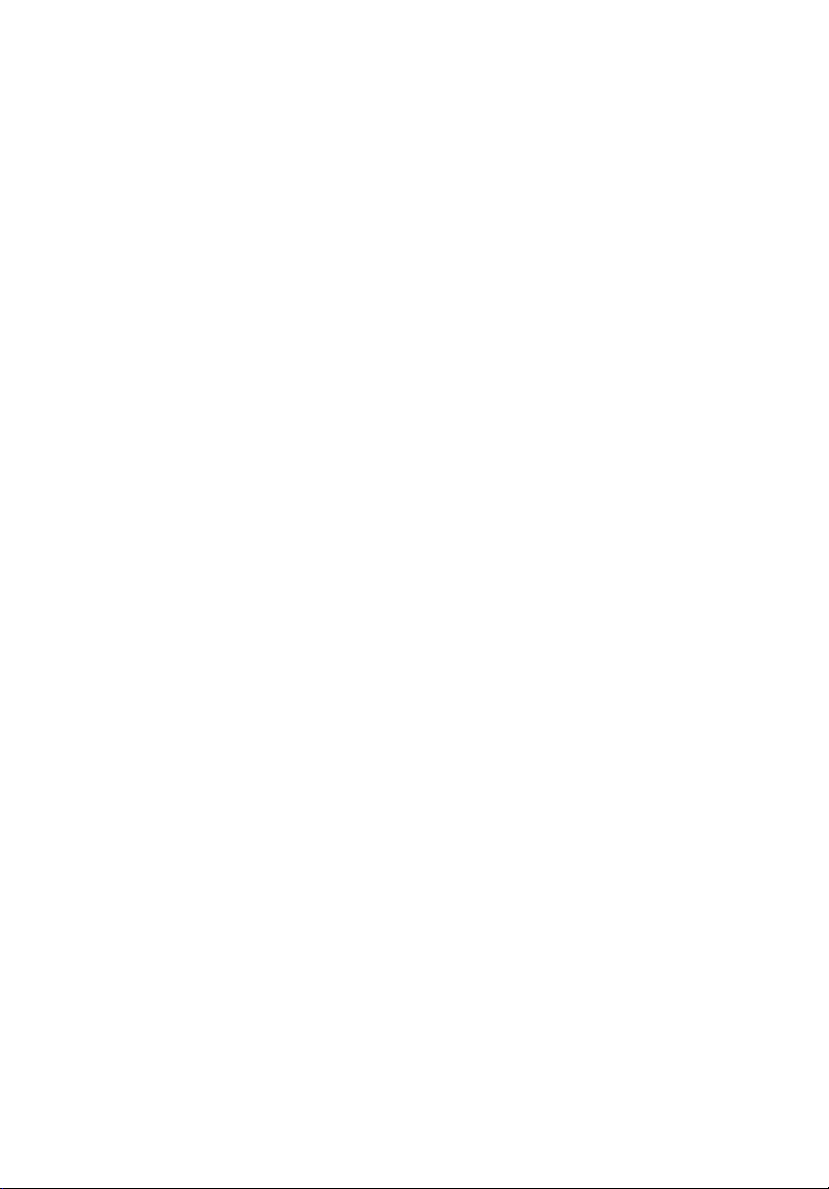
Aspire 5500Z -sarja
Käyttöohjekirja
Page 2
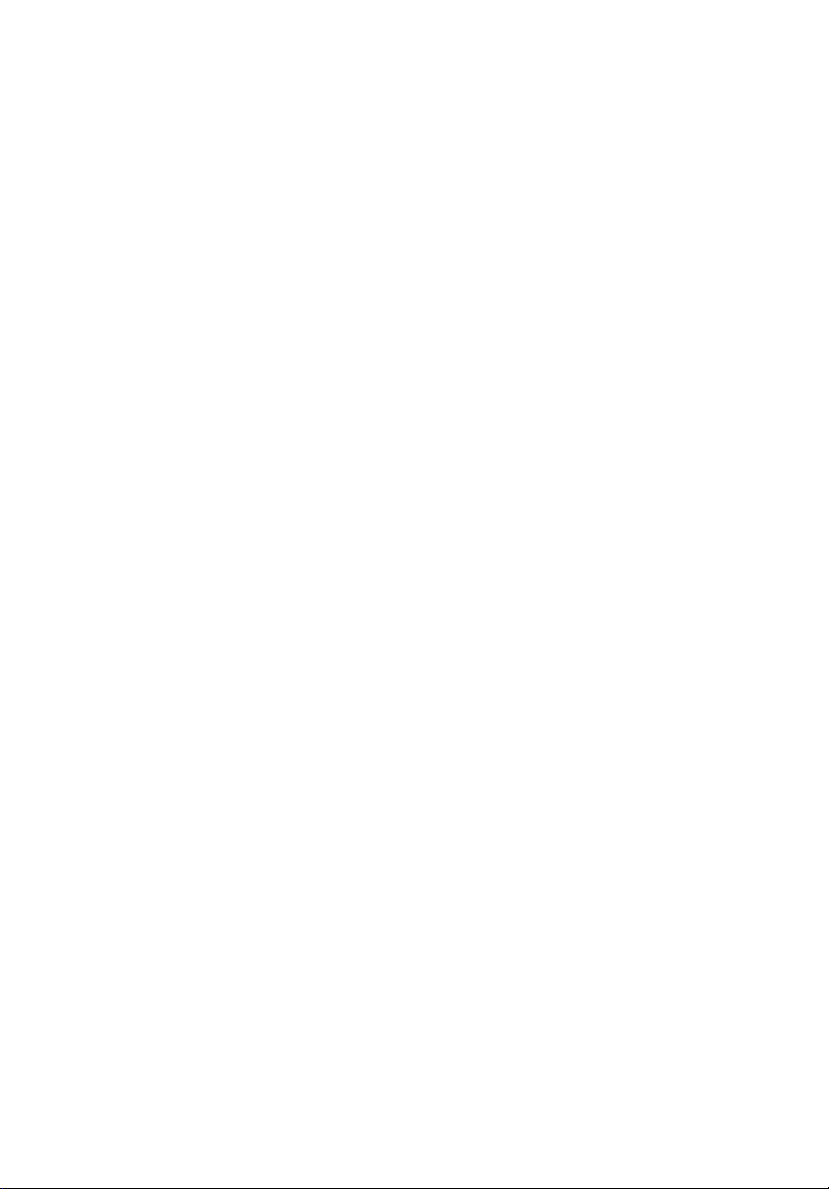
Tekijänoikeudet © 2005. Acer Incorporated.
Kaikki oikeudet pidätetään.
Aspire 5500Z –sarja Käyttöohjekirja
Ensimmäinen julkistus: Joulukuu 2005
Näihin tietoihin saattaa tulla muutoksia ja muutosten tekijä ei ole vastuussa muutoksista
ilmoittamisesta. Tällaiset muutokset tulevat käyttöohjeen uusiin painoksiin tai
lisädokumentteihin ja -julkaisuihin. Emme myönnä ohjeiden sisällölle minkäänlaista takuuta
emmekä takaa niiden soveltuvuutta mihinkään erityiseen tarkoitukseen.
Merkitse tietokoneen mallinumero, sarjanumero, ostopäivämäärä ja ostopaikan tiedot alla
oleviin kenttiin. Sarja- ja mallinumero löytyvät tietokoneessa olevasta tarrasta. Jos otat meihin
yhteyttä, ota valmiiksi koneen sarja- ja mallinumero sekä ostopaikan tiedot.
Mitään osaa tästä julkaisusta ei saa kopioida, tallentaa tai lähettää sähköisesti, mekaanisesti,
kopioimalla, tallentamalla tai millään muulla keinolla ilman Acer Incorporatedin etukäteen
antamaa kirjallista lupaa.
Aspire 5500Z –sarjan Kannettava tietokone
Mallinumero: ____________________________
Sarjanumero: ____________________________
Ostopäivämäärä: ________________________
Ostopaikka: _____________________________
Tuotemerkki Acer ja Acer-logo ovat Acer Incorporated:in rekisteröimiä tavaramerkkejä.
Muiden yritysten omistamia tuote- ja tavaramerkkejä on käytetty vain tunnistustarkoituksiin
ja oikeudet niihin kuuluvat niiden omistajille.
Page 3
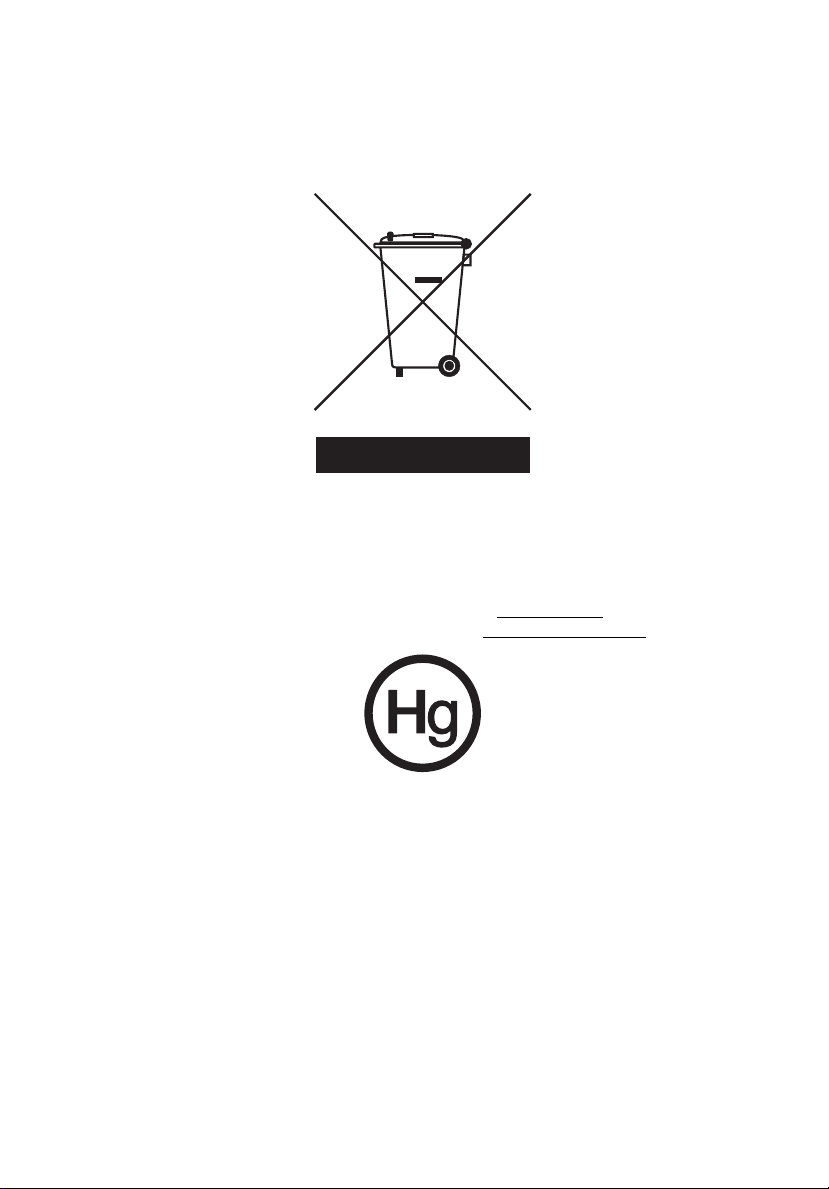
Hävittämisohjeet
Hävittäessäsi tämän sähkölaitteen älä heitä sitä roskakoriin. Jotta minimoidaan
saastuminen ja taataan äärimmilleen viety ympäristönsuojelu, kierrätä se.
USA
Sähkölaitteet, joissa on LCD/CRT-monitori tai –näyttö:
Tämän laitteen sisällä olevat lamput sisältävät elohopeaa ja ne täytyy kierrättää
tai hävittää paikallisten, osavaltion tai kansallisten lakien mukaisesti. Lisätietoja
saat elektroniikkateollisuuden liitosta osoitteesta www.eiae.org
Lamppukohtaista kierrätystietoa on osoitteessa www.lamprecycle.org
.
.
iii
Page 4
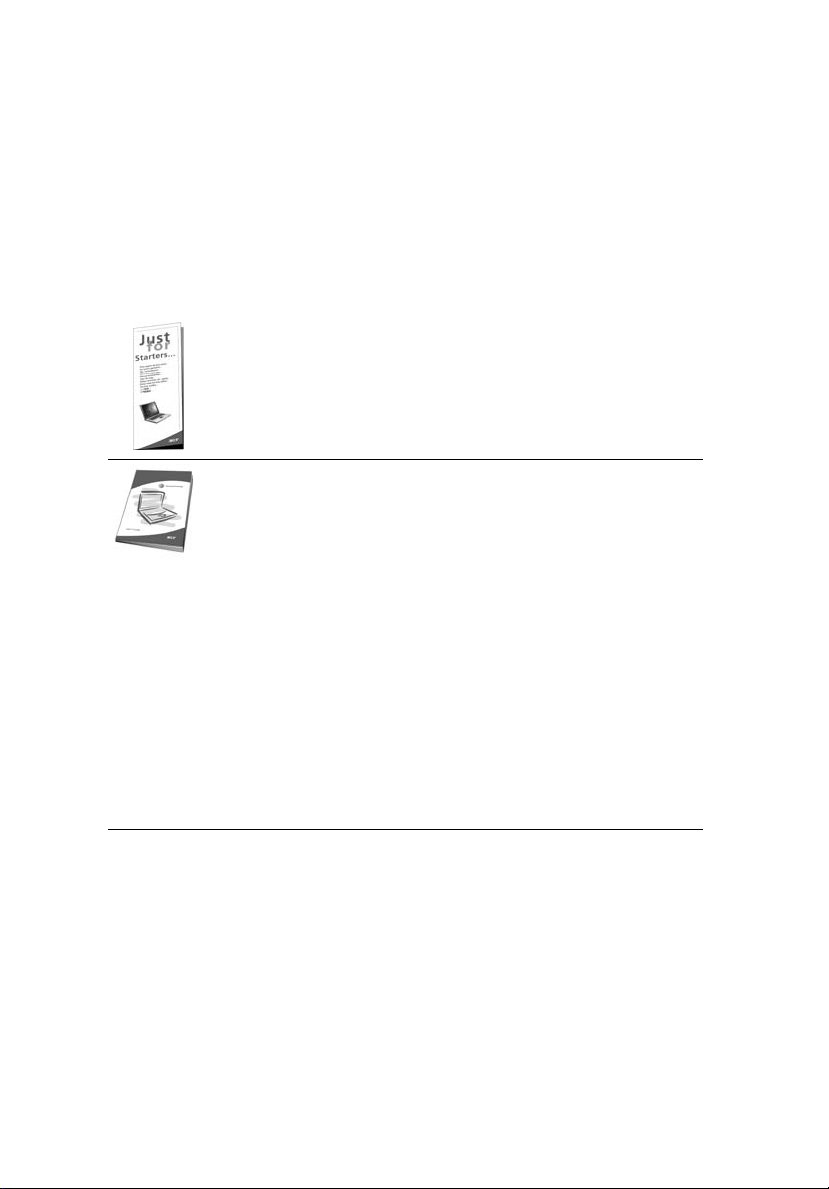
iv
Aloitetaan perusasioista
Haluamme kiittää sinua Acerin kannettavan tietokoneen valitsemisesta
liikkuvien tietokonetarpeittesi täyttämisessä.
Ohjeet
Helpottaaksesi sinua Acer-tietokoneen käyttämisessä olemme suunnitelleet
sarjan ohjekirjoja:
Ensiksikin, juliste Aloittelijoille... auttaa sinua tietokoneen
käyttöönotossa.
Painettu Käyttöohjekirja esittelee uuden tietokoneesi
perusominaisuudet ja -toiminnot. Lisätietoja siitä, miten
tietokoneesi auttaa sinua lisäämään tuottavuutta, on annettu
ohjeessa AcerSystem User’s Guide. Tässä ohjeessa on
yksityiskohtaiset ohjeet järjestelmätoiminnoista, tietojen
palauttamisesta, tietokoneen laajentamisesta ja
ongelmanratkaisusta. Siinä on myös annettu yleisiä ohjeita,
tietoja takuusta sekä turvallisuusohjeita. Se on saatavana Portable
Document Format (PDF) –muodossa ja se on jo asennettu
tietokoneellesi. Voit avata sen noudattamalla seuraavia ohjeita:
1Napsauta Käynnistä, Kaikki ohjelmat, AcerSystem.
2Napsauta AcerSystem User’s Guide.
Ohje: Jotta voit katsella käyttöohjekirjaa, Adobe Readerin on
oltava asennettu. Jos Adobe Reader ei ole asennettu, sen asennus
käynnistyy ennen AcerSystem User’s Guide avaamista. Noudata
näytölle tulevia ohjeita, kunnes asennus on valmis. Saat lisätietoja
Adobe Readerin asennuksesta ja käytöstä valikosta Ohje ja
tukikeskus.
Tietokoneen peruskäyttöohjeita
Tietokoneen käynnistäminen ja sammuttaminen
Tietokone kytketään päälle painamalla ja vapauttamalla LCD-näytön alla
helppokäynnistyspainikkeiden vieressä olevan virtapainikkeen. Katso lisätietoja
"Etunäkymä" sivulta 13 virtapainikkeen sijainnista.
Page 5
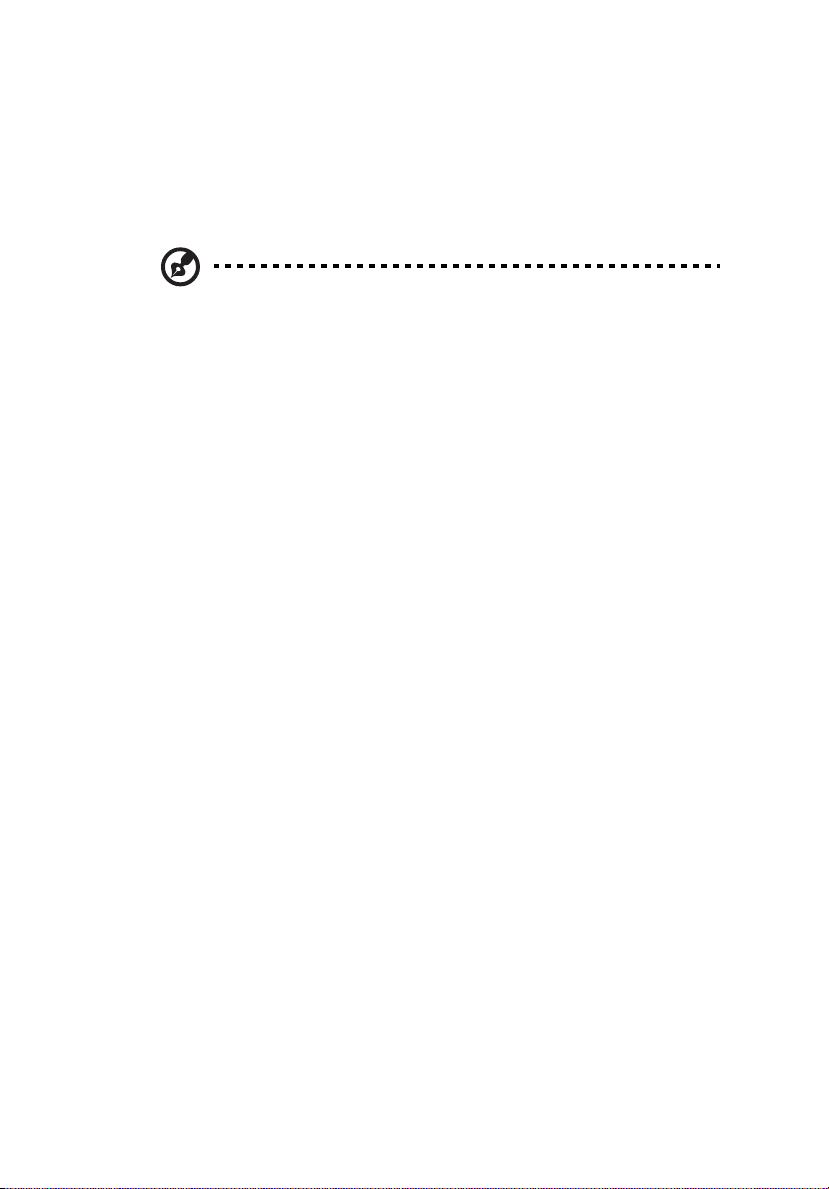
Tietokone sammutetaan yhdellä seuraavista tavoista:
• Käytä Windowsin sammutuskomentoa
Napsauta Käynnistä, Sammuta tietokone, ja lopuksi Sammuta.
• Käytä virtapainiketta
Voit sammuttaa tietokoneen myös sulkemalla kannen tai painamalla
valmiustila <Fn> + <F4>.
Ohje: Jos tietokone ei sammu normaalisti, paina virtapainiketta yli
neljän sekunnin ajan ja näin tietokone sammuu. Jos sammutat
tietokoneen ja haluat käynnistää sen uudelleen, odota
sammuttamisen jälkeen vähintään kahden sekunnin ajan ennen
virran uudelleenkytkemistä.
Tietokoneen hoito
Tietokoneesi toimii hyvin, jos pidät siitä huolta.
• Älä jätä tietokonetta suoraan auringonpaisteeseen. Älä aseta sitä
lämmönlähteen, kuten lämpöpatterin läheisyyteen.
• Älä altista tietokonetta alle 0 ºC (32 ºF) tai yli 50 ºC (122 ºF) lämpötiloihin.
• Älä altista tietokonetta magneettikentille.
• Älä altista tietokonetta sateelle tai kosteudelle.
• Älä kaada vettä tai muuta nestettä tietokoneen päälle.
• Älä altista tietokonetta tärinälle tai iskuille.
• Älä altista tietokonetta pölylle tai lialle.
• Älä koskaan aseta esineitä tietokoneen päälle.
• Älä läimäytä tietokoneen kantta kiinni voimakkaasti.
• Älä aseta tietokonetta epätasaiselle pinnalle.
v
Verkkolaitteen hoito
Tässä on muutamia verkkolaitteen hoitoon liittyviä ohjeita:
• Älä kytke verkkolaitetta mihinkään muuhun laitteeseen.
• Älä astu verkkojohdon päälle tai aseta sen päälle painavia esineitä. Asenna
kaapelit niin, etteivät ne tartu jalkoihin tai altistu kulutukselle.
• Irrottaessasi verkkojohtoa älä vedä johdosta vaan pistotulpasta.
• Jos käytät jatkojohtoa, varmista, että johto kestää verkkolaitteen ja
tietokoneen kuormituksen. Varmista myös, että kokonaiskuormitus ei ylitä
sulakkeen kokoa.
Page 6
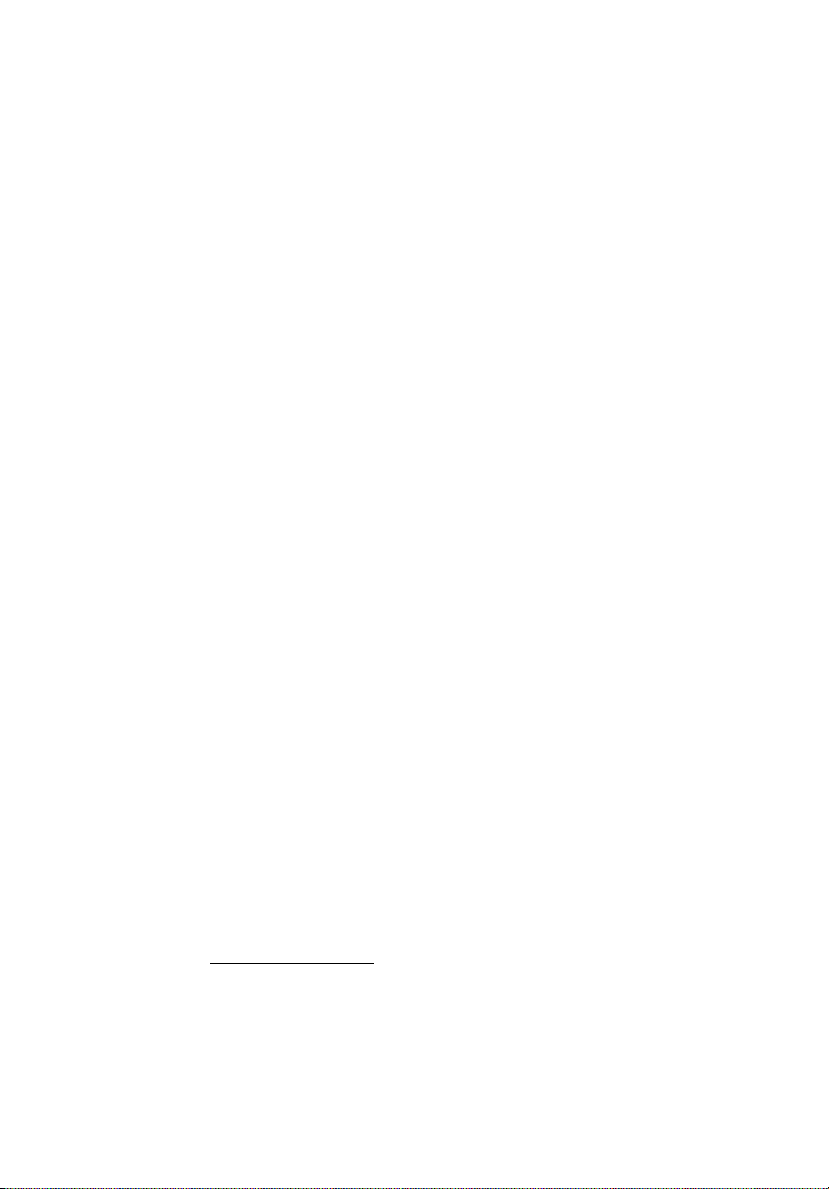
vi
Akun hoitaminen
Seuraavassa on muutamia akun hoitoon liittyviä ohjeita:
• Vaihda akut samanlaisiin akkuihin niitä vaihtaessasi. Sammuta tietokone
ennen akun irrotusta.
• Älä avaa akkua. Pidä se lasten ulottumattomissa.
• Hävitä vanhat akut määräysten mukaisesti. Kierrätä kaikki kierrätettävä
materiaali.
Puhdistaminen ja huolto
Noudata seuraavia ohjeita puhdistaessasi tietokonetta:
1 Sammuta tietokone ja poista akkuyksikkö.
2 Irrota verkkolaite.
3 Käytä pehmeää ja kosteaa pyyhettä. Älä käytä puhdistusaineita.
Jos seuraavia oireita ilmenee:
• tietokone on pudonnut tai sen runko on vaurioitunut;
• tietokone ei toimi normaalisti
Katso lisätietoja kohdasta "Usein kysyttyjä kysymyksiä" sivulta 35.
Varoitus
Laitteen muuttaminen ilman valmistajan hyväksyntää saattaa mitätöidä
käyttäjän valtuudet käyttää tätä laitetta.
Käyttöolosuhteet
Tämä laite täyttää FCC-määräysten osan 15 vaatimukset. Käytölle on kaksi
seuraavaa ehtoa: (1) Laite ei saa aiheuttaa häiriöitä ja (2) Laitteen tulee kestää
siihen kohdistuva häiriö, vaikka se aiheuttaisikin väärää toimintaa.
Käyttäjiä pyydetään noudattamaan radiotaajuisten laitteiden käyttöohjeissa
annettuja turvallisuusohjeita.
Vääränlainen asennus tai luvaton käyttö saattaa aiheuttaa häiriöitä
radioliikenteelle. Virallisen antennin muuttaminen saattaa myös mitätöidä
takuun ja tehdä laitteesta määräysten vastaisen.
Jotta laite ei häiritsisi radioliikennettä, sen saa asentaa vain sisätiloihin. Jos se
asennetaan ulos, tulee asennukseen hankkia asianmukainen lupa.
Lisätietoja tuotteistamme, palveluistamme ja teknisestä tuestamme saat
www-sivuilta http://global.acer.com
.
Page 7
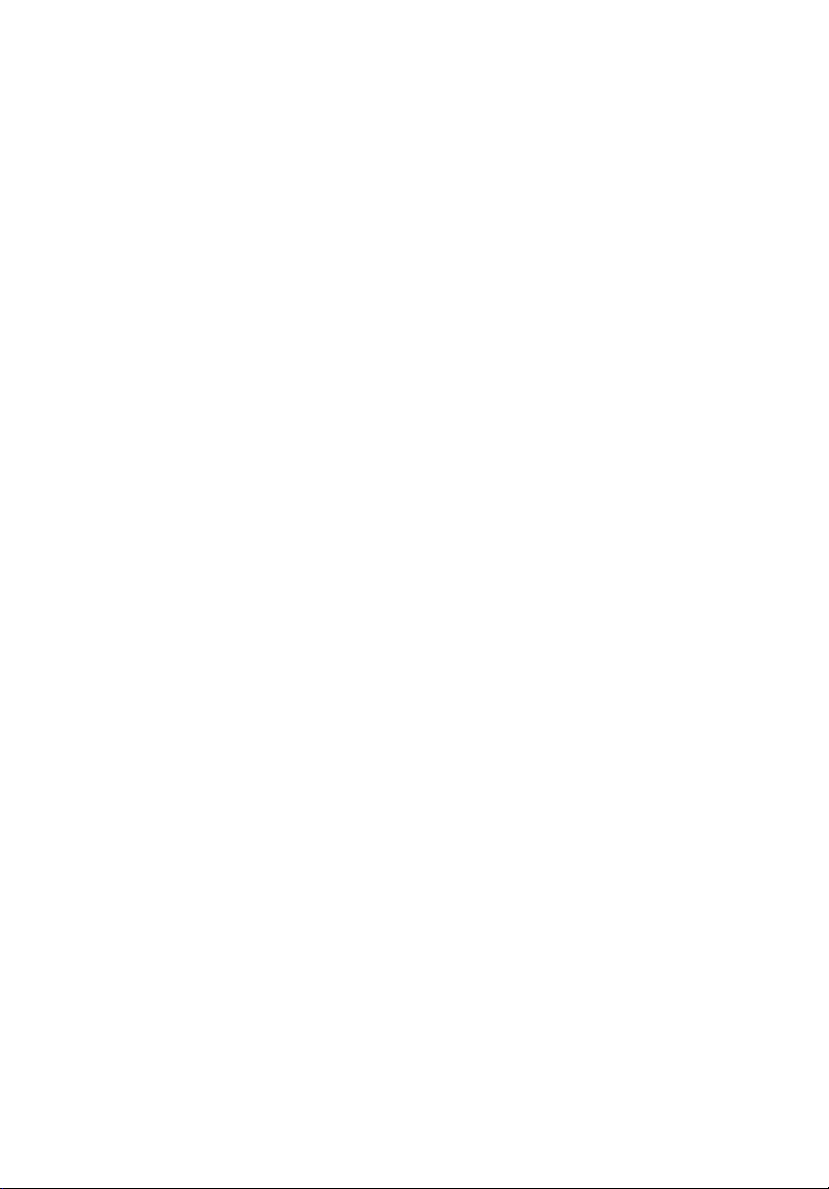
Hävittämisohjeet iii
Aloitetaan perusasioista iv
Ohjeet iv
Tietokoneen peruskäyttöohjeita iv
Tietokoneen käynnistäminen ja sammuttaminen iv
Tietokoneen hoito v
Verkkolaitteen hoito v
Akun hoitaminen vi
Acer Empowering Technology 1
Tutustuminen Acerin kannettavaan tietokoneeseen 13
Määrittelyt 18
Ilmaisimet 21
Helppokäynnistyspainikkeet 22
Kosketusalusta 23
Näppäimistön käyttö 25
Optisen (CD- tai DVD-) levyaseman kelkan ulostyöntäminen
malleissa)
Tietokoneen turvalukon käyttäminen 29
Ääni 30
Järejestelmätarvikkeiden käyttäminen 31
Usein kysyttyjä kysymyksiä 35
Puhdistaminen ja huolto vi
Acer eDataSecurity Management 2
Acer eLock Management 4
Acer ePerformance Management 5
Acer eRecovery Management 5
Acer eSettings Management 7
Acer eNet Management 7
Acer ePower Management 9
Acer ePresentation Management 11
Etunäkymä 13
Etunäkymä suljettuna 14
Vasen näkymä 15
Oikea näkymä 16
Taustanäkymä 16
Pohjanäkymä 17
Perusasiat kosketusalustasta 23
Lukitusnäppäimet ja sulautettu numeerinen näppäinryhmä 25
Windows-näppäimet 26
Pikavalintanäppäimet 26
Erikoisnäppäimet 28
(valituissa
29
Äänenvoimakkuuden säätö 30
Acer GridVista (yhteensopiva kaksoisnäytön kanssa) 31
Launch Manager 33
Norton AntiVirus 34
Yhteyden ottaminen huoltoon 38
Kansainvälinen takuu
"International Travelers Warranty" (ITW) 38
Ennen yhteydenottoa 38
Sisällysluettelo
Page 8
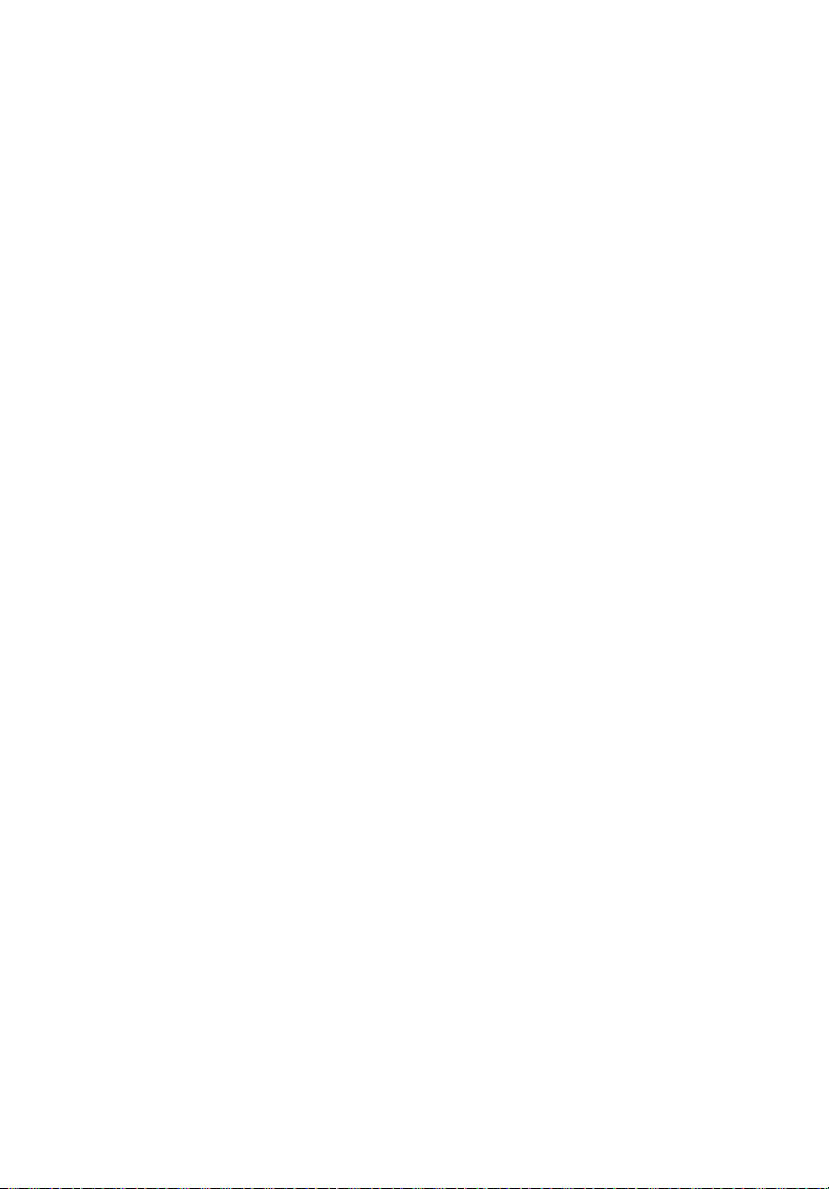
Acer Arcade (valituille malleille) 39
Acer Arcaden pikanäppäimet 40
InstantOn Arcade -tila 40
Sisällön löytäminen ja toistaminen 41
Asetukset 41
Acer Arcaden ohjaus 42
Navigation controls (Navigointitoiminnot) 42
Toiston ohjaus 42
Virtuaalinäppäimistö 43
Taustatila 43
Cinema (Elokuva) 44
Asetukset 44
Album (Albumi) 45
Kuvien muokkaaminen 45
Diaesityksen asetukset 45
Video 46
Videotiedoston toistaminen 46
Videon kaappaaminen (vain tv-mallit) 46
Kuvankaappaus 46
Videon muokkaus 47
Music (Musiikki) 47
Tee DVD-levyjä 48
Kannettavan PC:n mukaan ottaminen 49
Tietokoneen suojaaminen 53
Tietokoneen laajentaminen 55
CD-/DVD-levyn tekeminen 48
Tietokoneen irrottaminen pöytätietoneesta 49
Tietokoneen siirtäminen 49
Tietokoneen valmistelu 49
Mitä viedä kokouksiin 50
Tietokoneen vieminen kotiin 50
Tietokoneen valmistelu 50
Mitä ottaa mukaan 50
Erikoista huomioitavaa 51
Kotitoimiston rakentaminen 51
Tietokoneen ottaminen mukaan matkalle 51
Tietokoneen valmistelu 51
Mitä ottaa mukaan 51
Erikoista huomioitavaa 52
Tietokoneen ottaminen mukaan kansainväliselle matkalle 52
Tietokoneen valmistelu 52
Mitä ottaa mukaan 52
Erikoista huomioitavaa 52
Tietokoneen turvalukon käyttäminen 53
Salasanojen käyttö 53
Salasanojen syöttäminen 54
Salasanojen asettaminen 54
Liitettävyys 55
Fax/data-modeemi 55
Sisäänrakennettu verkkotoiminto 56
Page 9
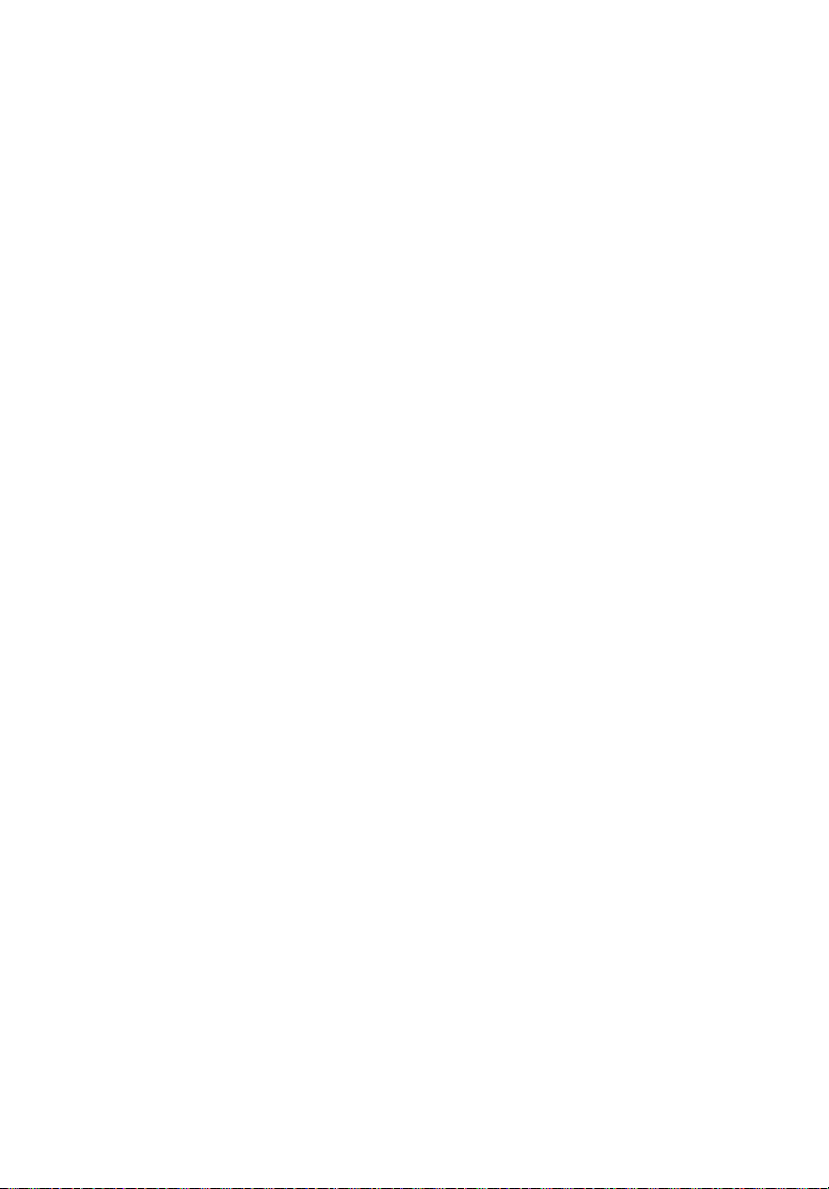
USB-väylä 56
PC-korttipaikka 57
Muistin lisääminen 58
BIOS-sovellus 59
Käynnistyssekvenssi 59
Levyltä levylle -palautus käytössä 59
Salasana 59
Ohjelmiston käyttö 60
Virranhallinta 61
Acer eRecovery Management 62
Tietokoneen ongelmanratkaisu 65
Määräykset ja turvallisuusilmoitukset 67
Indeksi 76
DVD-elokuvien toistaminen 60
Luo varmuuskopio 62
Palauta varmuuskopiosta 63
Luo tehdasasetus-CD 63
Asenna tietokoneen mukana tulleet ohjelmistot uudelleen ilman
CD:tä 64
Vaihda salasana 64
Ongelmanratkaisuvihjeitä 65
Virheilmoitukset 65
Yhdenmukaisuus ENERGY STAR-ohjeiden kanssa 67
FCC-ilmoitus 67
Modeemia koskevia ohjeita 68
Tärkeitä turvallisuusohjeita 68
Laser-laitteen yhteensopivuuslausunto 70
LCD-näytön pikseleitä koskeva lausunto 70
Macrovision tekijänoikeutta koskeva ilmoitus 71
Radiolaitteeseen liittyvä huomautus 71
Yleistä 71
Euroopan Unioni (EU) 71
FCC RF –turvallisuusvaatimus 72
Kanada - Matalatehoiset ilman lupaa käytettävät
radiolaitteet (RSS-210) 73
Federal Communications Comission
Declaration of Conformity 74
Declaration of Conformity for CE Marking 75
Page 10
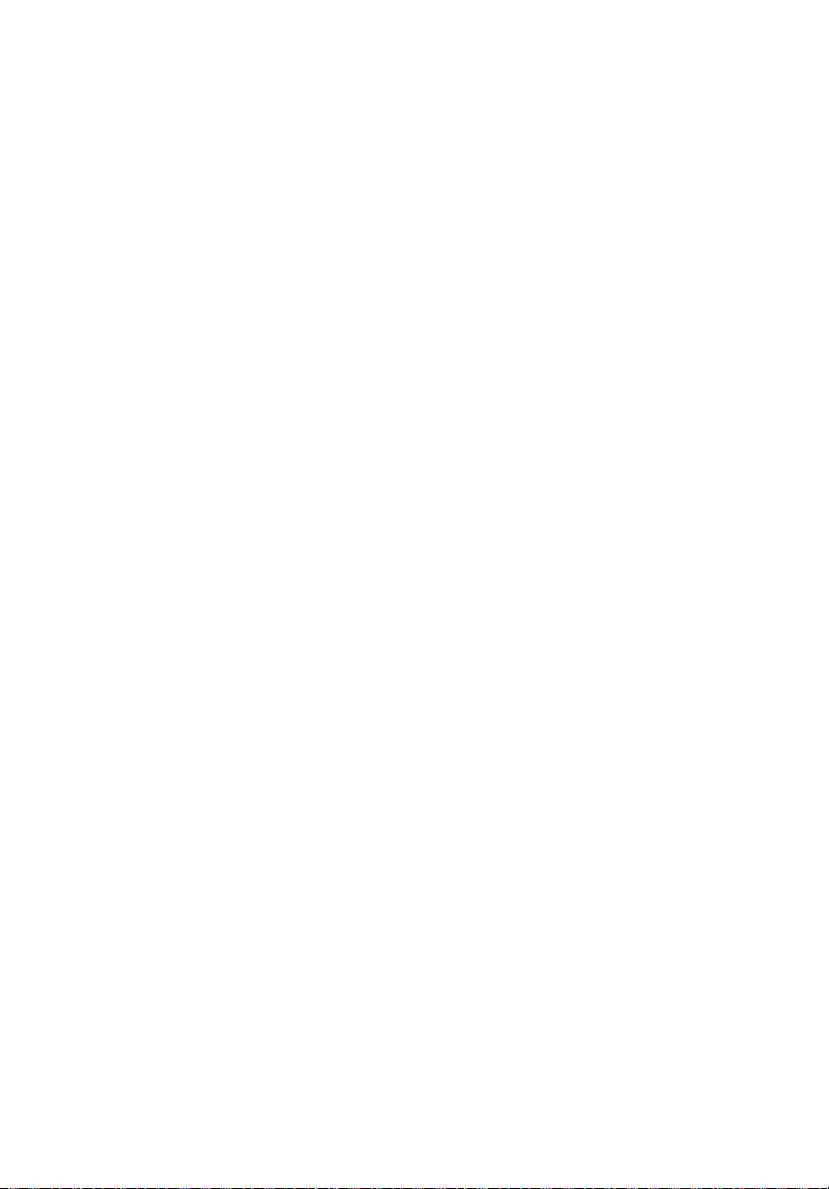
Page 11
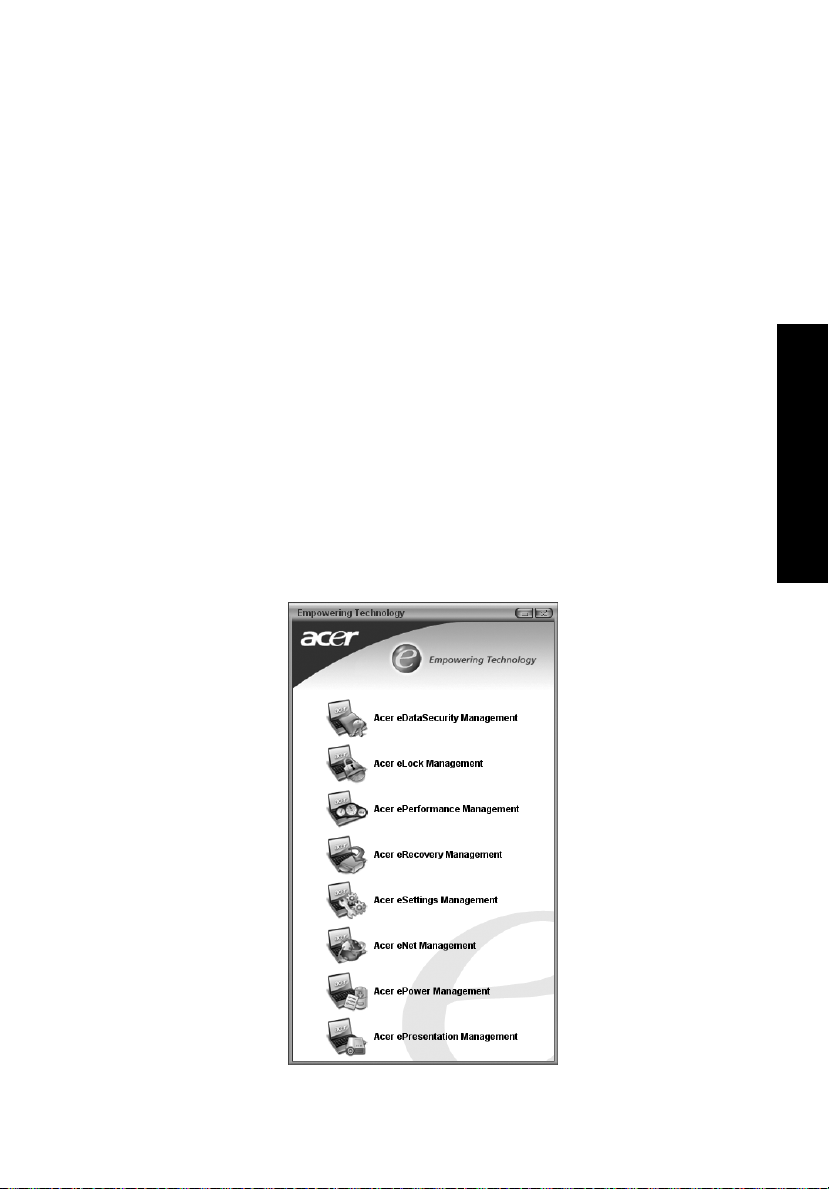
Acer Empowering Technology
Acerin innovatiivinen Empowering Technology tekee helpoksi usein käytettyjen
toimintojen ja uuden Acer kannettavan tietokoneen käyttämisen. Sisältää
seuraavat kätevät apuohjelmat:
• Acer eDataSecurity Management suojaa tiedot tunnussanoilla ja
edistyneillä salausalgoritmeilla.
• Acer eLock Management rajoittaa pääsyä ulkoisiin muistivälineisiin.
• Acer ePerformance Management parantaa järjestelmän suorituskykyä
optimoimalla levytilan, muistin ja rekisteröintiasetukset.
• Acer eRecovery Management tukee/ottaa talteen tietoa joustavasti,
luotettavasti ja täydellisesti.
• Acer eSettings Management pääsee käsiksi järjestelmätietoihin ja säätää
asetukset helposti.
• Acer eNet Management kytkeytyy älykkäästi sijaintiperusteisiin
verkostoihin.
• Acer ePower Management pidentää akun kestoa monipuolisten
käyttöprofiilien avulla.
• Acer ePresentation Management voidaan liittää projektoriin ja säätää
kätevästi näyttöasetukset.
1
Empowering Technology
Page 12
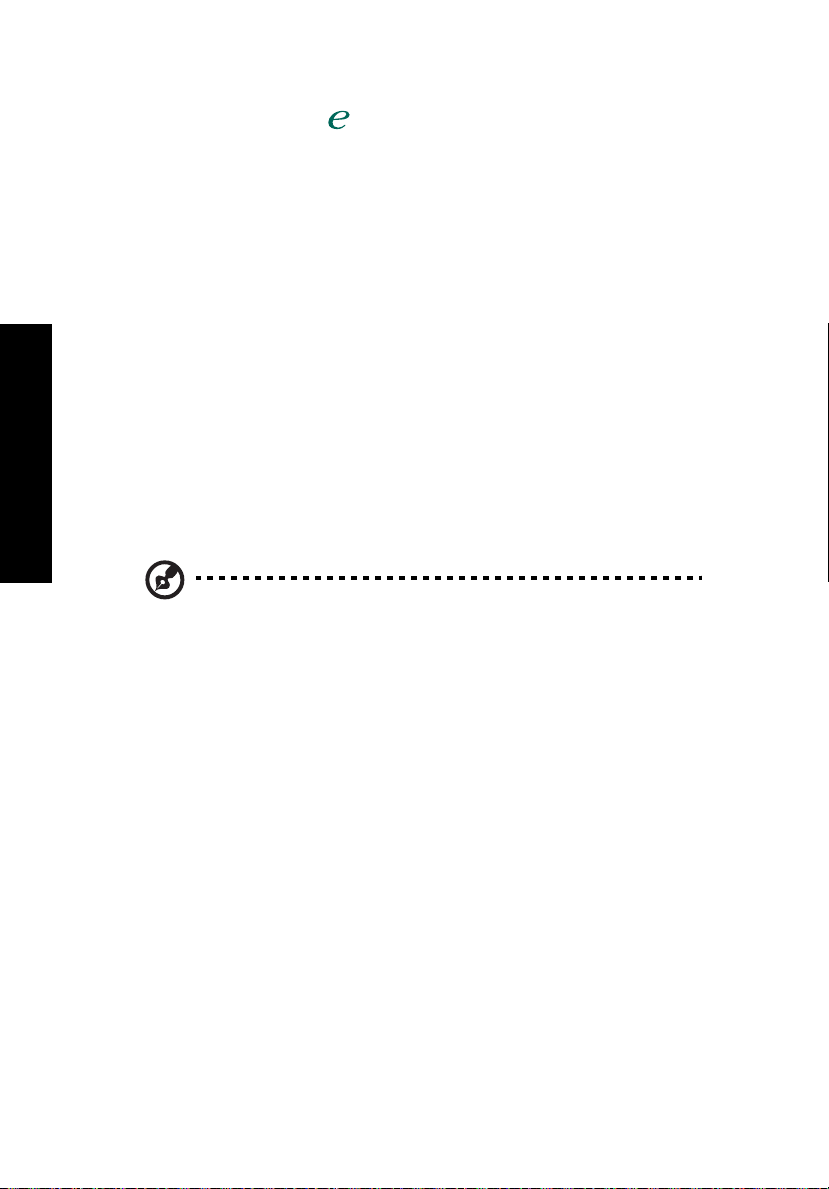
Empowering Technology
2
Jos haluat lisätietoja, paina <> -painiketta käynnistääksesi Empowering
Technology -valikon, ja napsauta sitten sopivaa apuohjelmaa valitaksesi
Help(Ohje)-toiminnon.
Acer eDataSecurity Management
Acer eDataSecurity Management on kätevä tiedostojen salausohjelma, joka
suojaa tiedostoja luvattomalta käytöltä. Se on integroitu kätevästi Windows
Exploreriin liittymälaajentumana, jotta tieto voidaan salata/purkaa salauksesta
nopeasti ja helposti, ja se tukee myös suoraa tiedoston salausta MSN
Messenger- ja Microsoft Outlook-ohjelmille.
Tiedoston salaamiseen/salauksen purkamiseen voidaan käyttää kahta eri
salasanaa: valvojan salasanaa ja tiedostokohtaista salasanaa. Valvojan salasana
on "master"-salasana, jonka avulla voit purkaa minkä tahansa tiedoston
salauksen järjestelmän sisällä; tiedostokohtaista salasanaa käytetään, kun
halutaan salata kukin tiedosto erikseen.
Acer eDataSecurity Management -asennusvelho kehottaa sinua antamaan
valvojan salasanan ja tiedostokohtaisen oletussalasanan. Tätä tiedostokohtaista
salasanaa käytetään oletuksena tiedostojen salaamiseen, tai voit valita oman
tiedostokohtaisen salasanasi tiedostoa salatessasi.
Ohje: Tiedoston salaukseen käytetty salasana on ainoa asia, jota
järjestelmä tarvitsee salauksen purkamiseen. Jos kadotat
salasanan, valvojan salasana on ainoa keino salauksen
purkamiseen. Jos kadotat molemmat salasanat, et pysty
purkamaan salausta millään keinolla! Säilytä aina kaikki
asiaankuuluvat salasanat varmassa tallessa!
Page 13
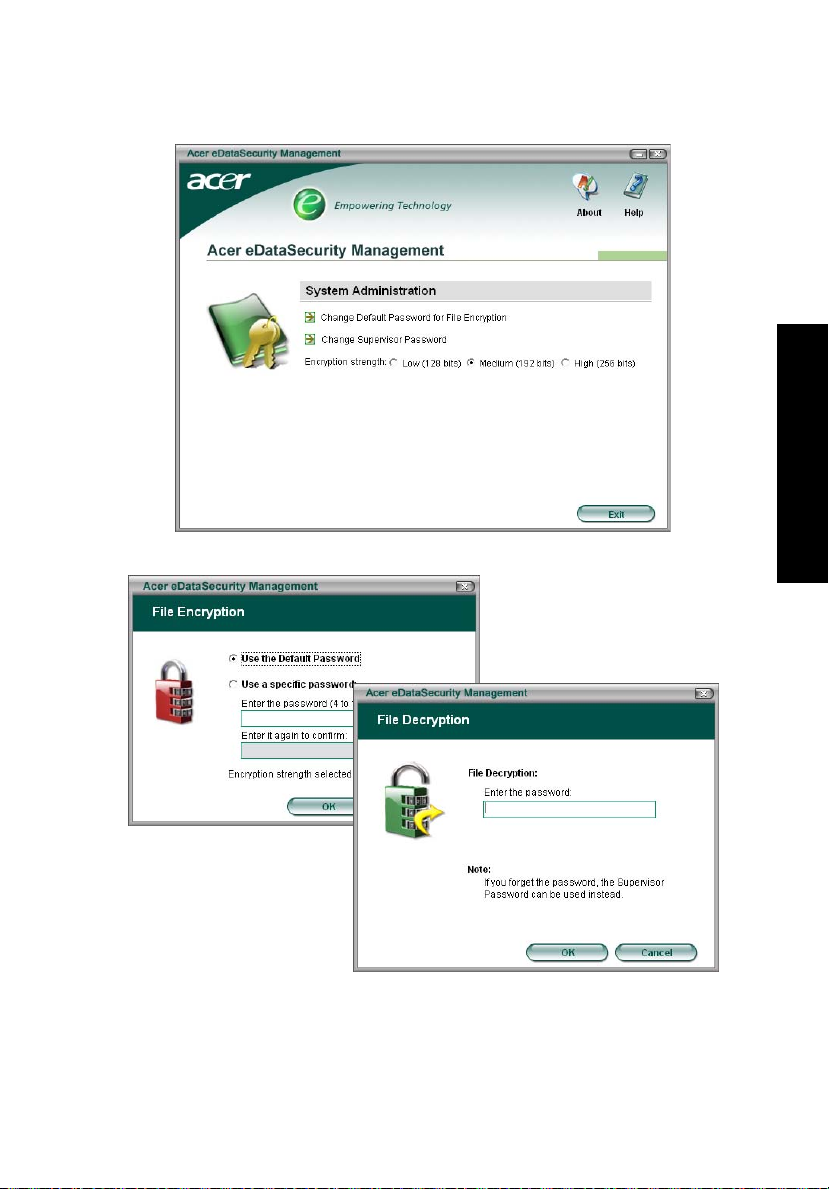
3
Empowering Technology
Page 14
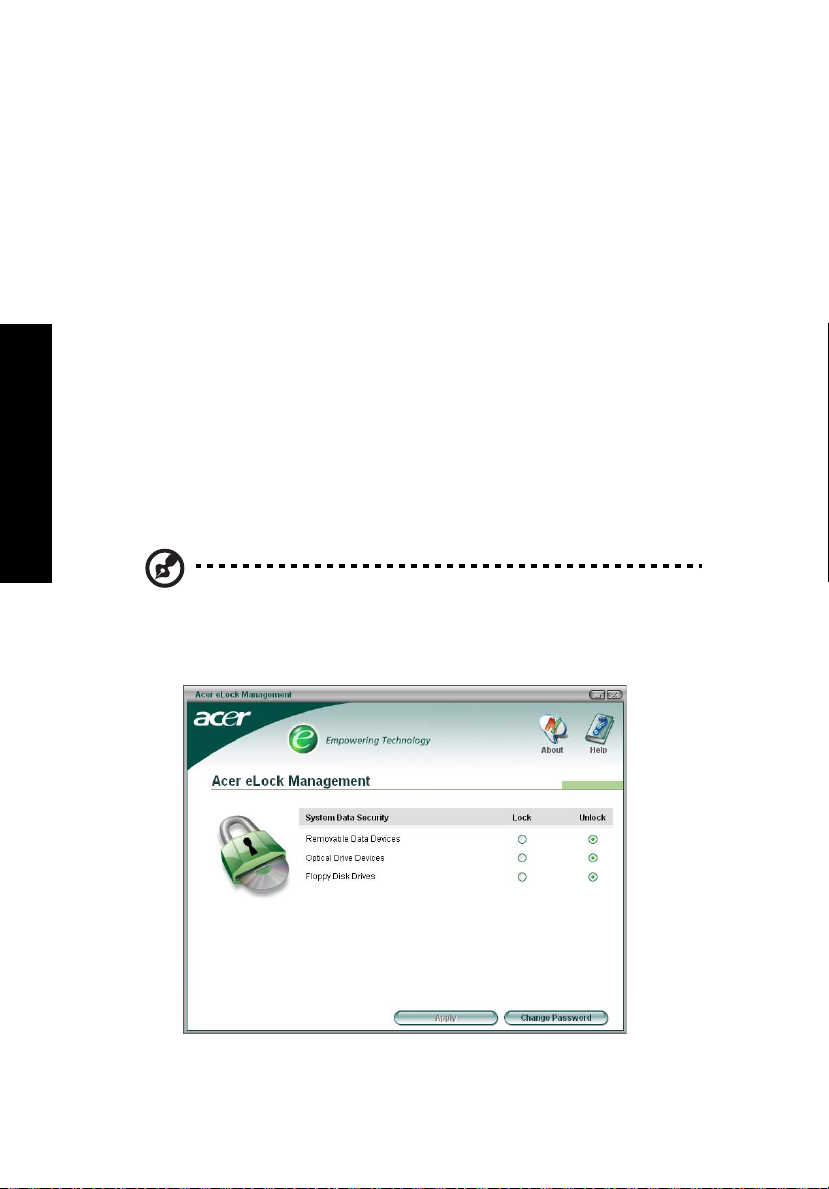
Empowering Technology
4
Acer eLock Management
Acer eLock Management on turvaohjelma, jonka avulla voit lukita irtonaisia
tietoja, optiset asemat ja levykeasemat. Lukituksella voit varmistaa, että tietoja
ei varasteta kannettavan koneesi ollessa vartioimatta.
• Removable data devices (Irrotettavat tietolaitteet) — USB-levyasemat,
USB-kynäasemat, USB-flash-asemat, USB mp3-asemat,
USB-muistikortinlukijat, IEEE 1394-levyasemat ja kaikki muut irrotettavat
levyasemat, jotka voidaan asentaa tiedostojärjestelminä, kun ne kytketään
kiinni järjestelmään.
• Optical drive devices (Optiset asemat) — kaikki CD-ROM- ja
DVD-ROM-asemat.
• Floppy disk drives (Levykeasemat) — vain 3,5 tuuman levykkeet.
Aktivoidaksesi Acer eLock Management:n aseta ensin salasana. Kun olet
asettanut salasanan, voit käyttää lukkoja mihin tahansa kolmesta mainitusta
laitetyypistä. Lukot aktivoituvat ilman koneen uudelleen käynnistämistä, ja
pysyvät päällä uudelleen käynnistämisen jälkeen, kunnes lukitukset poistetaan.
Jos et aseta salasanaa, Acer eLock Management asettuu takaisin alkuperäiseen
tilaansa kaikki lukot poistettuina.
Ohje: Jos kadotat salasanan, sitä ei voi asettaa uudelleen millään
muulla tapaa kuin alustamalla kannettava kone uudelleen tai
viemällä se Acerin valtuutettuun huoltoon. Pidä huolta, että
salasana on varmassa muistissa.
Page 15
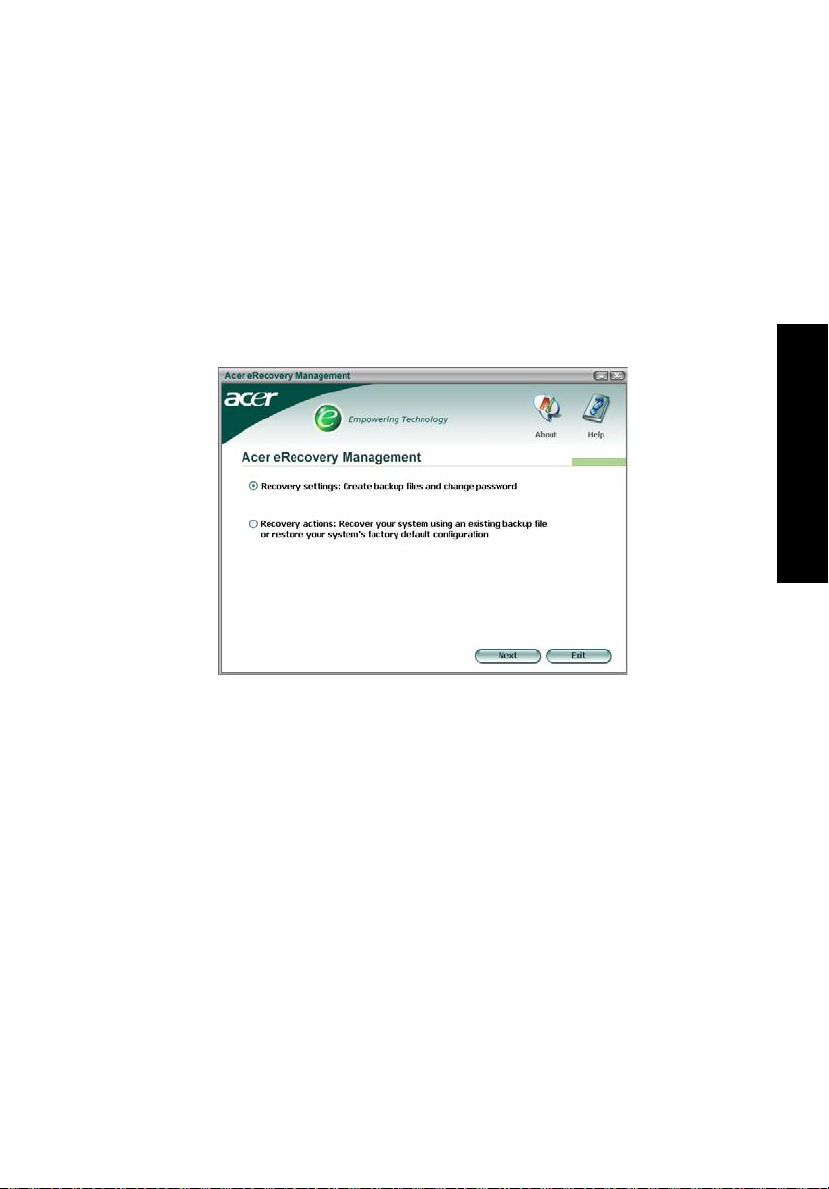
Acer ePerformance Management
Acer ePerformance Management on järjestelmän optimointityökalu, joka
parastaa Acer-tietokoneesi suoritusta. Se tarjoaa sinulle seuraavat vaihtoehdot
koko järjestelmän suorituksen parantamiseksi:
• Memory optimization (Muistin optimointi) — vapauttaa käyttämättömän
muistin ja tarkistaa käytön.
• Disk optimization (Levyjen optimointi) — poistaa turhat kohdat ja
tiedostot.
• Speed optimization (Nopeuden optimointi) — parantaa
Windows XP-järjestelmän käytettävyyttä ja suorituskykyä.
5
Empowering Technology
Acer eRecovery Management
Acer eRecovery Management on tehokas apuohjelma, joka poistaa valmistajan
tarjoamien palautumislevyjen tarpeen. Acer eRecovery Management apuohjelma käyttää tilaa piilotetussa kiintolevyosiossa. Käyttäjän luomat
varajärjestelmät tallennetaan D:\ -asemaan. Acer eRecovery Management
tarjoaa sinulle:
• Salasanan suojaus.
• Sovellusten ja ajurien palauttaminen.
• Kuvan/tiedon varajärjestelmä:
• Kovalevyaseman varajärjestelmä (aseta palautumispiste).
• CD:n/DVD:n varajärjestelmä.
Page 16
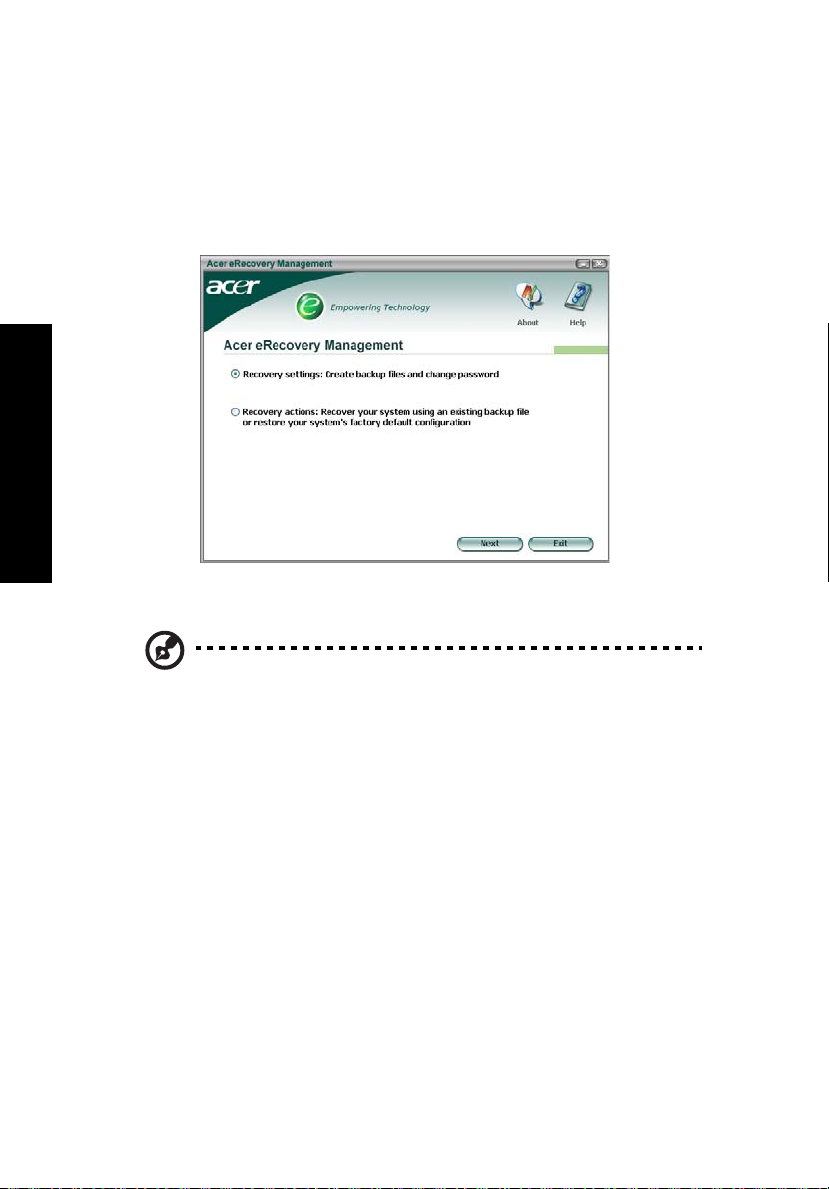
Empowering Technology
6
• Kuvan/tiedon palautumistyökalut:
• Palautuminen piilotetusta osiosta (tehdasoletukset).
• Palautuminen kovalevyasemasta (viimeisin käyttäjän määrittelemä
palautumispiste).
• Palautuminen CD:stä/DVD:stä.
Jos haluat lisätietoja, katso "Acer eRecovery Management" sivulta 62
AcerSystem User's Guide:ssa.
Ohje: Jos tietokoneessasi ei ollut toimitettaessa mukana
palautumis- tai järjestelmä-CD:tä, käytä Acer eRecovery
Managementin "System backup to optical disk" -toimintaa
polttaaksesi varajärjestelmän kuvan CD:lle tai DVD:lle.
Varmistaaksesi parhaan tuloksen järjestelmän palauttamisessa
CD:tä tai Acer eRecovery Management -ominaisuutta käyttäen,
irrota kaikki oheislaitteet (paitsi ulkoinen Acer ODD [optinen
levyasema], mikäli tietokoneessasi on sellainen), mukaanlukien
Acer ezDock.
Page 17
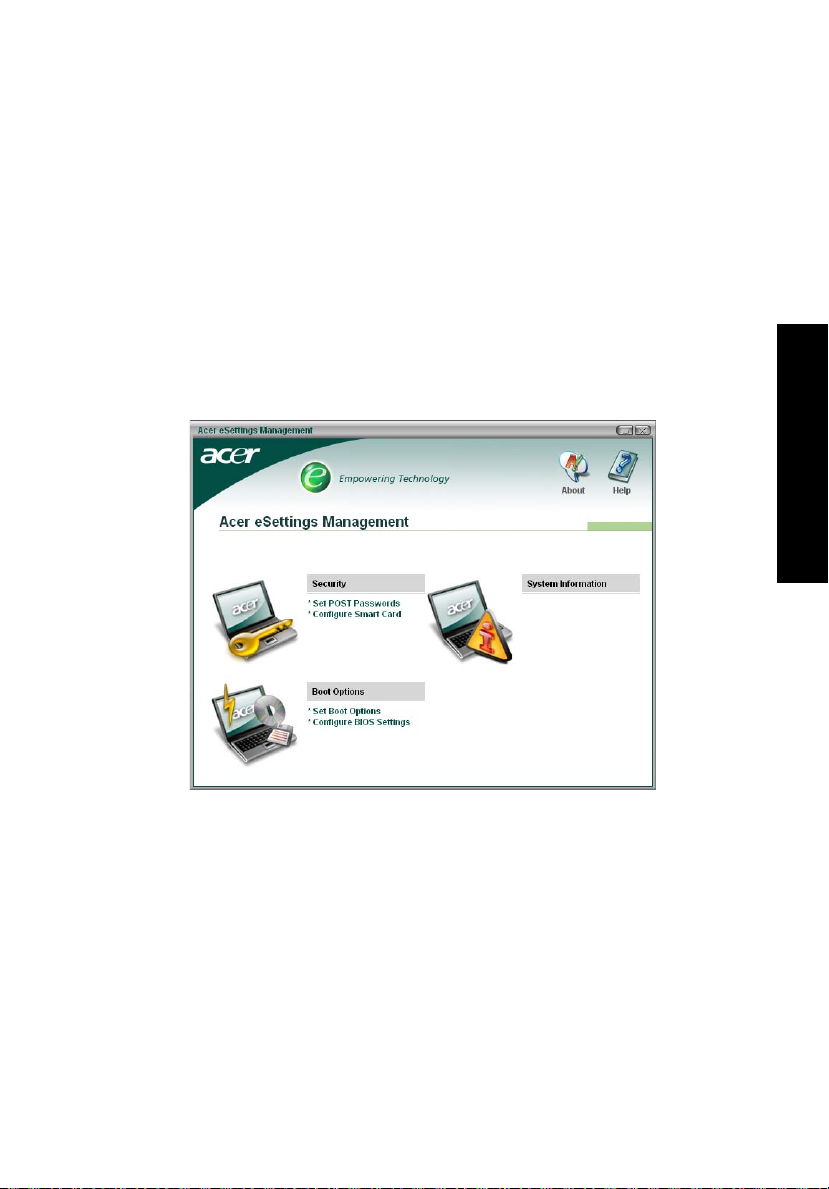
Acer eSettings Management
Acer eSettings Managementin avulla voit tarkastaa laitteiston tekniset tiedot ja
hallita järjestelmän terveystilaa. Lisäksi Acer eSettings Managementin avulla
voit optimoida Windows-käyttöjärjestelmän, jotta tietokoneesi toimii
nopeammin, pehmeämmin ja paremmin.
Lisäksi Acer eSettings Management:
• Tarjoaa yksinkertaisen graafisen käyttöliittymän, jonka avulla voit
navigoida vaivatta ohjelman sisällä.
• Näyttää yleisen käyttötilan, ja tehokäyttäjille on kehittynyt seuranta.
• Kirjaa ylös, kun laitteiston komponentti on poistettu tai vaihdettu.
• Antaa sinun muuttaa henkilökohtaisia asetuksia.
• Kirjaa ylös kaikki aiemmin ilmoitetut varoitukset.
7
Empowering Technology
Acer eNet Management
Acer eNet Management auttaa sinua liittämän koneen nopeasti ja helposti
langallisiin ja langattomiin verkkoihin useissa eri kohteissa. Kun haluat käyttää
tätä apuohjelmaa, napsauta joko "Acer eNet Management"-kuvaketta
kannettavassa koneessasi, tai käynnistä ohjelma Käynnistys-valikosta. Voit myös
asettaa Acer eNet Management-ohjelman käynnistymään automaattisesti
kytkiessäsi koneen päälle.
Acer eNet Management havaitsee automaattisesti parhaat asetukset uudelle
kohteelle. Se tarjoaa sinulle myös vapauden säätää asetuksia tarpeitasi
vastaaviksi; tämä tapahtuu napsauttamalla hiiren oikeaa painiketta
tehtäväpalkin kuvakkeen kohdalta.
Page 18
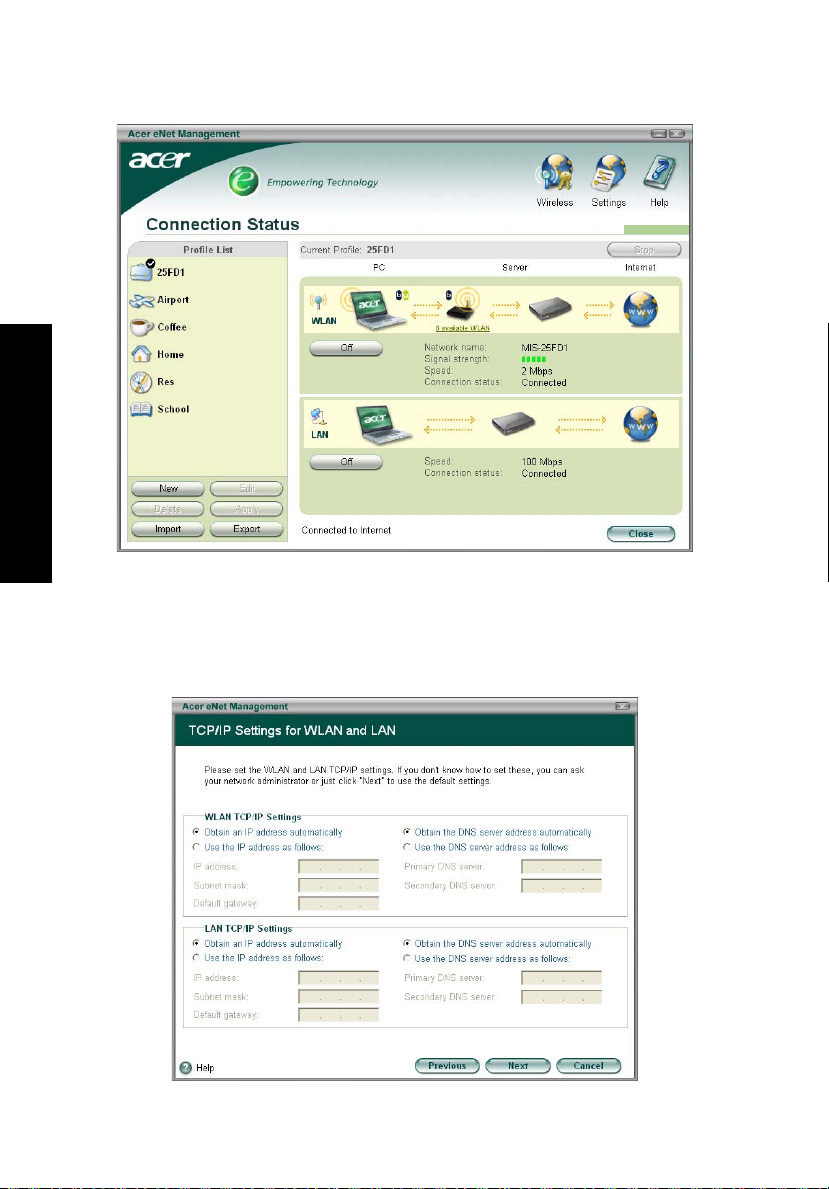
8
Empowering Technology
Acer eNet Management voi tallentaa kohteen verkkoasetukset profiiliksi, ja
käyttää oikeaa profiilia automaattisesti sinun siirtyessä kohteesta toiseen.
Varastoituihin asetuksiin luetaan verkkoliitäntäasetukset (IP- ja DNS-asetukset,
langattomat AP-yksityiskohdat, jne.) sekä tulostimen oletusasetukset.
Turvallisuus- ja varmuusnäkökohtien vuoksi Acer eNet Management ei varastoi
käyttäjätunnus- ja salasanatietoja.
Page 19
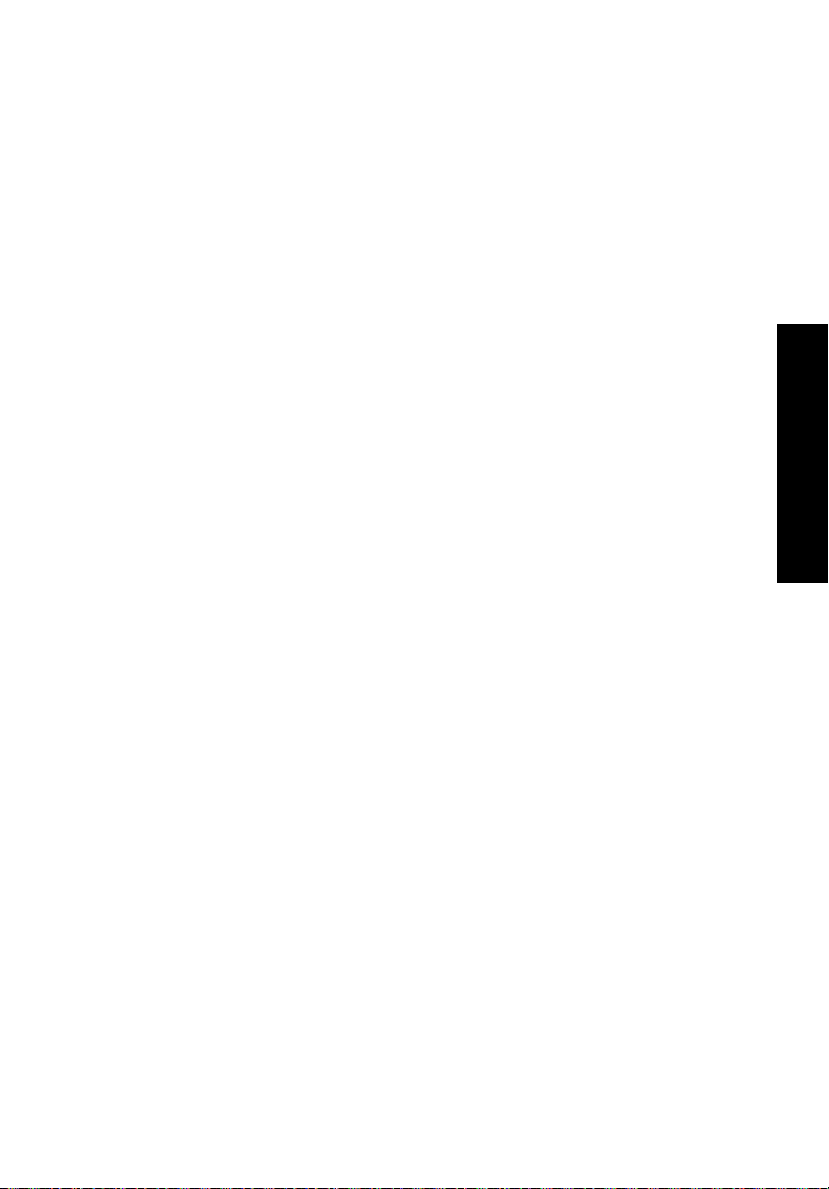
Acer ePower Management
Acer ePower Management -ohjelmassa on helppotajuinen käyttöliittymä.
Käynnistääksesi ohjelman valitse Acer ePower Management Empowering
Technology-rajapinnasta, tai kaksoisnapsauta Acer ePower Management kuvaketta tehtäväpalkissa.
AC mode (AC-tila)
Oletusasetus on "Maximum Performance (Maksimisuoritus)". Voit säätää CPU:n
nopeuden, LCD-näytön kirkkauden ja muut asetukset, tai napsauttaa
painikkeita laittaaksesi seuraavat toiminnot päälle/pois päältä: Langaton LAN
(WLAN), Bluetooth, CardBus, Memory Card (Muistikortti), Audio ja johdollinen
LAN.
DC mode (DC-tila)
Käytön helpottamiseksi koneessa on neljä ennaltamääriteltyä profiilia —
Entertainment (Viihde), Presentation (Esitys), Word Processing (Tekstinkäsittely)
ja Maximum Battery (Suurin mahdollinen akku). Lisäksi voit määritellä itse
korkeintaan kolme omaa profiilia.
Luo uusi sähkökaavio
1 Nimeä uusi kaavio.
2 Valitse olemassa oleva kaavio malliksi.
3 Valitse, käytetäänkö kaaviota sähköverkkoon (AC) vai akkutilaan.
4 Valitse sinulle parhaiten sopiva vaihtoehto, ja napsauta sitten OK.
5 Uusi profiili ilmestyy päänäytölle.
9
Empowering Technology
Page 20
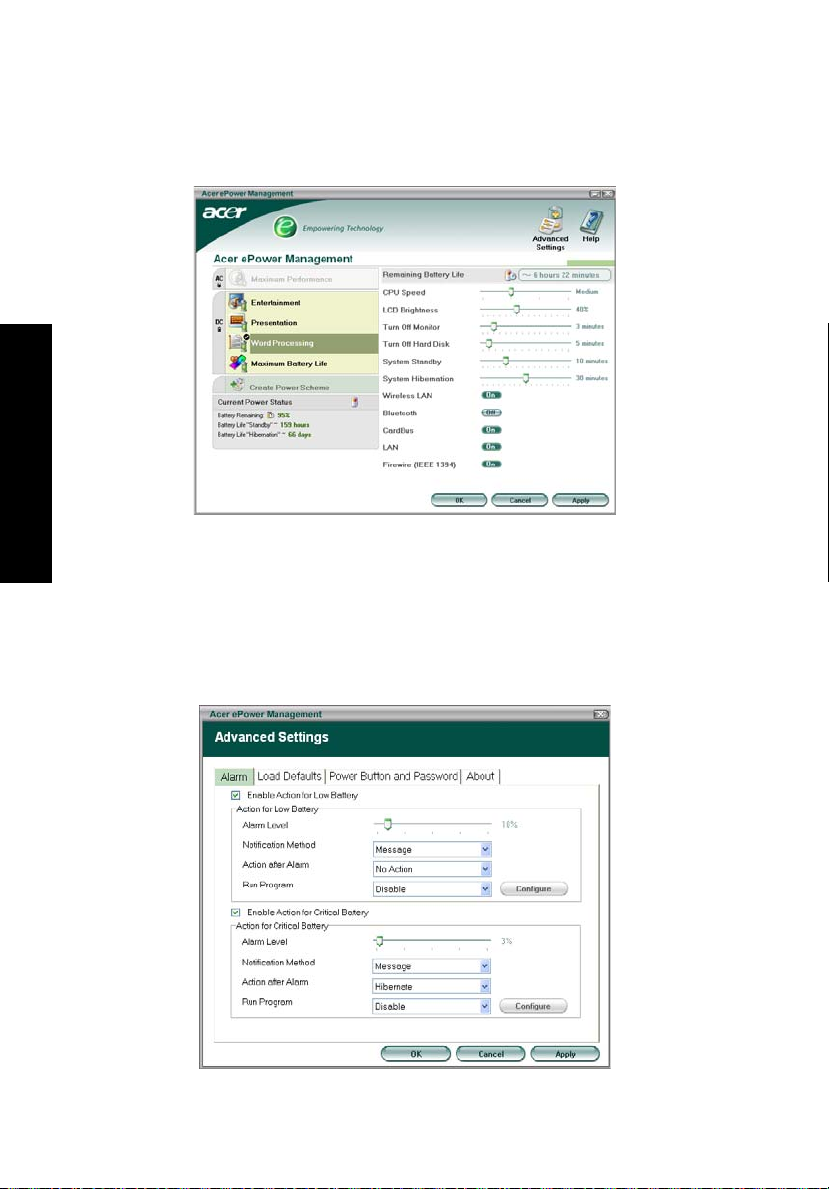
Empowering Technology
10
Akun tila
Kun haluat reaaliaikaisen arvion akun tilasta, katso ikkunan vasemmassa
alareunassa olevaa paneelia.
Voit myös napsauttaa "Advanced Settings" ("Lisäasetukset"), kun haluat:
• Asettaa hälytyksiä.
• Kytkeä uudelleen tehdasoletukset.
• Valita mitä toimintoja suoritetaan koneen kannen ollessa suljettu, ja
asettaa salasanat järjestelmään pääsemiseksi koneen oltua lepo- tai
valmiustilassa.
• Katso tietoja Acer ePower Management:sta.
Page 21
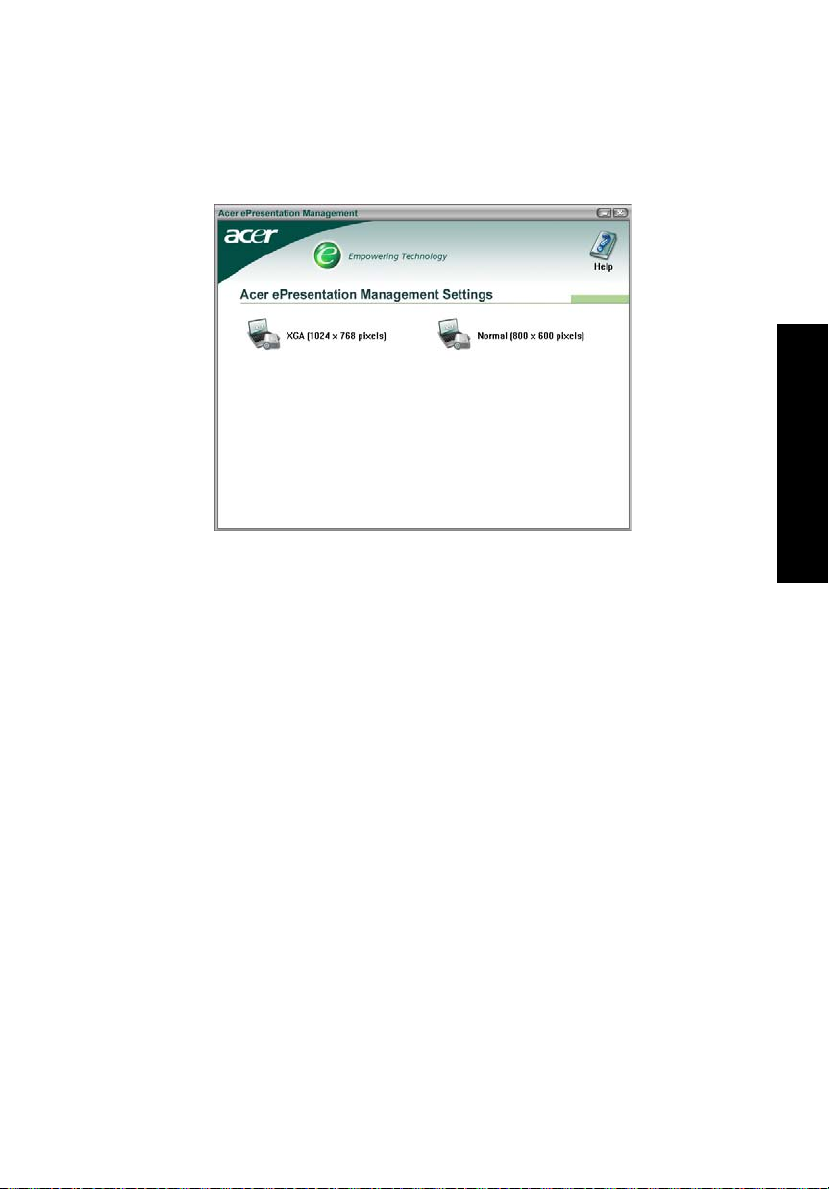
11
Acer ePresentation Management
Acer ePresentation Management antaa sinun valita jomman kumman kahdesta
yleisimmästä näyttöresoluutiosta: XGA ja SVGA.
Empowering Technology
Page 22
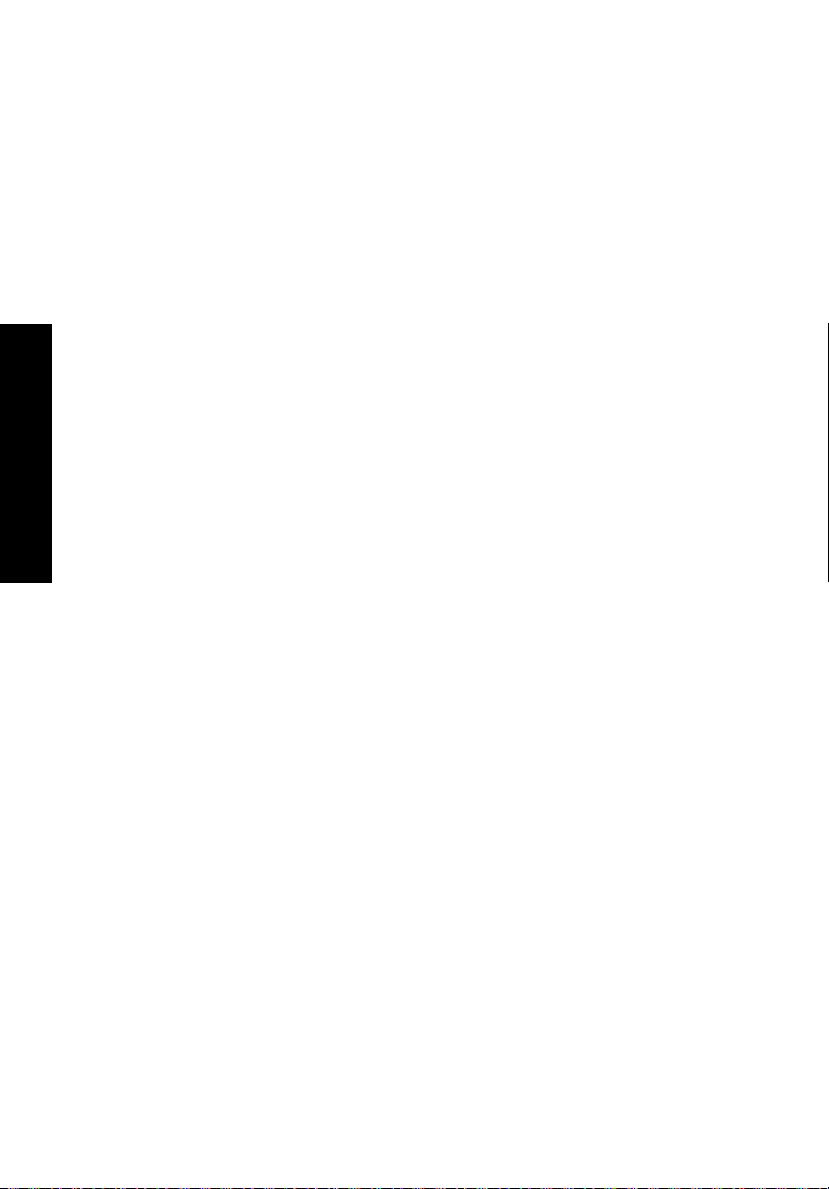
Empowering Technology
12
Page 23
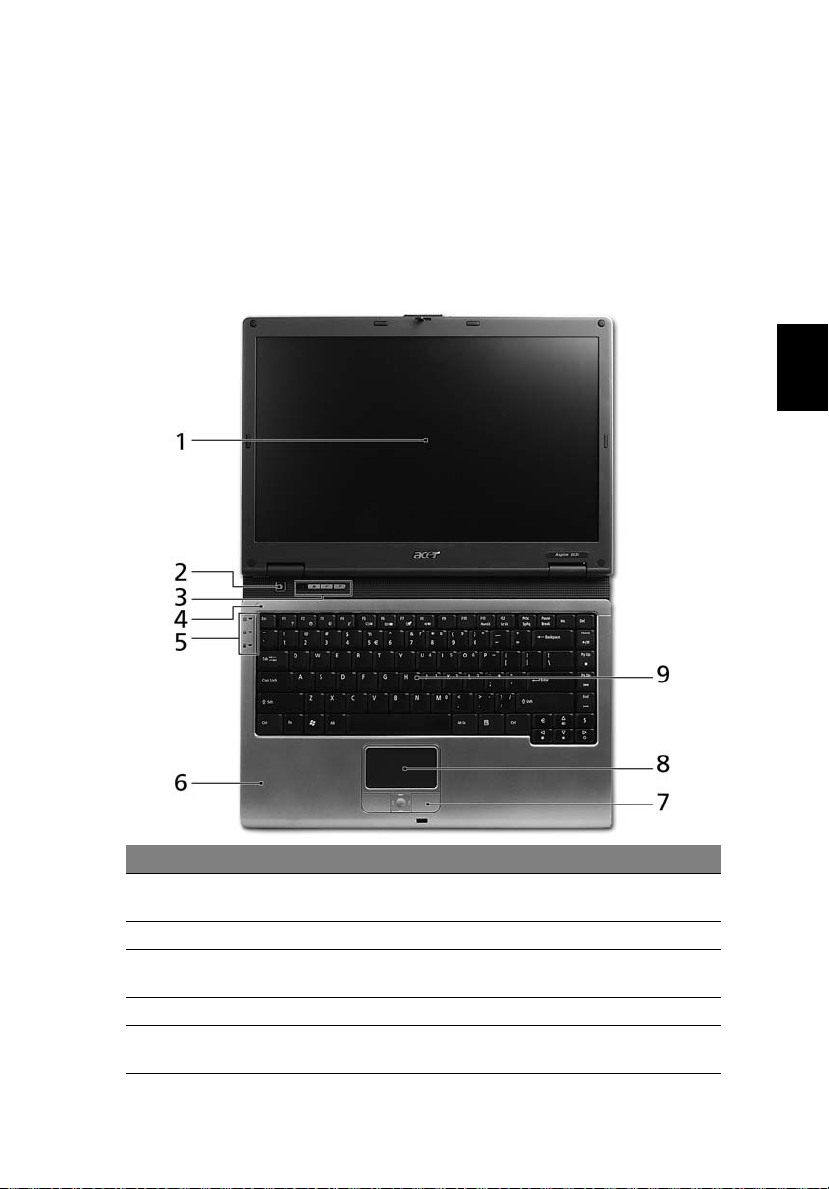
13
Tutustuminen Acerin kannettavaan tietokoneeseen
Kun olet asentanut tietokoneesi kuten Aloittelijoille... -tiedotteessa on
kerrottu, anna meidän esitellä uusi kannettava Acer-tietokoneesi.
Etunäkymä
Suomi
# Osio Kuvaus
1 Näyttöruutu Nimeltään myös nestekidenäyttö (Liquid-Crystal
Display; LCD), näyttää tietokoneen ulostulon.
2 Virtapainike Käynnistää ja sulkee koneen.
3 Helppokäynnistyspa
inikkeet
4 Mikrofoni Sisäinen mikrofoni äänen tallentamista varten.
5 Tilanosoittimet Loistediodit (Light-Emitting Diodes; LEDs), jotka
Painikkeet useinkäytettäviä ohjelmia varten.
Katso "Helppokäynnistyspainikkeet" sivulta 22.
ilmoittavat tietokoneen toimintojen ja osien tilan.
Page 24
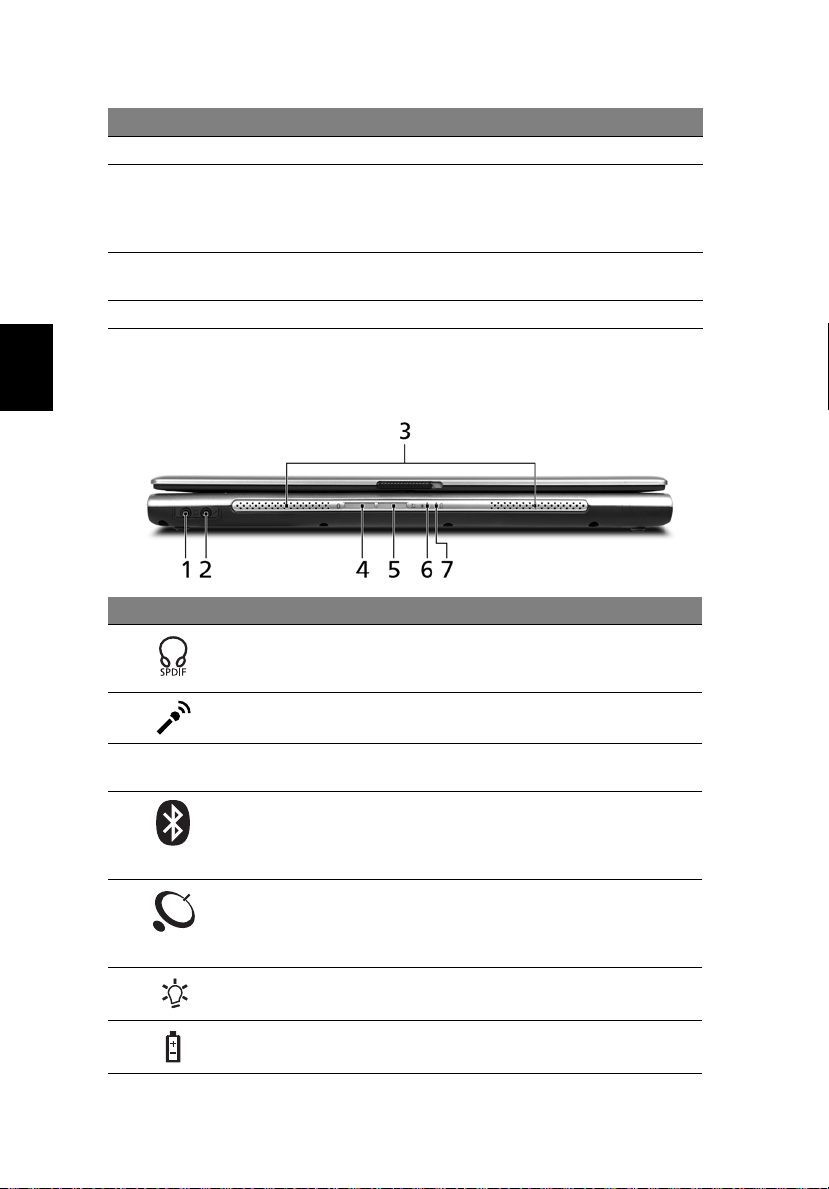
14
# Osio Kuvaus
6 Rannetuki Mukava tuki käsillesi konetta käyttäessäsi.
7 Napsauta
painikkeita (vasen,
keskimmäinen ja
oikea)
8 Kosketusalusta Kosketusherkkä osoitinlaite, joka toimii kuten
9 Näppäimistö Tiedon syöttämiseen tietokoneelle.
Vasen ja oikea painike toimivat kuten hiiren vasen
ja oikea painike; keskimmäinen painike toimii
nelisuuntaisena vierityspainikkeena.
tietokoneen hiiri.
Suomi
Etunäkymä suljettuna
# Kuvake Osio Kuvaus
1 Kuulokkeet/kaiutin/
jakkiliitäntä, jossa
S/PDIF-tuki
2 Mikrofoni/jakkiliitin Hyväksyy audioliitäntälaitteita
3 Kaiuttimet Vasen ja oikea kaiutin tuottavat
4 Bluetooth-yhteyden
painike/osoitin
5 Langattoman
yhteyden painike/
osoitin
6 Virranosoitin Osoittaa tietokoneen virran tilan.
Yhdistää audioliitäntälaitteisiin
(esim. kaiuttimet, kuulokkeet).
(esim. CD-soitin, korvalappustereot).
stereoääntä.
Paina, kun haluat ottaa Bluetoothin
käyttöön/poistaa sen käytöstä.
Osoittaa Bluetooth-yhteyden tilan
(valinnainen).
Paina mahdollistaaksesi/estääksesi
langattoman toiminnon. Osoittaa
langattoman LAN-yhteyden tilan
(valinnainen).
7 Akkutilan osoitin Osoittaa tietokoneen akun tilan.
Page 25

Vasen näkymä
15
# Kuvake Osio Kuvaus
1 Ulkoinen
näyttöportti (VGA)
2 Ethernet (RJ-45)-
portti
3 Modeemi (RJ-11) -
portti
4 Kaksi USB 2.0 -
porttia
5 PC-korttipaikka Hyväksyy yhden Type II PC -kortin.
6 PC-korttipaikan
ulostyöntöpainike
Yhdistä näyttölaitteeseen
(esim. ulkoinen monitori, LCD-projektori).
Yhdistää Ethernet 10/100/1000 -pohjaiseen
verkkoon (valituissa malleissa).
Yhdistää puhelinlinjaan.
Yhdistää USB 2.0 -laitteisiin
(esim. USB-hiiri, USB-kamera).
Työntää ulos PC-kortin paikasta.
Suomi
Page 26
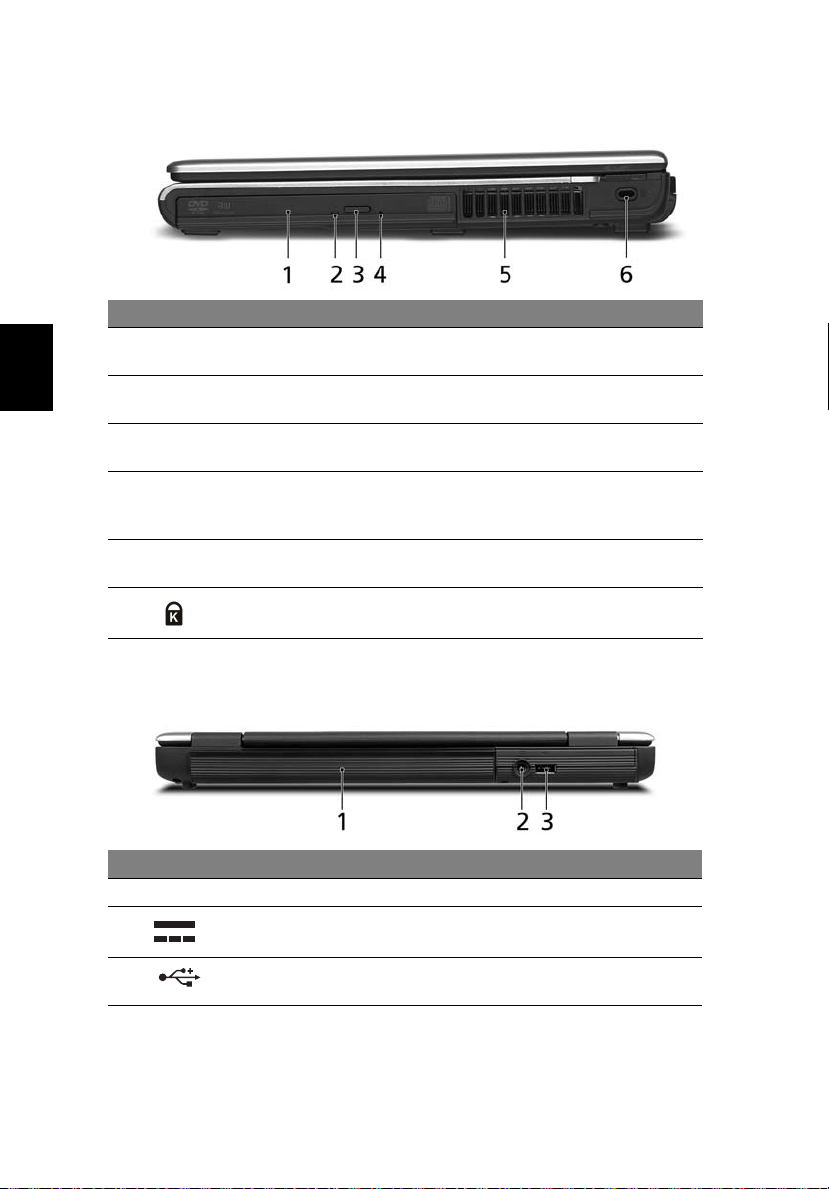
Suomi
16
Oikea näkymä
# Kuvake Osio Kuvaus
1 Optinen asema Sisäinen optinen asema; hyväksyy CD:t tai
DVD:t (valituissa malleissa).
2 Optisen levyn tilan
osoitin
3 Optisen aseman
ulostyöntöpainike
4 Hätäulostyöntöau
kko
5 Tuuletuspaikat Mahdollistaa tietokoneen pysymisen
6 Kensington-
lukkopaikka
Syttyy, kun optinen asema on aktiivinen
(valituissa malleissa).
Työntää optisen levykkeen ulos asemasta
(valituissa malleissa).
Työntää ulos optisen aseman kelkan, kun
tietokone on sammutettu (valituissa
malleissa).
viileänä jopa pitkitetyn käytön jälkeen.
Yhdistää Kensington-yhteensopivaan
tietokoneen turvalukkoon.
Taustanäkymä
# Kuvake Osio Kuvaus
1 Akun ilmaisin Antaa virran tietokoneelle.
2 DC-tulolinja Yhdistää AC-sovittimeen.
3 USB 2.0 -portti Yhdistää USB 2.0 -laitteisiin
(esim. USB-hiiri, USB-kamera).
Page 27
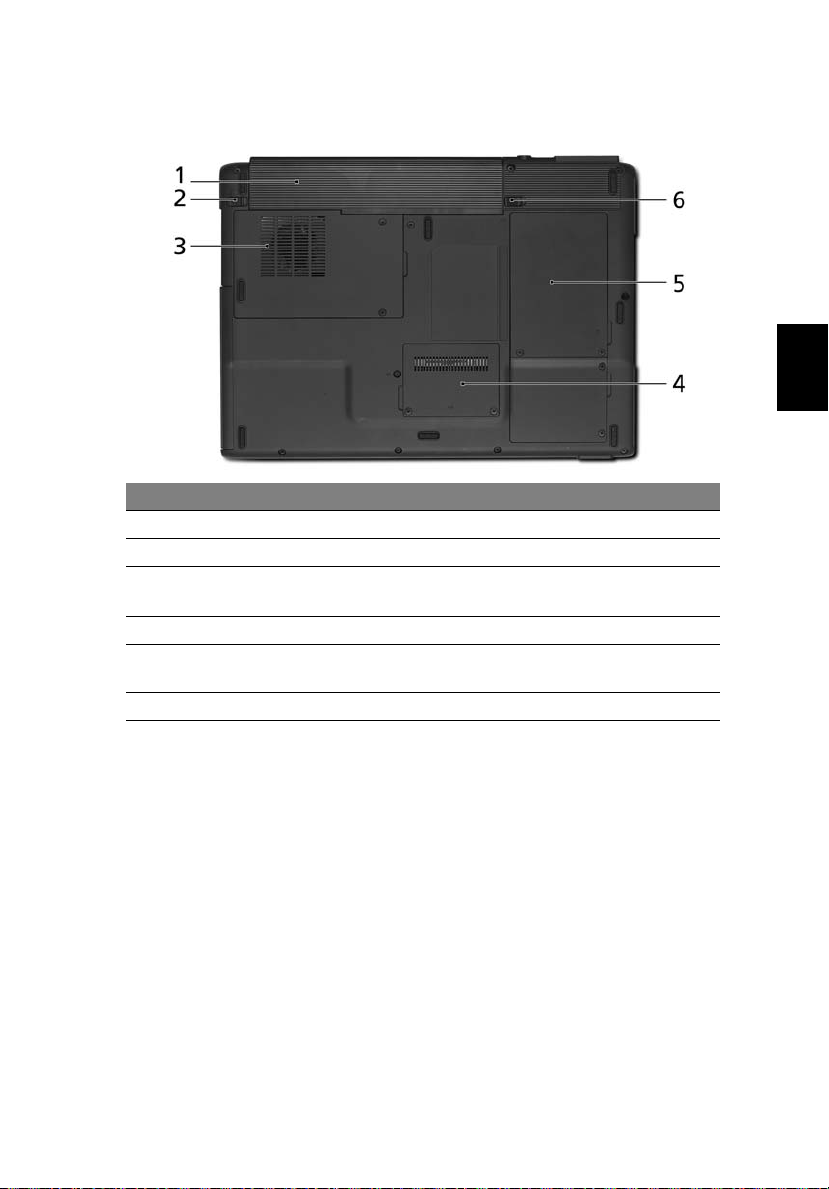
Pohjanäkymä
# Osio Kuvaus
1 Paristotilassa Sisältää tietokoneen akkuyksikön.
2 Pariston lukko Lukitsee akun paikoilleen.
3 Jäähdytystuuletin Auttaa pitämään tietokoneen viileänä.
Ohje: Älä peitä tai tuki tuulettimen aukkoa.
4 Muistilokerossa Sijaitsee tietokoneen päämuisti.
5 Kovalevytila Sisältää koneen kovalevyn
(varmistettu ruuveilla).
6 Akun vapautussalpa Vapauttaa akun poistamista varten.
17
Suomi
Page 28

18
Määrittelyt
Suomi
Käyttöjärjestelmä
Alusta
• Aito Windows
• Intel
®
Centrino® -mobiiliteknologia,
®
XP Home Edition (Service Pack 2)
ominaisuudet:
®
-Intel
Pentium® M -prosessori 740/750/760/
770 (2 MB L2 välimuisti, 1,73/1,86/2/2,13 GHz,
533 MHz FSB)
-Intel
®
Pentium® M -prosessori 735/735A
(2 MB L2 välimuisti, 1,60 GHz, 400 MHz FSB)
-Intel
- Integroitu Intel
®
915PM/GM Express-sirusarja
®
PRO/Langaton 2200BG
verkkoliittymä (kaksikaistainen 802.11b/g)
Wi-Fi-CERTIFIED
Acer SignalUp
™
ratkaisu, tukee
™
-langatonta teknologiaa
Järjestelmämuisti 256/512 MB DDR2 400/533 MHz-muistia, päivitettävissä
2 GB:uun käyttämällä kahta soDIMM-moduulia
(kaksoiskanavatuki)
Näyttö ja grafiikat
• 14,1" WXGA Acer CrystalBrite
™
väri-TFT-LCD,
1280 x 800 pikselin resoluutio, 16:10 näyttösuhde,
tukee rinnakkaista moni-ikkunakatselua
™
kaksoisnäytöillä Acer GridVista
:n avulla
• 16,7 miljoonaa väriä
• Intel
• ATI Mobility
®
915GM integroitu 3D-grafiikka, sisältää
®
Graphics Media Accelerator 900:n ja jopa
Intel
128 MB VRAM:ia, tukee Microsoft
®
9.0:aa ja kahta erillistä näyttöä
™
Radeon® X1300, 256/512 MB
™
HyperMemory
Microsoft
DualView
, tukee ATI PowerPlay™ 5.0
®
DirectX® 9.0, PCI Express® ja
™
DirectX®
• Rinnakkainen LCD- ja CRT-näyttö, jossa LCD-
paneelin virkistäminen 70 Hz:llä
• MPEG-2/DVD laitteistotuettu suorituskyky
™
videoteknologia
™
-videon optimointiteknologia
Muistialijärjestelmä
• Acer CinemaVision
(Acer Arcade)
• Acer ClearVision
(Acer Arcade)
• 40/60/80/100 GB ATA/100 -kovalevyasema
• Optisen aseman valinnat (valituissa malleissa):
- Kaksikerroksinen DVD-Super Multi
- Kaksikerroksinen kaksois-DVD
-DVD/CD-RW combo
Page 29

19
Mitat ja paino
Virran
alijärjestelmä
Syöttölaitteet
Ääni
Tietoliikenne
I/O-liittymä
Turvallisuus
• 335 (L) x 240 (S) x 31,9/34,1 (K) mm
• 2,38 kg (5,25 naulaa.)
• ACPI 1.0b CPU -virranhallintastandardi: tukee
valmius- ja lepo-virransäästötiloja
• 44,4 W Li-ioniakkuyksikkö
• 2,5 tunnin pikalataus, 3,5 tunnin lataus käytössä
• 65 W AC -sovitin
• 84-/85-näppäimen näppäimistö
• Kosketusalue, jossa on nelisuuntainen
vierityspainike
• 12 toimintonäppäintä, neljä kursorikosketinta,
kaksi Windows
upotettu numeerinen näppäimistö,
kansainvälinen kielituki
®
-näppäintä, pikanäppäimet,
• Neljä pikakäynnistyspainiketta
• Kaksi edessä olevaa LED-painiketta: WLAN,
Bluetooth
®
• Audiojärjestelmä kahdella sisäänrakennetulla
kaiuttimella
• Sisäänrakennettu mikrofoni
• Intel
• Sound Blaster Pro
®
High-Definition -äänituki
Intel® AC’97 -äänituki
™
ja MS Sound -yhteensopiva
• S/PDIF (Sony/Philips Digital Interface) -tuki
digitaalisille kaiuttimille
• WLAN: Integroitu Intel
verkkoliittymä (kaksikaistainen 802.11b/g) Wi-Fi CERTIFIED
langatonta teknologiaa
™
ratkaisu, tukee Acer SignalUp™ -
• WPAN: Bluetooth
®
PRO/Langaton 2200BG
®
-yhteys
• LAN: 10/100 Mbps nopea Ethernet;
Wake-on-LAN-valmis
• Modeemi: 56K ITU V.92 PTT-hyväksynnällä;
Kaukoherätys (Wake-on-Ring) valmis
• Kolme USB 2.0 -porttia
• PC-korttipaikka (yksi Type II)
• Ulkoinen näyttöportti (VGA)
• Kuulokkeet/kaiutin/line-out -jakkiliitin
S/PDIF-tuella
• Mikrofoni/jakkiliitin
• Ethernet (RJ-45)-portti
• Modeemi (RJ-11) -portti
• DC-tulojakki AC-sovittimelle
• Kensington-lukkopaikka
• BIOS-käyttäjän ja -valvojan salasanat
Suomi
Page 30

20
Suomi
Ohjelmisto
• Acer Empowering Technology (eDataSecurity /
eLock / ePerformance / eRecovery / eSettings /
eNet / ePower / ePresentation Management)
• Acer Arcade
• Acer GridVista
™
• Acer Launch Manager
Lisälaitteet ja
varusteet
• Adobe
®
• Norton AntiVirus
• NTI CD-Maker
• Li-ioniakkuyksikkö
• Verkkolaite
Reader
®
™
™
• 512 MB:n tai 1 GB:n soDIMM-muistimoduulit
• Ulkoinen USB-levykeasema
• Ulkoinen optinen USB-asema
Ympäristö
• Lämpötila:
- Käyttö: 5 °C:sta 35 °C:een
- Ei käytössä: -20 °C:sta 65 °C:een
• Kosteus (ei kondensoitunut):
- Käyttö: 20%:sta 80%:een
- Ei käytössä: 20%:sta 80%:een
Järjestelmän
yhteensopivuus
• ACPI 1.0b
• DMI 2.0
• Mobile PC 2001
• Wi-Fi
Takuu Yhden vuoden kansainvälinen matkustajan takuu
(International Travelers Warranty; ITW)
®
Ohje: Yllä luetellut määrittelyt ovat vain viitteellisiä. PC:n tarkka
konfigurointi riippuu ostetusta mallista.
Page 31

Ilmaisimet
Tietokoneessa on seitsemän helposti luettavaa tilanosoitinta, joista neljä
sijaitsee etupaneelissa.
21
Suomi
Virran, akun ja langattoman tietoliikenteen tilailmaisimet näkyvät, vaikka
tietokoneen näyttö olisi suljettu.
Kuvake Toiminto Kuvaus
Caps Lock Syttyy, kun Caps Lock on aktivoituneena.
NumLk Syttyy, kun NumLk on aktivoituneena.
HDD Palaa, kun kiintolevyasema on aktiivinen.
Bluetooth-yhteys Osoittaa Bluetooth-yhteyden tilan.
Langaton
LAN-yhteys
Virran ilmaisin Osoittaa tietokoneen virran tilan.
Akun ilmaisin Osoittaa tietokoneen akun tilan.
1. Lataus meneillään: Valo palaa oranssina, kun akku latautuu.
2. Täyteen ladattu: Valo palaa vihreänä, kun tietokone toimii
verkkovirralla.
Osoittaa langattoman LAN-yhteyden tilan.
Page 32

Suomi
22
Helppokäynnistyspainikkeet
Yllä olevassa näppäimistössä on neljä painiketta. Näitä näppäimiä kutsutaan
helppokäynnistyspainikkeiksi. Ne on määritelty seuraavasti: Sähköposti (Mail),
Web-selain, Empowering Key <> ja yksi käyttäjän ohjelmoitavissa oleva
näppäin.
Paina <> Acer Empowering Technology:in suorittamiseksi. Katso kohdasta
"Acer Empowering Technology" sivulta 1. Sähköposti ja Web-selain ovat
sähköposti- ja internetohjelmien vakiovarusteita, mutta ne voidaan myös
määritellä käyttäjän toimesta. Web-selaimen, sähköpostin ja ohjelmoitavien
näppäinten asettamiseksi käynnistä Acer Launch Manager. Katso lisätietoja
"Launch Manager" sivulta 33.
Helppokäynnistyspainikkeet Vakiosovellutus
Sähköposti Sähköpostisovellus
(käyttäjän ohjelmoitavissa)
Web-selain Internet-selain sovellutus
P
(käyttäjän ohjelmoitavissa)
Acer Empowering Technology
(käyttäjän ohjelmoitavissa)
Käyttäjän ohjelmoitavissa
Page 33

23
Kosketusalusta
Sisäänrakennettu kosketusalusta on osoitinlaite, joka tuntee pinnallaan
tapahtuvan liikkeen. Tämä tarkoittaa, että osoitin vastaa, kun liikutat sormeasi
kosketusalustan pinnalla. Kämmentuen keskeinen sijainti tarjoaa ihanteellisen
mukavuuden ja tuen.
Suomi
Perusasiat kosketusalustasta
Seuraavat kohdat opettavat, kuinka kosketusalustaa käytetään:
• Liikuta sormeasi kosketusalustalla (2) liikuttaaksesi osoitinta.
• Paina vasenta (1) ja oikeaa (4) painiketta kosketusalustan alapuolella
tehdäksesi valinta- ja suoritustoimintoja. Nämä kaksi painiketta vastaavat
hiiren oikeaa ja vasenta painiketta. Kosketuslevyn napauttaminen vastaa
vasemman painikkeen napsauttamista.
• Voit siirtyä sivulla ylös, alas, oikealle ja vasemmalle nelisuuntaisella
vierityspainikkeella (3). Tämä painike toimii samalla tavalla kuin
windows-sovellusten vierityspalkit.
Page 34

24
Suomi
Toiminto
Suorita Napsauta
Valitse Napsauta
Vedä Napsauta ja
Avaa
pikavalik
ko
Vieritä Paina painike
Vasen
painike (1)
nopeasti
kahdesti.
kerran.
pidä
alhaalla,
käytä sitten
sormea
vetääksesi
osoitinta
kosketuspai
nikkeella.
Oikea
painike (4)
Napsauta
kerran.
Pääkosketusalusta
(2)
Napauta kahdesti
(samalla
nopeudella kuin jos
kaksoisnapsauttaisi
t hiiren painiketta).
Napauta kerran.
Napauta kahdesti
(samalla
nopeudella kuin jos
kaksoisnapsauttaisi
t hiiren painiketta);
jätä sitten sormi
kosketusalustalle
toisella
napautuksella ja
vedä osoitinta.
Keskipainike
(3)
pohjaan ja
liikuta ylös/
alas/
vasemmalle/
oikealle.
Ohje: Pidä sormesi kuivina ja puhtaina kosketusalustaa
käyttäessäsi. Pidä myös kosketusalusta kuivana ja puhtaana.
Kosketusalusta on herkkä sormen liikkeille. Näin ollen mitä
kevyempi kosketus, sen parempi vastaus. Kovempaa
napauttaminen ei lisää kosketusalustan vastausherkkyyttä.
Ohje: Oletuksena pysty- ja vaakavieritys on sallittua
kosketusalustalla. Se voidaan estää hiiriasetuksilla Windowsin
ohjauspaneelissa. (Windows Control Panel)
Page 35

Näppäimistön käyttö
Näppäimistössä on täysikokoiset näppäimet ja sulautettu numeerinen
näppäinryhmä, erillinen osoitin, lukitus, Windows, toiminto- ja
erikoisnäppäimet.
Lukitusnäppäimet ja sulautettu numeerinen näppäinryhmä
Näppäimistössä on 3 lukitusnäppäintä, jotka voi panna päälle ja pois päältä.
25
Suomi
Lukitusnäppäin Kuvaus
Caps Lock Kun Caps Lock on päällä, kaikki kirjoitetut aakkosmerkit
NumLk
<Fn> + <F11>
Scr Lk
<Fn> + <F12>
Sulautettu numeerinen näppäinryhmä toimii kuten työpöydän
numeronäppäinryhmä. Numerot on merkitty pieninä näppäimien oikeaan
yläkulmaan. Osoittimen ohjaussymboleja ei ole yksinkertaisuuden vuoksi
merkitty näppäimiin.
Haluttu toiminta NumLk päällä NumLk pois päältä
Sulautetun
näppäinryhmän
numeronäppäimet
ovat isoja kirjaimia.
Kun NumLk on päällä, sulautettu näppäinryhmä on
numeerisessa tilassa. Näppäimet toimivat laskimena
(mukana aritmeettiset operaattorit +, -, * ja /). Käytä tätä
tilaa, kun on tarpeen kirjata paljon numeerista tietoa. Vielä
parempi ratkaisu olisi liittää tietokoneeseen ulkoinen
näppäimistö.
Kun Scr Lk on päällä, näytön kuva liikkuu yhden rivin verran
ylös tai alas, kun painat ylös- tai alas-nuolinäppäimiä. Scr Lk
ei toimi joissakin sovelluksissa.
Syötä numerot normaaliin
tapaan.
Page 36

Suomi
26
Haluttu toiminta NumLk päällä NumLk pois päältä
Sulautetun
näppäinryhmän
osoittimen
ohjausnäppäimet
Näppäimistön
päänäppäimet
Pidä <> alhaalla
osoittimen
ohjausnäppäinten käytön
ajan.
Pidä <Fn> alhaalla
sulautetun näppäinryhmän
kirjaimien syöttämisen ajan.
Pidä <Fn> alhaalla
osoittimen
ohjausnäppäinten
käytön ajan.
Kirjoita kirjaimet
normaaliin tapaan.
Windows-näppäimet
Näppäimistössä on kaksi näppäintä, joilla suoritetaan Windowsille ominaisia
toimintoja.
Näppäin Kuvaus
Windows-näppäin Yksistään painettuna tällä näppäimellä on sama
vaikutus kuin Windowsin Käynnistä-painikkeen
napsautuksella; se käynnistää Käynnistä-valikon. Sitä
voidaan myös käyttää muiden näppäinten kanssa
tarjoamaan joukon toimintoja:
<> + <>: Aktivoi seuraavan tehtäväpalkin
painikkeen.
< > + <E>: Avaa Oma tietokone-ikkunan.
< > + <F1>: Avaa "Ohje ja tukipalvelut"-ikkunan.
< > + <F>: Avaa Etsinnän tulokset -ikkunan.
<> + <R>: Avaa Suorita-valintaruudun.
< > + <M>: Pienentää kaikki ikkunat.
< > + < > + <M>: Peruuttaa kaikkien ikkunoiden
pienennys-toiminnan.
Sovellusnäppäin Tällä näppäimellä on sama vaikutus kuin hiiren oikealla
näppäimellä; se avaa sovelluskohtaisen valikon.
Pikavalintanäppäimet
Tietokoneessa on pikavalintanäppäimet tai näppäinyhdistelmät sen useimpia
säätöjä, kuten näyttöruudun kirkkautta, äänenvoimakkuutta ja BIOS-työkalua
varten.
Aktivoidaksesi pikavalintanäppäimet paina ja pidä painettuna <Fn> -näppäintä
ja paina sitten pikavalintanäppäinyhdistelmän toista näppäintä.
Page 37

Pikanäppäin Kuvake Toiminto Kuvaus
<Fn> + <F1> Pikanäppäinten
ohje
<Fn> + <F2> Acer eSettings Käynnistää Acer eSettings -
<Fn> + <F3> Acer ePower
Management
<Fn> + <F4> Lepotila Siirtää tietokoneen lepotilaan.
Näyttää ohjeen pikanäppäinten
käytöstä.
toiminnon Acer Empowering
Technology: ssa. Katso
lisätietoja "Acer Empowering
Technology" sivulta 1.
Käynnistää Acer ePower
Management-toiminnon Acer
Empowering Technology: ssa.
Katso lisätietoja "Acer
Empowering Technology"
sivulta 1.
27
Suomi
<Fn> + <F5> Näytön vaihto Kytkee näytön ulostulon
<Fn> + <F6> Taustavalaistus Sammuttaa näytön taustavalon
<Fn> + <F7> Kosketusalustan
vaihtokytkin
<Fn> + <F8> Kaiuttimien
vaihtokytkin
<Fn> + <↑> Äänenvoimakkuud
en lisäys
<Fn> + <↓> Äänenvoimakkuud
en vähennys
näyttöruudun, ulkoisen
monitorin (jos kytketty) ja
molempien välillä.
virran säästämiseksi. Paina mitä
tahansa näppäintä palataksesi
normaalitilaan.
Kytkee kosketusalustan
käyttöön ja pois käytöstä.
Kytkee kaiuttimet käyttöön ja
pois käytöstä.
Lisää äänenvoimakkuutta.
Vähentää äänenvoimakkuutta.
Page 38

28
Pikanäppäin Kuvake Toiminto Kuvaus
<Fn> + <→> Kirkkauden lisäys Lisää näytön kirkkautta.
Suomi
<Fn> + <←> Kirkkauden
vähennys
Vähentää näytön kirkkautta.
Erikoisnäppäimet
Voit paikallistaa Euro-symbolin ja US-dollarin merkin näppäimistöllä ylhäällä
keskellä ja/tai oikeassa alakulmassa.
Euro-symboli
1 Avaa tekstieditori tai tekstinkäsittelyohjelma.
2 Joko paina <> -näppäintä näppäimistössä alhaalla oikealla, tai pidä
<Alt Gr> alhaalla ja paina sitten <5> näppäintä näppäimistössä ylhäällä
keskellä.
Ohje: Jotkin kirjasimet ja ohjelmat eivät tue Euro-symbolia. Katso
lisätietoja osoitteesta
www.microsoft.com/typography/faq/faq12.htm
.
US-dollarin merkki
1 Avaa tekstieditori tai tekstinkäsittelyohjelma.
2 Joko paina <> -näppäintä näppäimistössä alhaalla oikealla, tai pidä
<> alhaalla ja paina sitten <4> näppäintä näppäimistössä ylhäällä
keskellä.
Ohje: Tämä toiminto vaihtelee kieliasetusten mukaan.
Page 39

29
Optisen (CD- tai DVD-) levyaseman
kelkan ulostyöntäminen (valituissa
malleissa)
Työntääksesi optisen levyaseman kelkan ulos tietokoneen ollessa käynnissä
paina levyaseman ulostyöntöpainiketta.
Pane klipsi hätäpoistoreikään optisen aseman tarjottimen poistamiseksi
asemasta, kun tietokone on pois päältä.
Tietokoneen turvalukon
Suomi
käyttäminen
Kannettava tietokone tulee Kensington-yhteensopivan turvalukon paikan
kanssa.
Page 40

Suomi
30
Kierrä tietokoneen turvalukon kaapeli kiinteän esineen, kuten pöydän tai
lukitun laatikon kahvan ympärille. Paina lukko paikalleen ja lukitse se
kiertämällä avainta. Saatavana on myös joitakin avaimettomia lukkoja.
Ääni
Tietokoneessa on 16-bittinen äänentoistoltaan puhdas AC'97-stereoääni ja
sisäänrakennettujen stereokaiuttimien kanssa.
Äänenvoimakkuuden säätö
Äänenvoimakkuuden säätö tietokoneella käy helposti muutaman painikkeen
painalluksella. Katso "Pikavalintanäppäimet" sivulta 26 saadaksesi lisätietoja
kaiuttimen äänenvoimakkuuden säätämisestä.
Page 41

31
Järejestelmätarvikkeiden käyttäminen
Ohje: Järjestelmäapuohjelmat toimivat vain Microsoft Windows
XP: ssa.
Acer GridVista (yhteensopiva kaksoisnäytön kanssa)
Ohje: Tämä ominaisuus on vain tietyissä malleissa.
Kaksoismonitoriominaisuuden käyttöönottoa varten kannettavassa
tietokoneessasi. Varmista ensin, että toissijainen monitori on liitetty. Valitse
sitten Käynnistä, Ohjauspaneeli, Näyttö ja napsauta Asetukset. Valitse
toissijaisen monitorin (2) kuvake näyttöruudusta ja napsauta sitten
valintaruutua Ulota Windows-työpöytä tähän näyttölaitteeseen. Lopuksi Käytä
uusia asetuksia ja suorita käsittely loppuun napsauttamalla sen jälkeen OK.
Suomi
Acer GridVista on kätevä toiminto, jossa on neljä ennalta määritettyä
näyttötilaa, joilla käyttäjät voivat katsella eri ikkunoita samassa näytössä.
Toiminto käynnistetään valitsemalla Käynnistä, Kaikki ohjelmat ja
napsauttamalla Acer GridVista. Voit valita jonkin seuraavista neljästä
näyttötilasta:
Page 42

32
Suomi
12
Double (Vertical) [Kaksi nayttoa], Triple (Major at left) [Kolme nayttoa,
paanaytto vasemmalla], Triple (Major at right) [Kolme nayttoa, paanaytto
oikealla] tai Quad
Acer GridVista on yhteensopiva kaksoisnäytön kanssa mahdollistaen kahden
näytön jakamisen itsenäisesti.
Acer GridVista asetukset on helppo tehda:
1 Suorita Acer GridVista ja valitse ensisijainen kuvaruudun konfigurointi
kullekin näytölle tehtäväpalkista.
2 Vedä ja pudota kukin ikkuna haluamaasi osaan näyttöä.
3 Nauti hyvässä järjestyksessä olevasta työpöydästä.
1
3
2
1
1
3
2
2
3
4
Ohje: Varmista, että toisen monitorisi resoluutioasetus on asetettu
valmistajan suosittelemaan arvoon.
Page 43

Launch Manager
Käynnistyshallinta antaa asettaa näppäimistön yläpuolella olevat 4
helppokäynnistyspainiketta. Katso lisätietoja kohdasta
"Helppokäynnistyspainikkeet" sivulta 22.
Launch Manager avataan napsauttamalla Käynnistä, Kaikki ohjelmat ja lopuki
Launch Manager.
33
Suomi
Page 44

Suomi
34
Norton AntiVirus
Norton AntiVirus on virustentorjuntaohjelma, joka etsii ja korjaa saastuneet
tiedostot. Se myös suojaa konettasi viruksia vastaan, jotta koneellasi olevat
tiedot pysyvät turvassa ja turvallisina.
Kuinka tarkastan onko koneellani viruksia?
Täysi järjestelmäskannaus skannaa kaikki tietokoneellasi olevat tiedostot.
Suorittaessasi järjestelmäskannauksen:
1 Käynnistä Norton AntiVirus.
Kaksoisnapsauta työpöydällä olevaa Norton AntiVirus –kuvaketta tai
napsauta Käynnistä-valikkoa Windowsin tehtäväpalkissa, korosta
Ohjelmat, ja valitse Norton AntiVirus.
2 Norton AntiViruksen pääikkunassa napsauta Scan for Viruses
(Virusskannaus).
3 Scan for Viruses (Virusskannaus)-paneelissa napsauta Scan My Computer
(Skannaa oma tietokone).
4 Actions (Toiminnot)-valikossa napsauta Scan (Skannaa).
5 Kun skannaus on suoritettu loppuun, näytölle ilmestyy skannaustiivistelmä.
Napsauta Finished (Suoritettu).
Voit aikatauluttaa räätälöidyt virusskannaukset, jotka kone suorittaa
itsenäisesti tiettyinä päivinä ja aikona tai säännöllisin väliajoin. Jos käytät
konetta ohjelmoidun skannauksen alkaessa, skannaus pyörii taustalla niin, ettei
sinun tarvitse lopettaa koneella työskentelyä.
Jos haluat lisätietoja, katso Norton AntiVirus Help (Norton AntiVirus Ohje) valikko.
Page 45

Usein kysyttyjä kysymyksiä
Seuraavassa on lueteltu ongelmia, joita saatat kohdata tietokonetta
käyttäessäsi. Jokaiseen ongelmaan on annettu helppo ratkaisu.
Laitoin virran päälle, mutta tietokone ei käynnisty.
Katso virran merkkivaloa:
• Jos merkkivalo ei pala, ei tietokone saa virtaa. Tarkista seuraavat asiat:
• Jos käytät akkua, se saattaa olla tyhjä. Kytke tietokoneeseen
verkkolaite ja anna akun latautua.
• Varmista, että verkkolaite on kytketty paikoilleen tietokoneeseen ja
pistorasiaan.
• Jos merkkivalo palaa, tarkista seuraavat asiat:
• Onko ulkoisessa USB-levykeasemassa muu kuin käynnistyslevyke?
Poista levyke asemasta tai korvaa se käynnistyslevykkeellä ja käynnistä
tietokone uudelleen painamalla <Ctrl> + <Alt> + <Del>.
Näytölle ei tule mitään.
Tietokoneen virranhallinta sammuttaa näytön automaattisesti virransäästön
takia. Paina mitä tahansa näppäintä ja kuva ilmestyy näytölle.
Jos näppäimen painaminen ei tuo kuvaa näytölle, syitä saattaa olla kolme:
• Kirkkaus on asetettu liian pieneksi. Paina <Fn> + <→> (lisää) lisätäksesi
näytön kirkkautta.
• Näytöksi on asetettu ulkoinen näyttö. Paina pikanäppäintä <Fn> + <F5>
ottaaksesi koneen oman näytön käyttöön.
• Jos lepotilan merkkivalo palaa, tietokone on lepotilassa. Voit jatkaa
tietokoneen käyttöä painamalla ja vapauttamalla virtakytkimen.
35
Suomi
Kuva ei näy koko näytöllä.
Kullakin tietokoneen näytöllä on erilainen alkuperäinen resoluutio riippuen
kuvaruudun koosta. Jos olet asettanut resoluution alemmaksi kuin tämä
alkuperäinen resoluutio, kuvaruutu laajenee täyttämään tietokoneen näytön.
Napsauta Työpöydän taustaa hiiren oikealla näppäimellä ja valitse komento
Ominaisuudet avataksesi ruudun Näytön ominaisuudet. Avaa välilehti
Asetukset ja varmista,että resoluutio on oikea. Jos resoluutio on alempi, kuva ei
näy koko näytöllä.
Page 46

36
Tietokoneesta ei kuulu ääntä.
Tarkista seuraavat asiat:
• Ääni voi olla vaimennettu. Etsi Windowsin sovelluspalkista kaiuttimen
kuvake. Jos sen päällä on rasti, ääni on vaimennettu. Poista Vaimenna
kaikki (Mute all) napsauttamalla kuvaketta.
• Äänenvoimakkuus on liian pieni. Etsi Windowsin äänenvoimakkuuden
säätökuvake ja säädä voimakkuus suuremmaksi. Voit säätää
äänenvoimakkuutta myös äänenvoimakkuuden säätöpainikkeilla. Katso
lisätietoja sivulta "Pikavalintanäppäimet" sivulta 26.
• Jos tietokoneen edessä paneelin linjalähtöön on kytketty kuulokkeet tai
ulkoiset kaiuttimet, sisäiset kaiuttimet ovat automaattisesti pois käytöstä.
Suomi
Haluan työntää ulos optisen aseman levykelkan tietokonetta
käynnistämättä.
Optisessa asemassa on mekaaninen ulostyöntöaukko. Työnnä aukkoon
kynänkärki tai paperiliittimen kärki ja paina levykelkan ulostyöntämiseksi. (Jos
tietokoneesi optinen asema ei ole aukollista mallia, siinä ei ole ulostuloaukkoa.)
Näppäimistö ei toimi.
Yritä liittää erillinen ulkoinen näppäimistö tietokoneessasi olevaan USB -portiin.
Jos se toimii, ota yhteyttä valtuutettuun huoltoon, koska. tällöin sisäinen
näppäimistön kaapeli saattaa olla irti.
Infrapunaportti ei toimi.
Tarkista seuraavat asiat:
• Varmista, että molempien laitteiden infrapunaportit on suunnattu toisiaan
kohden (+/- 15 astetta) eikä niiden etäisyys ole enempää kuin yksi metri.
• Varmista, että porttien välinen suora linja on esteetön. Porttien välissä ei
saa olla mitään estettä.
• Varmista, että molemmissa laitteissa on (tiedostojen siirtoon tarvittavat)
oikea ohjelmisto tai sopivat ajurit (tulostukseen infrapunatulostimella).
• Pääset Biosin asetuksiin painamalla <F2>-näppäintä POST-toiminnon
aikana. Asetuksista voit tarkistaa että infrapunaportti on otettu käyttöön.
• Tarkista että molemmat laitteen ovat IrDA-yhteensopivia.
Tulostin ei toimi.
Tarkista seuraavat asiat:
• Varmista, että tulostin on kytketty pistorasiaan ja että sen virta on päällä.
Page 47

• Varmista, että tulostinkaapeli on oikein kytketty tietokoneen
rinnakkaisliittimeen tai USB-porttiin ja vastaavaan porttiin tulostimessa.
Haluan asettaa sijaintini käyttämään sisäistä modeemia.
Jotta voit kunnolla käyttää tietoliikenneohjelmistoa (esim.HyperTerminal),
sinun on ensin määritettävä sijaintisi:
1 Napsauta Käynnistä, Asetukset, Ohjauspaneeli.
2 Kaksoisnapsauta Puhelin- ja modeemiasetukset.
3 Napsauta Valintasäännöt ja aloita määrittämällä oma sijaintisi.
Katso lisätietoja Windowsin käsikirjastaa.
Ohje: Huomaa, että voit ohittaa Internet-yhteyden asetusten
tekemisen, kun käynnistät tietokoneesi ensimmäisen kerran.
Asetusten tekeminen ei vaikuta käyttöjärjestelmän asennukseen.
Kun käyttöjärjestelmä on asennettu, voit jatkaa Internet-yhteyden
asetusten määrittämistä.
Haluan palauttaa tietokoneeni sen alkuperäisiin asetuksiin
ilman palautus-CDitä.
37
Suomi
Ohje: Jos järjestelmäsi on monikielinen versio, käyttöjärjestelmä ja
kieli, jonka valitset kytkiessäsi virran päälle järjestelmään
ensimmäisen kerran, on ainut vaihtoehto tuleville
palautustoiminnoille.
Voit palauttaa tietokoneen kiintolevyn siihen tilaan, jossa se oli, kun ostit
tietokoneesi. Palauttaminen tehdään seuraavassa annettujen ohjeiden mukaan.
(Kiintolevysi C: formatoidaan, ja kaikki sillä oleva tieto katoaa.) On tärkeää, että
varmuuskopioit kiintolevyn ennen palautuksen tekemistä.
Tarkista BIOS-asetukset ennen palautuksen tekemistä.
1 Varmista, onko kohta Acer disk-to-disk recovery valittuna.
2 Varmista, että asetuksen D2D Recovery -asetus kohdassa Main on
Enabled-tilassa.
3 Poistu BIOS-asetussovelluksesta ja tallenna muutokset. Tietokone
käynnistyy uudelleen.
Ohje: BIOS-asetussovellus avataan painamalla <F2> POST-testin
aikana.
Page 48

Suomi
38
Palauttamisprosessin aloittaminen:
1 Käynnistä tietokone uudelleen.
2 Acer-logon näkyessä paina <Alt> + <F10> samaan aikaan päästäksesi
palautustoimintoon.
3 Katso ruudulta ohjeita järjestelmän palauttamisesta.
Tärkeää! Tämä toiminto vaatii 3 - 4 GB kiintolevytilaa piilotettuna
osiona.
Yhteyden ottaminen huoltoon
Kansainvälinen takuu
"International Travelers Warranty" (ITW)
Tietokoneellasi on kansainvälinen takuu International Travelers Warranty
(ITW), joka antaa sinulle rauhan matkustaessasi. Maailmanlaajuinen
huoltoverkostomme auttaa sinua, kun tarvitset apua.
ITW-todistus tulee koneesi mukana. Tässä todistuksessa on annettu kaikki
takuutiedot ITW-ohjelmasta. Todistuksessa on myös luettelo valtuutetuista
kansainvälisistä huoltoedustajistamme. Lue tämä todistus huolellisesti.
Pidä ITW-takuutodistus aina mukanasi, varsinkin hakiessasi apua
huoltoedustajaltamme. Aseta ostokuittisi ITW-todistuksen kannessa olevaan
taskuun.
Jos matkakohteessasi ei ole Acerin valtuuttamaa ITW-huoltoa, voit silti pyytää
apua muusta toimipisteestämme. Lisätietoja saat osoitteesta
http://global.acer.com
.
Ennen yhteydenottoa
Etsi seuraavat tiedot saataville ennen yhteydenottoasi Aceriin ja ole
tietokoneen luona yhteydenoton aikana. Avullasi voimme lyhentää
yhteydenottoon kuluvaa aikaa ja auttaa sinua ratkaisemaan ongelmat
tehokkaasti. Jos tietokoneen näytölle tulee virheilmoituksia tai kone piippaa,
kirjoita virheilmoitukset muistiin (tai piippausten määrä ja pituudet).
Tarvitsemme sinulta seuraavat tiedot:
Nimi: __________________________________________________________________
Osoite: ________________________________________________________________
Puhelinnumero: ________________________________________________________
Tietokoneen malli ja tyyppi: ____________________________________________
Sarjanumero: __________________________________________________________
Ostopäivämäärä: _______________________________________________________
Page 49

Acer Arcade (valituille malleille)
Acer Arcade on musiikin, valokuvien, radio, DVD-elokuvien ja videoiden toistoohjelma. Sitä voidaan käyttää osoitinlaitteella tai kaukosäätimellä.
Napsauta tai valitse Arcade kotisivun sisältöpainiketta, kun haluat katsella tai
kuunnella mediaa (esim. Music (Musiikki), Video jne...).
• Cinema (Elokuva) - DVD:n tai VCD:n katselu
• Video - videoiden katselu ja videoleikkeiden muokkaus
• Album (Albumi) - kiintolevyllä tai siirrettävällä asemalla olevien kuvien
katselu
• Music (Musiikki) - eri tiedostomuodoissa olevan musiikin kuuntelu
• Settings (Asetukset) - Acer Arcaden asetusten muuttaminen
• Make DVD (Luo DVD) - tallenna yhdistelmä mediaa CD-/DVD-levylle
39
Suomi
Ohje: Tietokoneen näytönsäästäjä ja virransäästötoiminnot eivät
ole käytössä, kun katselet videoita, DVD-elokuvia tai diaesityksiä.
Page 50

40
Acer Arcaden pikanäppäimet
Windows-ympäristössä käytössäsi on seuraavat näppäinyhdistelmät, joilla voit
hienosäätää Acer Arcaden toimintoja.
Pikanäppäin Toiminto
<Fn> + <F5> Näyttö käyttöön tai pois käytöstä
<Fn> + <F6> Näyttö tyhjäksi
<Fn> + <F8> Kaiutin käyttöön tai pois käytöstä
Suomi
<Fn> + <F9> Lukitse/avaa etupaneelin mediapainikkeet
<Fn> + <↑> Lisää äänenvoimakkuutta Kasvattaa kaiuttimen
äänenvoimakkuutta
<Fn> + <↓> Vähemmän äänenvoimakkuutta Pienentää kaiuttimen
äänenvoimakkuutta
<Fn> + <→> Lisää kirkkautta Lisää näytön kirkkautta
<Fn> + <←> Vähemmän kirkkautta Vähentää näytön kirkkautta
InstantOn Arcade -tila
Joillakin Aspire-malleilla on mahdollista käyttää Acer Arcadea television
katseluun, musiikin kuunteluun ja valokuvien katsomiseen ilman, että
tietokonetta kytketään ensin päälle.
Voit tehdä tämän painamalla kannettavan tietokoneesi etupaneelissa oleva
Arcade-painiketta. Tämä käynnistää InstantOn Arcade -tilan.
Voit käyttää joko kannettavan edessä sijaitsevia mediaohjaimia tai
kaukosäädintä valikoiden selaamiseen ja Acer Arcaden käyttämiseen.
InstantOn Arcade -tila ei tue kaikkia samoja toimintoja kuin tavallainen Arcade.
InstantOn-tilassa seuraavat toiminnot eivät ole käytettävissä:
• TV-nauhoitus
• Bluetooth-laitteet
Page 51

Sisällön löytäminen ja toistaminen
Acer Arcaden kotisivulla olevan painikkeen napsauttaminen avaa valitun
toiminnon kotisivun. Sisältösivuilla on painikkeita vasemmassa reunassa ja
sisällön selausikkuna oikeassa reunassa. Jos painikkeen toiminnoissa on useita
valintoja, kuten lajittelujärjestys, on valittu valinta osoitettu kirkasvärisellä
pallolla.
Haluttu sisältö valitaan napsauttamalla sitä sisältöalueelta. Kaikki asemat
näkyvät, jos tietokoneessa on useampi CD- tai DVD-asema. Valokuvat ja videot
näkyvät tiedostoina (pikakuvakkeineen) ja ne on järjestetty kansioihin.
Kansio avataan napsauttamalla sitä. Jos haluat siirtyä hakemistopuussa yhden
tason ylöspäin, napsauta painiketta Up one level (Yksi taso ylöspäin). Jos
kansion sisältö ei mahdu näytölle, voit selata sisältöä ikkunan oikeassa
alakulmassa olevilla painikkeilla.
Ohje
: Lisätietoja Acer Arcaden ominaisuuksista saat Arcaden ohjevalikosta.
Help
Voit tutkia sitä valitsemalla Arcaden kotisivulta kohdan
.
Asetukset
Acer Arcadessa on lisäasetuksia, joiden avulla voit hienosäätää sen toimintaa
tietokoneellesi ja omiin mieltymyksiisi sopivaksi. Asetussivu avataan
napsauttamalla kotisivun painiketta Advanced Settings (Lisäasetukset).
Napsauttamalla Acer Arcade Help saat tarkat ohjeet jokaisesta Arcade-tilasta.
Kohdassa Display Settings (näyttöasetukset):
Voit valita näyttötilaksi vakiotilan (4:3) tai laajakulmatilan (16:9) asetuksella
Screen ratio (Näytön suhde).
™
"4:3 movie display type"-asetus antaa valittavaksi tilat "CinemaVision
"letterbox".
• Acer CinemaVision
tuottaa mahdollisimman vähän vääristymää kuvan keskellä.
™
on epälineaarinen videonvenytystekniikka, joka
• Letterbox-asetus näyttää laajakuvaelokuvan sen alkuperäisessä
kuvasuhteessa ja lisää mustat palkit ruudun ylä- ja alalaitaan.
"Color profile" (väriprofiili) antaa valittavaksi vaihtoehdot "original"
(alkuperäinen) ja "Acer ClearVision
• Acer ClearVision
videosisällön ja dynaamisesti säätää kirkkaus-/kontrasti-/saturaatiotasoa
niin, että käyttäjän ei tarvitse muuttaa väriasetuksia, jos katsottu elokuva
sisältää liian tummia tai kirkkaita kohtia.
Kohdassa Audio Settings (ääniasetukset):
Valitse kohdasta "speaker environment" (kaiutinympäristö) äänilaitteistosi
mukaan "headphones" (kuulokkeet), "SPDIF," "2" tai enemmän kaiuttimia.
™
on videonparannustekniikka, joka tunnistaa
™
."
" ja
41
Suomi
Page 52

Suomi
42
Asetuksen "Output mode" (lähtötila) tulisi "Stereo", jos käytät kaiuttimia,
"Dolby surround" tai "Virtual surround sound" jos käytät kuulokkeita.
Ohje: Jos kaiuttimet eivät pysty toistamaan matalataajuuksisia
signaaleja, on suositeltavaa, että et valitse asetusta Virtual
surround sound, jotta kaiuttimet eivät vahingoittuisi.
Napsauttamalla Run Setup Wizard voit muuttaa alkuperäisiä alkuasetuksia.
Napsauttamalla About Acer Arcade voit avata sivun, joka kertoo versio- ja
copyright-tietoja.
Napsauttamalla Restore default setting voit palauttaa Acer Arcade -asetukset
oletusarvoihinsa.
Acer Arcaden ohjaus
Katsellessasi videoleikkeitä, elokuvia ja diaesityksiä täydellä näytöllä avautuu
näytölle kaksi valikkoa, kun liikutat osoitinta. Valikot katoavat automaattisesti
muutaman sekunnin kuluttua. Näytön yläreunaan avautuu valikko Navigation
controls (Navigointitoiminnot) ja alareunaan valikko Player controls (Toiston
ohjaus).
Navigation controls (Navigointitoiminnot)
Voit palata Acer Arcaden kotisivulle painamalla ikkunan vasemman ylänurkan
painiketta Home (Koti). Jos haluat siirtyä yhden tason ylöspäin
kansiorakenteessa, paina painiketta Up one level (Yksi taso ylöspäin). Edelliseen
ruutuun pääset painamalla napsauta punaista nuolta. Oikeassa ylänurkassa
olevat painikkeet Minimize (Pienennä), Maximize (Suurenna) ja Close (Sulje)
toimivat tavalliseen tapaan.
Acer Arcade suljetaan napsauttamalla painiketta Close (Sulje) ikkunan oikeasta
ylänurkasta.
Toiston ohjaus
Ikkunan alareunassa olevilla painikkeilla ohjataan videoiden, diaesitysten, TV,
elokuvien ja musiikin toistoa. Vasemmalla olevasta ryhmästä löydät tavalliset
toistonohjauspainikkeet (play, pause, stop jne...). Oikean reunan ryhmän
painikkeilla voit säätää äänenvoimakkuutta (vaimennus ja voimakkuutta
enemmän/vähemmän).
Ohje: DVD-levyjä toistettaessa ja televisiota katseltaessa, ilmestyy
äänenvoimakkuuden säätöpainikkeiden oikealle puolelle lisää
ohjauspainikkeita. Löydät lisätietoja näistä painikkeista tämän
ohjeen osasta Elokuva ja TV.
Page 53

Virtuaalinäppäimistö
Aina kun on tarpeen syöttää hakutietoja tai tiedoston, DVD-levyn tai
hakemiston nimi, voit käyttää ruudun virtuaalinäppäimistöä. Voit nopeasti
syöttää tiedon hiirellä, osoitinpainikkeilla tai näppäimistöllä.
Taustatila
Acer Arcadella voit jatkaa musiikin kuuntelemista tai live-tv:n katselemista
samalla kun teet muita toimintoja. Tv, video ja musiikki toistuvat ruudun
vasemmassa alalaidassa olevassa pikkuikkunassa.
Voit pysäyttää toiston koska tahansa painamalla kaukosäätimen
pysäytyspainiketta tai ruudun pysäytyskuvaketta.
43
Suomi
Page 54

Suomi
44
Cinema (Elokuva)
Jos tietokoneessasi on DVD-asema, voit toistaa videoita sekä elokuvia DVD- ja
VCD-levyiltä Acer Arcaden toiminnolla Cinema (Elokuva). Tässä soittimessa on
samat toiminnot kuin tavallisessa DVD-soittimessa.
Kun asetat DVD-levyn asemaan, alkaa elokuvan toisto automaattisesti. Kun
siirrät hiirtä, avautuu näytölle valikko, josta voit ohjata osoitinta.
Jos useammassa kuin yhdessä asemassa on toistettava levy, napsauta kotisivun
painiketta Cinema (Elokuva). Näytölle avautuu elokuvasivu. Valitse luettelosta
haluamasi asema.
Valikkoon ilmestyy seuraavat lisätoiminnot, kun toistat DVD-levyjä:
• DVD Menu (DVD-valikko)
• Subtitle (Tekstitys)
• Language (Kieli)
• Snapshot (Kuvankaappaus)
• Angle (Kulma)
Asema, josta parhaillaan toistetaan, näkyy asemaluettelon päällä olevassa
kentässä. Tämä sivu avautuu myös, kun painat painiketta Stop (Pysäytä)
elokuvan katselun aikana. Vasemmalla olevilla painikkeilla voit jatkaa toistoa
siitä, mihin se viimeksi jäi, aloittaa toiston uudelleen alusta, avata levyaseman
tai siirtyä sivulle DVD Settings (DVD:n asetukset).
Asetukset
Voit siirtyä Cinema-asetuksiin napsauttamalla ensin päävalikosta "Settings"
(asetukset) ja napsauttamalla sitten Cinema. Voit muuttaa asetuksia "Video" ja
"Language" (kieli).
Settings (Asetukset) vaikuttavat DVD-levyjen äänen ja tekstityksen toistoon.
Subtitle (Tekstitys) valitsee DVD:n tekstityksille oletuskielen, jos sellainen on
määritetty. Oletusasetus on Off.
Closed caption (Piilotekstit) ottaa piilotekstit käyttöön ja pois käytöstä. Tällä
toiminnolla voit ottaa käyttöön kuulovammaisille tarkoitetut piilotekstit, jotka
kertovat elokuvan kohtauksesta. Oletusasetus on Off.
Audio (Ääni) valitsee kielen DVD:n otsikoille.
Display upon mute (näytä mykistettynä) antaa valita, näkyykö tekstitys
mykistyksen aikana vai ei.
Page 55

Album (Albumi)
Acer Arcadella voit katsella digitaalisia valokuvia yksitellen tai diaesityksenä
miltä tahansa tietokoneessasi olevalta asemalta. Napsauta Arcaden kotisivun
painiketta Album (Albumi) ja näytölle avautuu albumisivu..
Yksittäiset kuvat ja kansiot näkyvät oikealla olevassa sisältöalueessa. Kansio
avataan napsauttamalla sen nimeä.
Jos haluat katsella kuvia diaesityksenä, avaa kuvat sisältävä kansio ja napsauta
painiketta Play slideshow (Toista diaesitys). Diaesitys näkyy koko näytöllä. Voit
ohjata diaesityksen toistoa avautuvasta valikosta.
Voit myös katsella yksittäistä kuvaa napsauttamalla sitä. Tällöin kuva avautuu
koko näytön kokoisena.
Voit sitten käyttää kuvaruutusoittimen ohjaimia zoomaamiseen ja neljään
suuntaan panoroimiseen.
45
Suomi
Kuvien muokkaaminen
Valitse "Edit" (muokkaa) ja voit käyttää kuvien parantamiseen toimintoja
"Rotate" (käännä), "Remove red eye" (poista punaiset silmät) ja "Auto fix"
(automaattinen korjaus; optimoi kirkkauden ja kontrastin).
Diaesityksen asetukset
Voit muuttaa diaesityksen asetuksia napsauttamalla albumisivun Advancedpainiketta ja valitsemalla kohdan "Settings" (asetukset).
Kenttään Slide duration (Dian kesto) määrität, miten kauan kukin dia näkyy
esityksessä ennen kuvan vaihtumista.
"Slide Show Transition" (diaesityksen siirtymä) asettaa kuvien välisen siirtymän
tyylin. Voit valita tiloista motion (liike), cell (solu), fade (häivytys), random
(satunnainen), wipe (pyyhkäisy) ja slide (liuku).
Page 56

46
Voit lisätä diaesitykseen taustamusiikin napsauttamalla asetusta "Slide Show
Music" (diaesityksen musiikki). Diaesityksen musiikki -sivu kysyy, haluatko valita
musiikin henkilökohtaisesta musiikkikirjastostasi.
Napsauttamalla Load Default Settings (lataa oletusasetukset) voit palauttaa
oletusasetukset.
Video
Videotoiminto avataan napsauttamalla Acer Arcaden kotisivulla painiketta
Video.
Suomi
Ohje: Video-ominaisuus on suunniteltu useiden erilaisten
videomuotojen toistamiseen. Katso videon ohjeosiota täyttä
yhteensopivien muotojen luetteloa varten. Jos haluat katsella
DVD-tai VCD-levyä, käytä toimintoa Cinema (Elokuva).
Videotiedoston toistaminen
Aloita videotiedoston toistaminen painamalla painiketta Play (Toista).
Videotiedostot näkyvät oikealla puolella olevassa sisältöikkunassa. Tiedostot on
järjestetty kansioihin ja pikakuvakkeessa näet videon ensimmäisen ruudun.
Toisto käynnistyy napsauttamalla tiedoston nimeä. Videon toisto alkaa koko
näytön kokoisena. Kun siirrät hiirtä, avautuu näytölle ohjausvalikko. Voit palata
videosivulle napsauttamalla Stop (Pysäytä).
Videon kaappaaminen (vain tv-mallit)
Acer Arcade mahdollistaa videopätkien kaappaamisen ja tallentamisen
ulkoisista laitteista, kuten DVD-soittimesta tai videokamerasta.
Napsauta videosivulta Capture Device (kaappauslaite) ja valitse sitten
videotulon lähde. Valittavana on "S-video" ja "Composite" (komposiitti).
Voit kaapata videopätkän napsauttamalla sitten kuvaruutuohjainten punaista
tallennuspainiketta.
"Settings"-valikosta voit asettaa kohdehakemiston.
Voit valita kaapattavan videon laadun napsauttamalla Advanced ja valitsemalla
"Settings". Voit valita vaihtoehdoista Good (hyvä), Better (parempi) ja Best
(paras). Tarkemmasta laadusta seuraa suurempi tiedostokoko videopätkiä
kaapattaessa.
Kuvankaappaus
Snapshot-tila (kuvankaappaus) on käytettävissä tiloissa Cinema, Video ja TV.
Tällä toiminnolla voidaan kaapata ruudun kuva milloin tahansa.
Yksittäinen ruutu kaapataan ja tallennetaan käyttäjän määräämään
hakemistoon. Kohdehakemistoa voi muuttaa Settings-valikosta.
Page 57

47
Videon muokkaus
Acer Arcade tarjoaa mahdollisuuden muokata kaapattuja videopätkiä,
valokuvia ja videokameran tallennetta elokuvaksi. Voit myös valita
elokuvatyylin ja lisätä erityisiä siirtymätehosteita ja musiikkia täydellistä
kotielokuvaa varten.
Voit muokata elokuvaa napsauttamalla Advanced ja valitsemalla sitten "Edit
Video" (muokkaa videota). Valitse hakemistoista sitten pätkät, joita haluat
muokata. Voit valita myös asetukset "Movie Style" (elokuvatyyli) ja
"Background Music" (taustamusiikki), täydellisen musiikin ja äänen suhteen
sekä elokuvan pituuden.
Kohtaa "Select Scenes" (valitse kohtaukset) voidaan käyttää suosikkikohtausten
tai tärkeimpien kohtausten mukaan ottamiseen tai muokkauspäätökset
voidaan jättää muokkausohjelmalle.
Valmistuneen elokuvan voi lopulta tallentaa levylle ja jakaa perheelle ja
ystäville.
Ohje: Lisätietoja videon muokkaamisesta ja siihen liittyvistä
ominaisuuksista saat Acer Arcaden ohjevalikosta.
Music (Musiikki)
Pääset käsittelemään musiikkikokoelmaasi kätevästi napsauttamalla Acer
Arcaden kotisivun painiketta Music (Musiikki).
Acer Arcade mahdollistaa musiikkikirjaston katsomisen useiden kategorioiden
avulla, mukaan lukien Album (albumi), Genre, Artist (artisti), Playlist
(soittoluettelo) ja All Songs (kaikki laulut).
Valitse se kansio, jossa haluamasi CD tai kategoria on. Napsauta painiketta Play
(Toista) ja CD-levyn toisto alkaa alusta. Voit myös valita haluamasi kappaleen
sisältöalueelta ja napsauttaa sitä.
Kansion kappaleet näkyvät sisältöalueella ja vasemmalla puolella on toiston
ohjauspainikkeet, Play (Toista), Shuffle ja Repeat all (Toista kaikki uudelleen).
Visualize-asetus (visualisointi) mahdollistaa tietokoneella luotujen
visualisointien katsomisen musiikkia kuunnellessa. Voit ohjata toistoa ja
äänenvoimakkuutta näytön alareunassa olevasta ohjauspaneelista.
Jos haluat ladata musiikkia CD-levyltä, kun olet asettanut CD-levyn asemaan,
napsauta Rip CD (Lataa CD-levyltä). Näytölle avautuu sivu, josta voit valita
haluamasi kappaleet (tai napsauttaa Select (Valitse) tai Clear all (tyhjennä
kaikki). Napsauta lopuksi Start Ripping (aloita muunnos).
Muunnosoperaation edistys näkyy ruudulla.
Voit muuttaa muunnettujen raitojen laatua napsauttamalla "Settings".
Suomi
Page 58

Suomi
48
Tee DVD-levyjä
Acer Arcade tarjoaa helpon ja kokonaisen ratkaisun tiedon, äänen, kuvien ja
videoiden tallentamiseen. Voit tallentaa ja jakaa minkä tahansa yhdistelmän
tietoa, musiikkia, kuvia ja videoita CD- tai DVD-levylle suoraan Make DVD tilasta (tee dvd-levy) tai muista Acer Arcade -mediatiloista.
CD-/DVD-levyn tekeminen
Acer Arcadella on mahdollista luoda CD- tai DVD-levy suoraan päävalikosta tai
mistä tahansa käyttämästäsi mediatilasta. DVD-tallennusvaihtoehto löytyy
Video-, Albumi- ja Musiikki-mediatilojen Advanced-valikosta tai päävalikosta.
Voit tallentaa suosikkilaulusi CD-levylle tai muuntaa musiikkikokoelmasi lauluja
MP3-muotoon ja muihin suosittuihin äänimuotoihin. Voit jopa luoda MP3 CD levyjä, joille mahtuu yli 100 suosikkilauluasi, ja kuunnella niitä tietokoneella tai
CD-soittimella.
Arcadella voit myös muuttaa digikuvat diaesitykseksi, jossa on taustamusiikki,
tai tallentaa tv- ja filmipätkiä amatöörielokuvaksi. Voit jakaa niitä ystävillesi ja
perheellesi, sillä suurin osa DVD-soittimista toistaa ne. Voit jopa lisätä
muokattuja teemavalikoita ja valikkomusiikin.
On mahdollista myös tallentaa yhdistelmä-CD-/-DVD-levy, jossa on sekä
musiikkia, kuvia, filmiä että televisio-ohjelmaa samassa. Mahdollisuudet ovat
rajattomat!
Tarkempia tietoja jokaisesta näistä vaihtoehdoista saat avaamalla Arcaden
ohjevalikon napsauttamalla Help-painiketta.
Tiedostotyyppien yhteensopivuus
Tiedostojen yhteensopivuuden näet Arcaden online-ohjevalikon jokaisen
mediatilan ensimmäiseltä sivulta.
Page 59

Kannettavan PC:n mukaan ottaminen
Tässä osassa annetaan tietokoneen kanssa matkustamiseen ja sen matkalla
käyttämiseen liittyviä ohjeita.
Tietokoneen irrottaminen pöytätietoneesta
49
Noudata näitä ohjeita kun irrotat tietokoneeseesi kytketyt ulkoiset lisälaitteet:
1 Tallenna kaikki avoimet tiedostot.
2 Poista tallennusvälineet, kuten levykkeet ja levyt asemista.
3 Sammuta tietokone.
4 Sulje tietokoneen kansi.
5 Irrota kaapeli verkkolaitteesta.
6 Irrota ulkoisen näppäimistön, osoitinlaitteen, tulostimen, näytön ja
muiden ulkoisten laitteiden kaapelit.
7 Avaa Kensington-lukko, jos käytät sellaista tietokoneen lukitsemiseksi.
Tietokoneen siirtäminen
Jos siirryt vain lyhyitä matkoja, esimerkiksi toimistostasi kokoushuoneeseen.
Tietokoneen valmistelu
Anna tietokoneen mennä lepotilaan sulkemalla sen kansi ennen tietokoneen
siirtämistä. Nyt voit siirtää koneen mihin tahansa turvallisesti. Tietokone herää
lepotilasta, kun avaat sen kannen ja painat virtapainiketta.
Jos viet tietokoneen kauemmaksi, kuten esimerkiksi toiseen toimistoon tai
toiseen rakennukseen, voit joko sammuttaa tietokoneen:
Napsauta Käynnistä, Sammuta tietokone, ja lopuksi Sammuta (Windows XP).
Tai:
Suomi
Voit siirtää sen lepotilaan painamalla <Fn> + <F4>. Lopuksi voit sulkea näytön
kannen.
Kun haluat käyttää tietokonetta uudelleen, avaa näyttö ja paina
virtapainiketta.
Page 60

Suomi
50
Ohje: Kun haluat käyttää tietokonettasi uudelleen avaa näytön
kansi ja paina sekä vapauta virtapainike. Jos virran merkkivalo ei
pala, on tietokone siirtynyt valmiustilaan. Paina ja vapauta
virtapainike kytkeäksesi tietokoneen virran päälle. Huomaa, että
tietokone saattaa siirtyä valmiustilaan kun se on ollut lepotilassa
tietyn ajan. Kytke virta takaisin päälle herättääksesi tietokoneen
valmiustilasta.
Mitä viedä kokouksiin
Jos kokouksesi on suhteellisen lyhyt, todennäköisesti ei tarvise viedä muuta
kuin tietokoneesi. Jos kokouksesi on pidempi, tai jos akku ei ole täysin ladattu,
voit ottaa verkkolaitteen mukaasi, jotta voit liittää tietokoneen sähköverkkoon
kokoushuoneessa.
Jos kokoushuoneessa ei ole pistorasiaa, voit vähentää virrankulutusta
siirtämällä tietokoneen lepotilaan kun et tarvitse sitä. Paina <Fn> + <F4> tai
sulje näytön kansi, kun et käytä tietokonetta. Kun haluat jatkaa tietokoneen
käyttöä, avaa kansi (jos se on kiinni) ja paina virtapainiketta.
Tietokoneen vieminen kotiin
Kun siirryt toimistostasi kotiin tai takaisin.
Tietokoneen valmistelu
Kun olet irrottanut tietokoneesi ulkoisista lisälaitteista, valmistele tietokoneesi
seuraavien ohjeiden mukaan ennen sen siirtämistä:
• Varmista, että olet poistanut kaikki poistettavat levyt ja optiset levyt
asemista. Jos näin ei tehdä, asema saattaa vaurioitua.
• Pakkaa tietokone suojaavaan pakkaukseen estääksesi sen vaurioituminen.
Varoitus: Vältä pakkaamasta tietokonetta siten, että jokin painaa
sen kantta. Kannen painaminen saattaa vahingoittaa näyttöä.
Mitä ottaa mukaan
Jos sinulla ei ole kotona vielä mitään tietokoneen laitteita, muista ottaa
seuraavat laitteet mukaasi:
• Verkkolaite ja verkkojohto
• Käyttöohjekirja
Page 61

51
Erikoista huomioitavaa
Noudata seuraavia ohjeita suojataksesi tietokonetta matkustamisen aikana:
• Pyri välttämään lämpötilanmuutoksia pitämällä tietokone tasaisessa
lämpötilassa.
• Jos joudut pysähtymään pitkäksi aikaa etkä voi ottaa konetta mukaasi, jätä
se auton tavaratilaan, jotta se ei kuumene liikaa.
• Lämpötilan ja kosteuden muutokset saattavat aiheuttaa
kondensoitumista. Anna tietokoneen tasaantua huoneenlämpötilaan ja
tarkista, ettei näytöllä ole kondensaatiota ennen koneen virran
kytkemistä. Jos lämpötilaero on yli 10 °C (18 °F ), anna tietokoneen
lämmetä hitaasti huoneenlämpötilaan. Jos mahdollista, anna tietokoneen
lämpötilan tasaantua puolen tunnin ajan tilassa, jonka lämpötila on
ulkoilman ja huoneenlämpötilan välillä.
Kotitoimiston rakentaminen
Jos käytät tietokonettasi usein kotona, saattaa olla syytä hankkia kotiin toinen
verkkolaite. Näin vältyt verkkolaitteen kantamiselta kodin ja toimiston välillä.
Jos käytät tietokonettasi pitkiä aikoja kotona, haluat ehkä hankkia kotiin myös
toisen hiiren, näytön ja näppäimistön.
Tietokoneen ottaminen mukaan matkalle
Suomi
Kun matkustat pitkiä matkoja, esimerkiksi toiseen rakennukseen tai toiselle
paikkakunnalle.
Tietokoneen valmistelu
Valmistele tietokone, kuin olisit viemässä sen kotiin. Varmista, että tietokoneen
akku on ladattu. Lentokentän turvallisuushenkilöt saattavat vaatia sinun
käynnistämään koneen turvatarkastuksessa.
Mitä ottaa mukaan
Ota mukaasi seuraavat laitteet:
• Verkkolaite
• Toinen täysin ladattu akku
• Käytettävien tulostimien ajurit
Page 62

Suomi
52
Erikoista huomioitavaa
Tietokoneen kotiin viemistä koskevien ohjeiden lisäksi noudata seuraavia
ohjeita matkustaessasi kauemmas:
• Kuljeta tietokonetta aina käsimatkatavarana.
• Jos mahdollista, anna turvatarkastajien tarkastaa kone käsin.
Lentokenttien röntgenlaitteet ovat turvallisia, mutta älä laita konetta
metallinpaljastimen läpi.
• Älä altista levykettä metallinpaljastimelle.
Tietokoneen ottaminen mukaan kansainväliselle matkalle
Kun siirryt maasta toiseen.
Tietokoneen valmistelu
Valmistele tietokoneesi kuten mille tahansa muullekin matkalle.
Mitä ottaa mukaan
Ota mukaasi seuraavat laitteet:
• Verkkolaite
• Verkkojohto, joka sopii matkakohteen pistorasioihin
• Toinen täysin ladattu akku
• Käytettävien tulostimien ajurit
• Ostotodistus, jos sinun tulee näyttää se tullivirkailijoille
• Kansainvälinen takuutodistus
Erikoista huomioitavaa
Valmistele tietokoneesi kuten mille tahansa muullekin matkalle. Lisäksi
seuraavat ohjeet saattavat olla ulkomaanmatkalla hyödyksi:
• Kun matkustat toiseen maahan, varmista, että verkkolaite ja verkkojohto
sopivat matkustuskohteen jännitteelle ja pistorasioille. Jos näin ei ole,
hanki sopiva verkkolaite ja verkkojohto. Älä käytä tietokoneen
virransyöttöön sovittimia tai adaptereita.
• Jos käytät modeemia, varmista, että modeemi ja johto sopivat
matkustuskohteen puhelinverkkoon.
Page 63

53
Tietokoneen suojaaminen
Tietokoneesi on arvokas hankinta, josta on syytä pitää huolta. Opettele
käyttämään tietokoneesi turvalaitteita.
Laitteisto- ja ohjelmistoturvatoiminnot, lukitukset ja salasanat, suojaavat
tietokonettasi.
Tietokoneen turvalukon käyttäminen
Kannettava tietokone tulee Kensington-yhteensopivan turvalukon paikan
kanssa.
Kierrä lukon kaapeli jonkin paikoillaan pysyvän esineen, kuten pöydän tai
laatikon kädensijan ympäri. Paina lukko paikalleen ja lukitse se kiertämällä
avainta. Saatavana on myös joitakin avaimettomia lukkoja.
Salasanojen käyttö
Salasanat suojaavat tietokonettasi luvattomalta käytöltä. Voit asettaa
salasanoilla tietokoneeseesi useita suojaustasoja:
• Valvojan salasana (Supervisor Password) estää BIOS:in luvattoman käytön.
Kun salasana on annettu, vaaditaan se BIOS:iin pääsemiseksi. Katso
lisätietoja "BIOS-sovellus" sivulta 59.
• Käyttäjän salasana (User Password) suojaa tietokonettasi luvattomalta
käytöltä. Tämän salasanan ja käynnistys- sekä lepotilasalasanan avulla voit
varmistaa tietokoneesi tietoturvallisuuden.
• Käynnistyssalasana (Password on Boot) suojaa tietokonettasi luvattomalta
käytöltä. Tämän salasanan ja käynnistys- sekä valmiustilasalasanan avulla
voit varmistaa tietokoneesi tietoturvallisuuden.
Suomi
Tärkeää! Älä unohda valvojan salasanaa! Jos unohdat salasanat,
ota yhteyttä tietokoneen myyjään tai valtuutettuun
huoltoedustajaan.
Page 64

Suomi
54
Salasanojen syöttäminen
Kun salasana on asetettu, ilmestyy näytön vasempaan kulmaan sanaa kysyvä
ruutu.
• Kun valvojan salasana on asetettu, ilmestyy ruutu, kun painat <F2>
päästäksesi BIOS-sovellukseen.
• Kirjoita valvojan salasana ja paina <Enter> päästäksesi BIOS-sovellukseen.
Jos annat väärän salasanan, ruudulle ilmestyy varoitus. Yritä uudelleen ja
paina <Enter>.
• Kun käyttäjän salasana on asetettu ja valinta Salasana käynnistettäessä on
valittu, ilmestyy ruutu käynnistettäessä.
• Kirjoita käyttäjän salasana ja paina <Enter> aloittaaksesi tietokoneen
käytön. Jos annat väärän salasanan, ruudulle ilmestyy varoitus. Yritä
uudelleen ja paina <Enter>.
Tärkeää! Voit kirjoittaa salasanan kolme kertaa. Jos annat
salasanan kolme kertaa väärin, järjestelmä menee lukkoon.
Sammuta tietokone liu’uttamalla virtakytkintä ja pitämällä se
paikallaan neljän sekunnin ajan. Käynnistä tietokone ja yritä
uudelleen.
Salasanojen asettaminen
Voit asettaa salasanat BIOS-sovellusta käyttäen.
Page 65

Tietokoneen laajentaminen
Notebook PC-tietokoneesi tarjoaa sinulle elämyksiä liikkuvan tietokoneen
käytössä.
Liitettävyys
Liittimien avulla voit kytkeä koneeseesi lisälaitteita kuten tavalliseen
pöytätietokoneeseen. Lisätietoja ulkoisten laitteiden liittämisestä
tietokoneeseen saat lukemalla seuraavassa osassa annetut ohjeet.
Fax/data-modeemi
Tietokoneessasi on sisäänrakennettu V.92 56 Kbps fax/data -modeemi.
Varoitus! Tämä modeemi ei ole yhteensopiva digitaalisten
puhelinlinjojen kanssa. Älä kytke modeemia digitaaliseen linjaan,
koska tällöin se saattaa vaurioitua.
Jos haluat käyttää faksi- ja datamodeemiliitäntää, kytke modeemikaapeli
liittimestä puhelinpistokkeeseen.
55
Suomi
Varoitus! Varmista, että kaapeli toimii siinä maassa, jossa haluat
käyttää sitä.
Page 66

Suomi
56
Sisäänrakennettu verkkotoiminto
Sisäänrakennetun verkkotoiminnon ansiosta voit liittää tietokoneesi Ethernetpohjaiseen verkkoon.
Kun haluat käyttää verkkoyhteyttä, kytke Ethernet-kaapeli Ethernet (RJ-45)portista tietokoneen rungossa verkkoliittimeen tai verkon keskittimeen.
USB-väylä
USB 2.0 -väylän avulla voit kytkeä useita lisälaitteita tietokoneeseesi
käyttämättä järjestelmän resursseja.
Page 67

57
PC-korttipaikka
Tyypin II PC Card -korttipaikassa voit käyttää kortteja, jotka lisäävät
tietokoneesi käytettävyyttä ja laajennettavuutta. Yhteensopivissa korteissa
tulisi olla PC Card -logo.
PC-kortit (aikaisemmin PCMCIA) ovat kannettaviin tietokoneisiin tarkoitettuja
lisäkortteja, joiden avulla tietokoneen toimintojen laajentaminen
pöytätietokeiden ominaisuuksiin on helppoa. Saatavana on lukuisia
PC -kortteja, kuten flash-muistikortteja, fax/data-modeemeja, LAN-sovittimia ja
SCSI-kortteja. CardBus laajentaa PC-korttiteknologian 16-bittisestä 32-bittiseksi.
Ohje: Katso lisätietoja laajennuskorttien asentamisesta, käytöstä
ja toiminnoista niiden mukana tulleista ohjeista.
PC-kortin kytkeminen
Työnnä kortti korttipaikkaan ja tee oikeat liitännät (esim. verkkokaapeli). Katso
lisätietoja kortin mukana tulleista ohjeista.
Suomi
PC-kortin poistaminen tietokoneesta
Ennen kortin poistamista:
1 Lopeta korttia käyttävä sovellus.
2 Napsauta PC Card -kuvaketta sovelluspalkista ja lopeta kortin käyttö.
3 Paina kortin irrotuspainiketta ja varsinainen irrotuspainike työntyy ulos.
Paina painiketta uudelleen ja kortti työntyy ulos.
Page 68

Suomi
58
Muistin lisääminen
Noudata seuraavia ohjeita muistia lisätessäsi:
1 Sammuta tietokone, irrota verkkolaite tietokoneesta ja irrota koneen
akku. Käännä kone ympäri päästäksesi käsiksi sen pohjaan.
2 Irrota muistin kannen ruuvi; ja nosta muistin kansi pois paikoiltaan.
3 Aseta muistimoduuli kulmittain uraan (a) ja paina sitä kunnes se napsahtaa
paikalleen (b).
4 Aseta muistin kansi takaisin paikoilleen ja kiinnitä se ruuvilla.
5 Laita akku paikalleen ja kytke virtalähde tietokoneeseen.
6 Käynnistä tietokone.
Tietokone tunnistaa uuden muistikoon ja alkaa käyttää sitä automaattisesti.
Kysy neuvoa asiantuntijalta tai ota yhteyttä Acer-edustajaan.
Page 69

59
BIOS-sovellus
BIOS-sovelluksen avulla voit muuttaa ja katsella tietokoneesi BIOS in asetuksia
(Basic Input/Ouput System; BIOS).
Tietokoneesi asetukset on valmiiksi määritetty, joten sinun ei ole pakko
suorittaa tätä sovellusta. Jos kuitenkin kohtaat ongelmia tai haluat muuttaa
asetuksia, on sinun käynnistettävä BIOS-sovellus.
BIOS-sovellus käynnistetään painamalla näppäintä <F2> tietokoneen
käynnistymisen aikana tehtävän POST-testin (Power-On Self-Test) aikana, kun
näytöllä näkyy notebook PC logo.
Käynnistyssekvenssi
Jos haluat muuttaa käynnistyssekvenssiä BIOS-sovelluksessa, avaa BIOS-sovellus
ja valitse Boot näytön yläreunan valikoista.
Levyltä levylle -palautus käytössä
Jos haluat ottaa Levyltä levylle -palautuksen (Kiintolevyn palautus) käyttöön,
avaa BIOS-sovellus ja valitse Main näytön yläreunan valikoista. Etsi kohta
D2D Recovery ja aseta sen arvoksi Enabled näppäimillä <F5> ja <F6>.
Suomi
Salasana
Jos haluat ottaa käynnistyssalasanan käyttöön, avaa BIOS-sovellus ja valitse
Security näytön yläreunan valikoista. Etsi kohta Password on boot: ja ota se
käyttöön näppäimillä <F5> ja <F6>.
Page 70

Suomi
60
Ohjelmiston käyttö
DVD-elokuvien toistaminen
Kun tietokoneeseesi on asennettu DVD, voit toistaa tietokoneellasi
DVD-elokuvia.
1 Avaa DVD-levykelkka, aseta levy paikoilleen ja sulje DVD-levykelkka.
Tärkeää! Kun käytät DVD-asemaa ensimmäisen kerran, kysyy
tietokone sinulta aluekoodia. DVD-levyt on jaettu kuuteen eri
aluekoodiin. Kun DVD-levylle on annettu aluekoodi, toistaa se
vain määritetyn aluekoodin DVD-levyjä. Voit asettaa aluekoodin
korkeintaan viisi kertaa (ensimmäinen kerta mukaan lukien).
Viidennen kerran jälkeen voimaan jää viimeksi annettu aluekoodi.
Kiintolevyn formatointi ei nollaa aluekoodin asetuslaskuria. Katso
lisätietoja aluekoodeista myöhemmin tässä luvussa olevasta
taulukosta.
2 DVD-elokuvan toisto alkaa automaattisesti muutaman sekunnin jälkeen.
Aluekoodi Maa tai alue
1 U.S.A., Kanada
2 Eurooppa, Keski-Itä, Etelä-Afrikka, Japani
3 Kaakkois-Aasia, Taiwan, Etelä-Korea
4 Latinalainen Amerikka, Australia, Uusi-Seelanti
5 Entinen Neuvostoliitto, jotkin Afrikan osat, Intia
6 Kiina
Ohje: Voit vaihtaa aluekoodia asettamalla asemaan toisen
aluekoodin DVD-levyn. Katso lisätietoja online-ohjeista.
Page 71

61
Virranhallinta
Tietokoneessa on sisäinen virranhallintajärjestelmä, joka valvoo koneen
virrankäyttöä. Akun virtaa kuluttavat tietokoneessa näppäimistö, hiiri,
kiintolevy, tietokoneeseen liitetyt lisälaitteet ja näyttömuisti. Jos näitä laitteita
ei käytetä tiettyyn aikaan, tietokone sammuttaa jotkin tai kaikki näistä
laitteista automaattisesti virrankäytön vähentämiseksi.
Tietokoneen virranhallintajärjestelmä tukee ACPI (Advanced Configuration and
Power Interface), joka mahdollistaa tehokkaan virransäästön ja suuren
suorituskyvyn samanaikaisesti. Windows hoitaa kaikki tietokoneen
virranhallintaan liittyvät tehtävät puolestasi.
Suomi
Page 72

Suomi
62
Acer eRecovery Management
Acer eRecovery Management on työkalu, jolla voit nopeasti varmuuskopioida ja
palauttaa järjestelmäasetuksesi. Voit luoda ja tallentaa tietokoneen
järjestelmäasetukset kiintolevylle, CD-levylle tai DVD-levylle.
Acer eRecovery Management ssa on seuraavat toiminnot:
1 Luo varmuuskopio
2 Palauta varmuuskopiosta
3 Luo tehdasoletuskuva-CD, tai polta pakattu ohjelmisto sovellus-CD:lle
4 Asenna tietokoneen mukana tulleet ohjelmistot uudelleen ilman CD:tä
5 Vaihda Acer eRecovery Management salasana
Tässä luvussa annetaan ohjeet kunkin toiminnon käyttöön.
Ohje: Tämä ominaisuus on vain tietyissä malleissa. Jos
tietokoneessa ei ole sisäänrakennettua polttavaa optista asemaa,
liitä tietokoneeseen ulkoinen USB- tai IEEE1394-yhteensopiva
polttava asema ennen Acer eRecovery Management
levytoimintojen käyttämistä.
Luo varmuuskopio
Käyttäjät voivat luoda ja tallentaa tietokoneen järjestelmäasetukset
kiintolevylle, CD-levylle tai DVD-levylle.
1 Käynnistä Windows XP.
2 Käynnistä Acer eRecovery Management painamalla <Alt> + <F10>.
3 Jatka antamalla salasana. Oletussalasana on kuusi peräkkäistä nollaa.
4 Valitse Acer eRecovery Management ikkunasta kohta Recovery settings ja
napsauta Next.
5 Valitse Recovery settings -ikkunasta kohta Backup snapshot image ja
napsauta Next.
6 Valitse varmuuskopiointitapa.
a Jos haluat varmuuskopion asemaan D:, valitse Backup to HDD:
b Jos haluat varmuuskopion CD- tai DVD-levylle, valitse Backup to
optical device.
7 Napsauta varmuuskopiointitavan valinnan jälkeen Next.
Suorita toiminto loppuun noudattamalla näytölle tulevia ohjeita.
Page 73

63
Palauta varmuuskopiosta
Käyttäjät voivat palauttaa aiemmin tehdyn varmuuskopion (ohjeet kohdassa
Luo varmuuskopio ) kiintolevyltä, CD-levyltä tai DVD-levyltä.
1 Käynnistä Windows XP.
2 Käynnistä Acer eRecovery Management painamalla <Alt> + <F10>.
3 Jatka antamalla salasana. Oletussalasana on kuusi peräkkäistä nollaa.
4 Valitse Acer eRecovery Management ikkunasta kohta Recovery actions ja
napsauta Next.
5 Käytössäsi on neljä palautustoimintoa. Valitse haluamasi palautustoiminto
ja suorita se loppuun noudattamalla näytölle tulevia ohjeita.
Ohje: Kohta "Restore C:" on valittavissa vain, jos kiintolevyllä (D:\)
on aiemmin tallennettu varmuuskopio. Katso lisätietoja kohdasta
Luo varmuuskopio.
Luo tehdasasetus-CD
Jos sinulla ei ole System CD:tä ja Palautus-CD:tä, voit luoda ne tällä toiminnolla.
1 Käynnistä Windows XP.
2 Käynnistä Acer eRecovery Management painamalla <Alt> + <F10>.
3 Jatka antamalla salasana. Oletussalasana on kuusi peräkkäistä nollaa.
4 Valitse Acer eRecovery Management ikkunasta kohta Recovery settings ja
napsauta Next.
5 Valitse Recovery settings -ikkunasta kohta Burn image to disk ja napsauta
Next.
6 Valitse ikkunasta Burn image to disk kohta 1. Factory default image tai
2. Application CD ja napsauta Next.
7 Suorita toiminto loppuun noudattamalla näytölle tulevia ohjeita.
Suomi
Ohje: Valitse 1. Factory default image, kun haluat polttaa
käynnistyslevyn, joka sisältää tietokoneesi koko
käyttöjärjestelmän sellaisena kuin se oli sinulle tehtaalta
toimitettu. Jos haluat saada levyn, joka antaa selata sisältöä ja
asentaa valitut laiteohjaimet ja sovellukset, valitse 2. Application
CD — tämä levy ei ole käynnistyslevy.
Page 74

Suomi
64
Asenna tietokoneen mukana tulleet ohjelmistot uudelleen ilman CD:tä
Acer eRecovery Management tallentaa tietokoneen mukana tulevat
ohjelmistot, jotta niiden ja tarpeellisten ajureiden uudelleenasennus on
helppoa.
1 Käynnistä Windows XP.
2 Käynnistä Acer eRecovery Management painamalla <Alt> + <F10>.
3 Jatka antamalla salasana. Oletussalasana on kuusi peräkkäistä nollaa.
4 Valitse Acer eRecovery Management ikkunasta kohta Recovery actions ja
napsauta Next.
5 Valitse Recovery settings -ikkunasta kohta Reinstall applications/drivers ja
napsauta Next.
6 Valitse haluamasi sovellus/ajuri ja asenna se uudelleen noudattamalla
näytölle tulevia ohjeita.
Ensimmäisen käynnistyksen aikana Acer eRecovery Management valmistelee
tarvittavat ohjelmistot ja ohjelman ikkunan avautuminen saattaa kestää
muutaman sekunnin.
Vaihda salasana
Acer eRecovery Management ja Acer disk-to-disk recovery on suojattu
salasanalla, jonka käyttäjä voi vaihtaa. Sama salasana toimii sekä
Acer eRecovery Management ssa että Acer disk-to-disk recoveryssa. Vaihda
salasana Acer eRecovery Management ssa noudattamalla seuraavia ohjeita.
1 Käynnistä Windows XP.
2 Käynnistä Acer eRecovery Management painamalla <Alt> + <F10>.
3 Jatka antamalla salasana. Oletussalasana on kuusi peräkkäistä nollaa.
4 Valitse Acer eRecovery Management ikkunasta kohta Recovery settings ja
napsauta Next.
5 Valitse Recovery settings -ikkunasta kohta Password: Change Acer
eRecovery Management password ja napsauta Next.
6 Suorita toiminto loppuun noudattamalla näytölle tulevia ohjeita.
Ohje: Jos tietokone menee jumiin eikä Windows käynnisty,
tehdasasetukset voidaan palauttaa suorittamalla Acer disk-to-disk
recovery DOS-tilassa.
Page 75

Tietokoneen ongelmanratkaisu
Tässä luvussa kerrotaan, miten ratkaiset tyypillisimmät ongelmat. Lue ohjeet
huolellisesti ennen tietokoneen toimittamista huoltoon. Vakavampien
ongelmien ratkaiseminen vaatii tietokoneen avaamisen. Älä yritä avata
tietokonetta itse. Ota yhteyttä koneen myyjään tai valtuutettuun
huoltoliikkeeseen.
Ongelmanratkaisuvihjeitä
Tässä notebook-tietokoneessa on edistyksellinen toiminto, joka antaa
virheilmoitukset näytölle ja auttaa ongelmanratkaisussa.
Jos järjestelmä ilmoittaa virheestä tai toimii virheellisesti, katso kohtaa
"Virheilmoitukset". Jos ongelma ei ratkea, ota yhteyttä myyjään.
Katso lisätietoja "Yhteyden ottaminen huoltoon" sivulta 38.
Virheilmoitukset
Huomioi saamasi virheilmoitus ja tee korjaustoimenpiteet. Seuraavassa
taulukossa on lueteltu virheilmoituksen aakkosjärjestyksessä ja kerrottu
suositeltavat toimenpiteet.
65
English
Suomi
Virheilmoitukset Korjaustoimenpiteet
CMOS battery bad Ota yhteyttä myyjään tai valtuutettuun
CMOS checksum error Ota yhteyttä myyjään tai valtuutettuun
Disk boot failure Aseta järjestelmälevyke levykeasemaan (A:) ja
Equipment
configuration error
Hard disk 0 error Ota yhteyttä myyjään tai valtuutettuun
Hard disk 0 extended
type error
huoltopisteeseen.
huoltopisteeseen.
käynnistä tietokone uudelleen <Enter>-näppäintä
painamalla.
Siirry Biosin ominaisuuksiin painamalla
POST-toiminnon aikana <F2>-näppäintä ja paina sen
jälkeen Exit -näppäintä poistuaksesi ja määrittele
tietokoneen asetukset uudelleen.
huoltopisteeseen.
Ota yhteyttä myyjään tai valtuutettuun
huoltopisteeseen.
Page 76

66
Virheilmoitukset Korjaustoimenpiteet
I/O parity error Ota yhteyttä myyjään tai valtuutettuun
huoltopisteeseen.
Keyboard error or no
keyboard connected
Keyboard interface
error
Memory size mismatch Siirry Biosin ominaisuuksiin painamalla
Ota yhteyttä myyjään tai valtuutettuun
huoltopisteeseen.
Ota yhteyttä myyjään tai valtuutettuun
huoltopisteeseen.
POST-toiminnon aikana <F2>-näppäintä ja paina sen
jälkeen Exit -näppäintä poistuaksesi ja määrittele
tietokoneen asetukset uudelleen.
Suomi
Jos ongelma esiintyy vielä korjaustoimenpiteiden jälkeen, ota yhteyttä myyjään
tai valtuutettuun huoltopisteeseen. Jotkut ongelmat voidaan ratkaista BIOS in
ominaisuuksista.
Page 77

Määräykset ja
67
turvallisuusilmoitukset
Yhdenmukaisuus ENERGY STAR-ohjeiden kanssa
Acer Inc. on määrittänyt ENERGY STAR partnerin kanssa, että tämä tuote
täyttää ENERGY STAR-ohjeiden vaatimukset energiatehokkuudelle.
FCC-ilmoitus
Laite on koestettu ja sen on havaittu täyttävän Luokan B digitaaliselle laitteelle
FCC-määräysten osan 15 mukaiset määräykset. Nämä raja-arvot on tarkoitettu
turvaamaan riittävä häiriösuojaus asutussa ympäristössä. Laite luo, käyttää ja
saattaa säteillä radiotaajuista energiaa. Jos laitetta ei käytetä ohjeiden
mukaisesti, se saattaa häiritä radioliikennettä.
Kuitenkaan mitään takuita ei ole sille, ettei laite aiheuttaisi häiriöitä radion tai
television vastaanottamiseen, mikä voidaan määrittää kääntämällä laite päälle
ja pois. Jos laite todistettavasti on häiriöiden aiheuttaja, opastetaan laitteen
käyttäjää ryhtymään seuraaviin toimiin häiriöiden ehkäisemiseksi:
• Aseta vastaanottava antenni eri paikkaan tai asentoon.
• Lisää laitteen ja vastaanottimen välistä etäisyyttä.
• Kytke laite eri virransyöttöön kuin vastaanottava laite on kytketty.
• Kysy neuvoa asiantuntijalta.
Ohje: Suojatut kaapelit
Kaikki kytkennät oheislaitteisiin on tehtävä suojatulla kaapelilla, jotta
FCC-määräysten vaatimukset täytettäsiin.
English
Suomi
Ohje: Lisälaitteet
Tähän laitteeseen saa liittää vain sellaisia lisälaitteita (I/O-laitteet, päätteet,
tulostimet, jne.), jotka täyttävät luokan B vaatimukset. Hyväksymättömien
laitteiden käyttö saattaa aiheuttaa häiriöitä radio- ja TV-vastaanotolle.
Varoitus
Laitteen muuttaminen ilman valmistajan hyväksyntää saattaa mitätöidä
käyttäjän valtuudet käyttää tätä laitetta.
Page 78

68
Käyttöolosuhteet
Tämä laite täyttää FCC-määräysten osan 15 vaatimukset. Käytölle on kaksi
seuraavaa ehtoa: (1) laite ei saa aiheuttaa häiriöitä ja (2) laitteen tulee kestää
siihen kohdistuva häiriö, vaikka se aiheuttaisikin väärää toimintaa.
Yhdenmukaisuusvakuutus EU-maissa
Acer vakuuttaa, että notebook PC -sarja tietokoneet täyttävät direktiivin
1999/5/EC ja sen liitteiden vaatimukset. (Katso lisätietoja osoitteesta
http://global.acer.com/products/notebook/reg-nb/index.htm
dokumenttia varten.)
täydellistä
Suomi
Modeemia koskevia ohjeita
TBR 21
Laite on hyväksytty [Neuvoston päätös 98/482/EC - "TBR 21"] kytkettäväksi
julkiseen puhelinverkkoon (PSTN). Eri maiden puhelinverkkojen
eroavaisuuksista johtuen tämä hyväksyntä ei kuitenkaan takaa laitteen
toimintaa kaikkialla. Jos havaitset toiminnassa ongelmia, ota yhteyttä laitteen
toimittajaan.
Luettelo maista, joissa vakuutus on voimassa
EU:n jäsenvaltiot toukokuussa 2004 ovat: Belgia, Tanska, Saksa, Kreikka,
Espanja, Ranska, Irlanti, Italia, Luxemburg, Alankomaat, Itävalta, Portugali,
Suomi, Ruotsi, Iso-Britannia, Viro, Latvia, Liettua, Puola, Unkari, Tsekki,
Slovakia, Slovenia, Kypros ja Malta. Laitteen käyttö on sallittua EU-maissa ja
Norjassa, Sveitsissä, Islannissa ja Liechtensteinissa. Laitetta on käytettävä
paikallisten määräysten ja ohjeiden mukaisesti. Lisätietoja asiasta saat ottamalla
yhteyttä laitteen edustajaan kyseisessä maassa.
Tärkeitä turvallisuusohjeita
Lue nämä ohjeet huolellisesti. Säästä ohjeet tulevaisuutta varten.
1 Noudata kaikkia laitteeseen merkittyjä määräyksiä ja ohjeita.
2 Irrota laite pistorasiasta ennen sen puhdistamista. Älä käytä puhdistukseen
nestemäisiä pesuaineita. Puhdista laite kostealla rievulla.
3 Älä käytä tätä laitetta veden läheisyydessä.
4 Älä aseta tätä laitetta epätasaiselle tai epävakaalle alustalle. Laite saattaa
pudota ja vahingoittua. Laite saattaa vaurioitua pudotessaan.
Page 79

5 Laitteen kotelossa olevat aukot on tarkoitettu turvaamaan riittävä
ilmankierto ja jäähdytys laitteelle. Aukkoja ei saa peittää tai tukkia.
Laitetta ei saa asettaa pehmeällä pinnalle, kuten sohvalle, matolle tai
sängylle, koska aukot saattavat mennä tukkoon. Laitetta ei saa asettaa
lämpöpatterin tai muun kuuman esineen päälle, jos riittävästä
tuuletuksesta ei ole huolehdittu.
6 Laitteen käyttöjännitteen on oltava tyyppikilven mukainen. Jos et ole
varma käyttöjännitteestä, varmista asia sähköyhtiöltä tai laitteen myyjältä.
7 Älä aseta mitään verkkojohdon päälle. Älä aseta johtoa paikkaan, missä
sen yli kävellään.
8 Jos käytät jatkojohtoa, varmista, että jatkojohto kestää laitteen ottaman
virran. Varmista myös, että virransyötön sulake kestää kaikkien
pistorasiaan kytkettyjen laitteiden ottaman virran.
9 Älä työnnä laitteen kotelon aukkoihin mitään, koska vieraat esineet
saattavat aiheuttaa oikosulun tai tulipalon kotelon sisällä. Älä kaada
laiteen päälle nesteitä.
10 Älä yritä huoltaa laitetta itse, koska kotelon avaaminen paljastaa
jännitteellisiä ja helposti vaurioituvia osia. Anna huolto aina
asiantuntijoiden tehtäväksi.
11 Irrota laitteen verkkojohto ja toimita se huoltoon seuraavissa tapauksissa:
a Verkkojohto tai pistotulppa on viallinen tai palanut.
b Jos laitteen päälle on kaatunut nestettä.
c Jos laite on jäänyt sateeseen tai kastunut.
d Jos laite ei toimi oikein, vaikka käyttöohjeita on noudatettu. Älä yritä
tehdä siihen muita kuin käyttöohjekirjassa kuvattuja säätöjä. Muiden
säätöjen muuttaminen saattaa vaurioittaa laitetta ja hankaloittaa
laitteen huoltoa. Muiden kuin käyttöohjekirjassa kuvattujen säätöjen
tekeminen saattaa aiheuttaa laitteen vakavan vaurioitumisen.
e Jos laite on pudonnut tai sen kotelo on vaurioitunut.
f Jos laitteen suorituskyky muuttuu huomattavasti osoittaen sen
tarvitsevan huoltoa.
12 Notebook PC -sarjassa käytetään litiumakkuja. Vaihda akku aina
samantyyppiseen uuteen akkuun kuin suosittelemme tuotteen
spesifikaatioissa. Muunlaisen akun käyttö saattaa aiheuttaa räjähdyksen
tai tulipalon.
13 Varoitus! Akut saattavat räjähtää, jos niitä ei käsitellä oikein. Älä yritä
avata akkua tai polttaa sitä. Pidä akut lasten ulottumattomissa ja hävitä
vanhat akut määräysten mukaisesti.
14 Käytä virtalähdettä vain maadoitetussa pistorasiassa, jotta sähköiskun
vaara olisi mahdollisimman pieni.
15 Käytä vain oikeantyyppisiä verkkojohtoja (toimitettu varustelaatikossa).
Verkkojohdon tulee olla irrotettavaa tyyppiä: UL-luetteloitu/
CSA-hyväksytty, tyyppi SPT-2, vähintään 7 A 125V, VDE-hyväksyntä tai
vastaava. Suurin pituus on 4,6 metriä (15 jalkaa).
69
English
Suomi
Page 80

Suomi
70
16 Irrota puhelinkaapelit seinäpistokkeesta aina ennen tämän laitteen
huoltamista tai avaamista.
17 Älä käytä puhelinta (muuta kuin langallista) ukkosmyrskyn aikana. Korkea
jännite saattaa kulkeutua puhelinlinjojen kautta salamoinnista johtuen.
Laser-laitteen yhteensopivuuslausunto
Tietokoneen sisällä oleva CD- tai DVD-asema on laserlaite.
CD-tai DVD-aseman tyyppikilpi (alla esitetty) sijaitsee aseman kyljessä.
LUOKAN 1 LASER-TUOTE
VAROITUS: LAITTEEN SISÄLLÄ ON NÄKYMÄTÖNTÄ LASERSÄTEILYÄ. VÄLTÄ
SÄTEELLE ALTISTUMISTA.
APPAREIL A LASER DE CLASSE 1 PRODUIT
LASERATTENTION: RADIATION DU FAISCEAU LASER INVISIBLE EN CAS
D’OUVERTURE. EVITTER TOUTE EXPOSITION AUX RAYONS.
LUOKAN 1 LASERLAITE LASER KLASSE 1
VORSICHT: UNSICHTBARE LASERSTRAHLUNG, WENN ABDECKUNG GEÖFFNET
NICHT DEM STRAHLL AUSSETZEN
PRODUCTO LÁSER DE LA CLASE I
ADVERTENCIA: RADIACIÓN LÁSER INVISIBLE AL SER ABIERTO. EVITE EXPONERSE
A LOS RAYOS.
ADVARSEL: LASERSTRÅLING VEDÅBNING SE IKKE IND I STRÅLEN.
VARO! LAVATTAESSA OLET ALTTINA LASERSÅTEILYLLE.
VARNING: LASERSTRÅLNING NÅR DENNA DEL ÅR ÖPPNAD ÅLÅ TUIJOTA
SÅTEESEENSTIRRA EJ IN I STRÅLEN
VARNING: LASERSTRÅLNING NAR DENNA DEL ÅR ÖPPNADSTIRRA EJ IN I
STRÅLEN
ADVARSEL: LASERSTRÅLING NAR DEKSEL ÅPNESSTIRR IKKE INN I STRÅLEN
LCD-näytön pikseleitä koskeva lausunto
LCD-näyttö on valmistettu erittäin tarkoilla valmistusmenetelmillä. Tästä
huolimatta muutamat pikselit saattavat olla toimimattomia tai toimia väärin.
Tällä ei ole merkitystä kuvalle, eikä sitä lasketa viaksi.
Page 81

Macrovision tekijänoikeutta koskeva ilmoitus
71
Tämä tuote sisältää tekijänoikeussuojan piirissä olevaa teknologiaa, jota
suojelevat tietyt U.S.-patentit ja immateriaaliset oikeudet. Tekijänoikeussuojan
piirissä olevan teknologian käyttöön on oltava Macrovisionin lupa. Teknologia
on tarkoitettu koti- ja muuhun rajoitettuun käyttöön, ellei Macrovision toisin
valtuuta. Teknologian muuntaminen tai purkaminen on kielletty.
Radiolaitteeseen liittyvä huomautus
Ohje: Seuraavat rajoitukset koskevat vain malleja joissa on
langaton LAN ja/tai Bluetooth.
Yleistä
Tämä tuote täyttää radiotaajuutta ja turvallisuusstandardeja koskevat
säännökset sillä alueella tai siinä maassa, jossa se on hyväksytty käytettäväksi.
Kokoonpanosta riippuen tuotteessa saattaa olla langattomia radiolaitteita
(kuten WLAN- ja/tai Bluetooth-moduuleja). Alla olevat tiedot koskevat
tuotteita, joissa on tällaisia radiolaitteita.
Euroopan Unioni (EU)
Tämä laite täyttää Euroopan Neuvoston oleelliset vaatimukset, direktiivit
luetteloitu alla:
73/23/EEC Matalajännitedirektiivi
• EN 60950
89/336/EEC Sähkömagneettista yhteensopivuutta (EMC) koskeva direktiivi
• EN 55022
• EN 55024
• EN 61000-3-2/-3
99/5/EC Radio- ja telekommunikaatiolaitedirektiivi (R&TTE)
• Art.3.1a) EN 60950
• Art.3.1b) EN 301 489 -1/-17
• Art.3.2) EN 300 328-2
• Art.3.2) EN 301 893 *sovelletaan vain 5 GHz
English
Suomi
Page 82

Suomi
72
Luettelo maista, joissa vakuutus on voimassa
EU:n jäsenvaltiot toukokuussa 2004 ovat: Belgia, Tanska, Saksa, Kreikka,
Espanja, Ranska, Irlanti, Italia, Luxemburg, Alankomaat, Itävalta, Portugali,
Suomi, Ruotsi, Iso-Britannia, Viro, Latvia, Liettua, Puola, Unkari, Tsekki,
Slovakia, Slovenia, Kypros ja Malta. Laitteen käyttö on sallittua EU-maissa ja
Norjassa, Sveitsissä, Islannissa ja Liechtensteinissa. Laitetta on käytettävä
paikallisten määräysten ja ohjeiden mukaisesti. Lisätietoja asiasta saat ottamalla
yhteyttä laitteen edustajaan kyseisessä maassa.
FCC RF –turvallisuusvaatimus
LAN Mini-PCI -kortin ja Bluetooth-kortin suurin säteilyteho on FCCradiotaajuusaltistusrajojen alapuolella. Notebook PC sarja -tietokonetta on
kuitenkin käytettävä niin, että käytön aikana etäisyys ihmisiin on
mahdollisimman suuri:
1 Käyttäjiä pyydetään noudattamaan radiotaajuisten laitteiden
käyttöohjeissa annettuja turvallisuusohjeita.
Varoitus: FCC:n radiotaajuuksille altistumista koskevien
vaatimusten noudattaminen edellyttää, että sisäänrakennetun
langattoman LAN Mini-PCI kortin antennin ja näyttöalueen sekä
ihmisten välillä on aina oltava vähintään 20 cm:n etäisyys.
Ohje: Acer Wireless Mini PCI Adapter käyttää siirron vuorottelua.
Toiminto ei lähetä radioaaltoja molemmista antenneista
yhtäaikaa. Yksi antenneista valitaan automaattisesti tai käsin
(käyttäjän valitsemana), jotta radioyhteys olisi mahdollisimman
hyvä.
Page 83

2 Tämä laite on tarkoitettu ainoastaan sisäkäyttöön koska se käyttää
5,15 -5,25 GHz:n taajuusaluetta. FCC edellyttää, että tätä laitetta käytetään
5,15 - 5,25 GHz:n taajuudella sisätiloissa, ettei se häiritsisi viereisten
kanavien liikkuvia satelliittijärjestelmiä.
3 Korkeatehoiset taajuudet ensisijaisille käyttäjille on sijoitettu 5,25 - 5,35
GHz:n ja 5,65 - 5,85 GHz:n kanaville. Nämä tutkasemat voivat aiheuttaa
häiriöitä ja/tai vahingoittaa tätä laitetta.
4 Vääränlainen asennus tai luvaton käyttö saattaa aiheuttaa häiriöitä
radioliikenteelle. Sisäisen antennin muuttaminen myös mitätöi
FCC-hyväksynnän ja takuun.
Kanada - Matalatehoiset ilman lupaa käytettävät radiolaitteet (RSS-210)
a Yhteistä tietoa
Käytölle on kaksi seuraavaa ehtoa:
1. Laite ei saa aiheuttaa häiriöitä ja
2. Tämän laitteen tulee kestää ulkoisia häiriöitä, myös sellaisia, jotka
aiheuttavat laitteen väärää toimintaa.
b Käyttö 2,4 GHz:n taajuuskaistalla
Jotta laite ei häiritsisi radioliikennettä, sen saa asentaa vain
sisätiloihin. Jos se asennetaan ulos, tulee asennukseen hankkia
asianmukainen lupa.
c Käyttö 5 GHz:n taajuuskaistalla
• Tämä 5150-5250 MHz:n kaistalla toimiva laite on tarkoitettu ainoastaan
sisäkäyttöön viereisten kanavien liikkuvien satelliittijärjestelmien
häiriöiden minimoimiseksi.
• Korkeatehoiset tutkat on varattu ensisijaisiksi käyttäjiksi (tarkoittaen että
niillä on prioriteetti) 5250-5350 MHz:n ja 5650-5850 MHz:n alueelle ja
nämä tutkat voivat aiheuttaa häiriöitä ja vahingoittaa LELAN (LicenceExempt Local Area Network) -laitteita.
73
English
Suomi
Ihmisen altistuminen radiosäteilylle (RSS-102)
Notebook PC -sarjan tietokoneissa on matalatehoiset sisäiset antennit, jotka
eivät lähetä radiotaajuista kenttää Health Canadan väestölle sallimien rajojen
ylitse. Katso turvallisuuskoodi 6 Health Canadan web-sivuilta
www.hc-sc.gc.ca/rpb
.
Page 84

Suomi
74
Federal Communications Comission
Declaration of Conformity
This device complies with Part 15 of the FCC Rules. Operation is subject to the
following two conditions: (1) This device may not cause harmful interference,
and (2) This device must accept any interference received, including
interference that may cause undesired operation.
The following local manufacturer/importer is responsible for this declaration:
Product name: Notebook PC
Model number: EFL50
Machine type: Aspire 5500Z
SKU number: Aspire 5500Zxxx
("x" = 0 - 9, a - z, or A - Z)
Name of responsible party: Acer America Corporation
Address of responsible party: 2641 Orchard Parkway
Contact person: Mr. Young Kim
Tel: 408-922-2909
Fax: 408-922-2606
San Jose, CA 95134
USA
Page 85

Declaration of Conformity for CE Marking
75
Name of manufacturer: Beijing Acer Information Co., Ltd.
Address of
manufacturer:
Contact person: Mr. Easy Lai
Tel: 886-2-8691-3089
Fax: 886-2-8691-3000
E-mail: easy_lai@acer.com.tw
Declares that product: Notebook PC
Trade name: Acer
Model number: EFL50
Machine type: Aspire 5500Z
SKU number: Aspire 5500Zxxx
Is in compliance with the essential requirements and other relevant provisions
of the following EC directives.
Reference no. Title
89/336/EEC Electromagnetic Compatibility (EMC directive)
73/23/EEC Low Voltage Directive (LVD)
1999/5/EC Radio & Telecommunications Terminal Equipment
Huade Building, No.18, ChuangYe Rd.
ShangDi Zone, HaiDian District Beijing PRCE marking
("x" = 0 - 9, a - z, or A - Z)
Directive (R&TTE)
English
Suomi
The product specified above was tested conforming to the applicable Rules
under the most accurate measurement standards possible, and all the necessary
steps have been taken and are in force to assure that production units of the
same product will continue to comply with these requirements.
Easy Lai, Director Date
Regulation Center
Environment & Safety
Dec. 1, 2005
Page 86

76
Suomi
Indeksi
A
äänenvoimakkuus
säätö 30
ääni
Äänenvoimakkuuden säätö 30
ongelmanratkaisuvihjeitä 36
akku
huoltaminen vi
asemien käyttö
päällä-merkkivalo 21
B
BIOS-sovellus 59
C
caps lock 25
päällä-merkkivalo 21
CD-ROM
avaaminen käsin 36
ongelmanratkaisuvihjeitä 36
poistaminen 29
computer
features 31
D
DVD 60
DVD elokuvat
playing 60
E
etunäkymä 14
Euro 28
F
FAQ. Katso usein kysytyt kysymykset
H
huolto
akku vi
tietokone v
Verkkolaite v
I
ilmoitus
virhe 65
K
kaiuttimet
ongelmanratkaisuvihjeitä 36
pikanäppäin 27
kirkkautta
pikavalintanäppäimet 28
kosketuslevy 23
käyttö 23 – 24
pikanäppäin 27
kysymykset
kysymykset:sijainnin määrit-
täminen modeemin
käyttöä varten 37
L
Lepotila
pikanäppäin 27
liitännät
verkko 56
liittimet 55
M
matkustaminen
kansainväliset lennot 52
toiselle paikkakunnalle 51
modeemi 55
muisti
asennus 58
N
näkymä
etuosa 15
oikea 16
tausta 16
vasen 15
näppäimistö 25
lukitusnäppäimet 25
ongelmanratkaisuvihjeitä 36
pikavalintanäppäimet 26
sulautettu numeerinen
näppäinryhmä 25
Windows-näppäimet 26
näyttö
ongelmanratkaisuvihjeitä 35
pikavalintanäppäimet 27
Notebook Manager
pikanäppäin 27
num lock 25
päällä-merkkivalo 21
Page 87

77
numeerinen näppäinryhmä
sulautettu 25
O
ongelmanratkaisuvihjeitä 65
vihjeitä 65
ongelmat 35
CD-ROM 36
käynnistys 35
näppäimistö 36
näyttö 35
ongelmanratkaisuvihjeitä 65
tulostin 36
P
PC-kortti 57
kytkeminen 57
poistaminen 57
pikavalintanäppäimet 26
puhdistaminen
tietokone vi
S
safety
CD- tai DVD 70
FCC-ilmoitus 67
yleisohjeet 68
salasana 53
tapaa 53
scroll Lock 25
T
tietokone
huoltaminen v
Ilmaisimet 21
irrottaminen 49
kansainvälinen matkustaminen
52
Kotitoimiston rakentaminen 51
matkustaminen toiselle
paikkakunnalle 51
näppäimistöt 25
ominaisuudet 13
ongelmanratkaisuvihjeitä 65
päällä-merkkivalo 14, 21
puhdistaminen vi
sammuttaminen v
Tietokoneen siirtäminen 49
turvallisuus 53
vieminen kotiin 50
tuki
tiedot 38
tulostin
ongelmanratkaisuvihjeitä 36
turvallisuus
salasana 53
U
USB-väylä 56
Usein kysyttyjä kysymyksiä 35
V
vasen näkymä 14
verkko 56
Verkkolaite
huoltaminen v
Virheilmoitukset 65
W
Windows-näppäimet 26
Suomi
